BPA-Benutzerhandbuch Betriebssystem-Upgrade v5.1
- Einleitung
- Voraussetzungen
- Arbeiten mit der Betriebssystem-Aktualisierungsanwendung
- Management von Software-Images
- Image Distribution Server-Management
- Software-Informationen
- Voraussetzungen
- Abrufen von Software-Erkennungsdaten in BPA
- Anzeigen und Verwalten von Sicherheitsempfehlungen
- Anzeigen und Verwalten von Prioritätsfehlern
- Anzeigen von Software-Einblicken
- Anzeigen und Auswählen der vom Anbieter vorgeschlagenen Softwareversionen
- Identifizierung von Geräten, die ein Software-Upgrade benötigen
- Softwarekonformität
- Voraussetzungen
- Erstellen von EPLD-Moduldaten in einer Referenzdatenverwaltungsanwendung
- Anzeigen und Verwalten der Softwarekonformität
- Erstellen von Software-Konformitätsrichtlinien
- Durchführung von Software-Konformitätsprüfungen bei Bedarf
- Planen der Durchführung von Software-Konformitätsprüfungen
- Aktualisieren von Software-Konformitätsrichtlinien
- Software-Konformitätsrichtlinien werden gelöscht
- Konformitätsergebnisse anzeigen und herunterladen
- Upgrade-Richtlinie
- Aufträge aktualisieren
- Voraussetzungen
- Anzeigen und Verwalten von Aktualisierungsaufträgen
- Planen von Aktualisierungsaufträgen
- Bearbeiten eines Stapels in einem Auftrag
- Bericht zum Software-Upgrade herunterladen
- Jobs archivieren
- Löschen von Jobs
- Löschen von Stapeln in Jobs
- Jobs abbrechen
- Rollback abgeschlossener Jobs oder Upgrades
- Einstellungen
- Bereitstellungskonfiguration
- Zugriffskontrolle
- Fehlerbehebung bei Betriebssystem-Upgrades
- Zielgerätemodell kann beim Erstellen einer Konformitätsrichtlinie nicht angezeigt werden
- Softwarekonformität zeigt Betriebsausfall an
- Der Status des Ergebnisses der Softwarekonformität bestimmter Geräte ist unbekannt
- Prozentsatz des Abschlusses des Aktualisierungsauftrags
- Zeitplan erreicht, Geräte im Wartezustand
Einleitung
Die BPA-Anwendung (Business Process Automation) für Betriebssystem-Upgrades bietet eine umfassende Automatisierungslösung zur Durchführung von Software-Konformität und Upgrades von Netzwerkgeräten über verschiedene Domänen hinweg. Es unterstützt mehrere Domain Controller und bietet eine einheitliche Benutzererfahrung. Es unterstützt sowohl Betriebssystem-Upgrades als auch SMU- (Software Maintenance Update) und RPM Package Manager-Patch-Updates.
Wichtigste Funktionen
Die Anwendung "Betriebssystem-Upgrade" bietet die folgenden wichtigen Automatisierungsfunktionen:
- Management von Software-Images: Eine zentrale Liste der Software-Images und ihrer Versionen (von allen Anbietern) für den Software-Upgrade-Prozess
- Software-Einblicke: Identifiziert Risiken und Schwachstellen von Software in Bezug auf Netzwerkressourcen und erhält Einblicke in die vom Anbieter empfohlenen Softwareversionen
- Softwarekonformität: Identifiziert alle Ressourcen im Netzwerk, deren Software-Images aktualisiert werden müssen.
- Upgrade Method Of Procedure (MOPP) Definition: Vordefinierung des Upgrade-Prozesses sowie Vor- und Nachprüfungen für jedes Gerätemodell oder jede Gerätereihe des Anbieters
- Aktualisierungsaufträge: Zeitplanung von Upgrades für nicht konforme Ressourcen während Wartungsfenstern für alle geografischen Regionen, Überwachung des Upgrade-Fortschritts und Bereitstellung detaillierter Berichte
End-to-End-Fluss
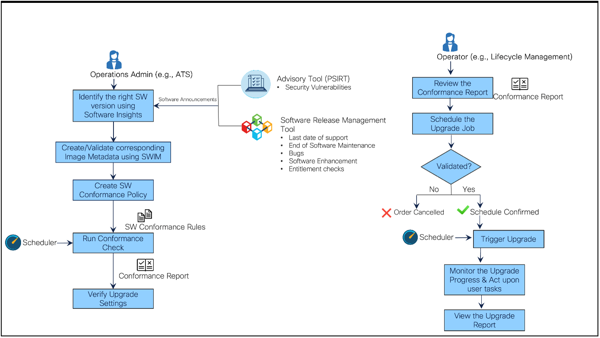
Die obige Abbildung zeigt die Anrufflüsse der Anwendung "Betriebssystem-Upgrade" für zwei verschiedene Benutzerpersonas: Operations Administrator und Network Operator, sofort einsatzbereit Weitere Informationen zu OOB-Rollen und den entsprechenden Berechtigungen finden Sie unter Zugriffskontrolle.
| Person | Beschreibung | Arbeitsplatz |
|---|---|---|
| Betriebsadministrator | Erkennung von Softwareschwachstellen (z. B. Advisories, Bugs, End-of-Life Bulletins), die sich auf Netzwerkressourcen auswirken | BPA: Betriebssystem-Upgrade/Software-Image-Management/Empfehlungen |
| Betriebsadministrator | Identifiziert die betroffene Softwareversion und die betroffenen Ressourcen und bestimmt die richtige Zielversion auf Basis der vom Anbieter unterbreiteten Vorschläge | BPA: Betriebssystem-Upgrade/Management von Software-Images/Einblicke |
| Betriebsadministrator | Erstellt die erforderlichen Software-Image-Metadaten | BPA: Betriebssystem-Upgrade/Management von Software-Images/Software-Images |
| Betriebsadministrator | Erstellt die Absicht für betroffene Gerätemodelle und führt die Richtlinie bei Bedarf oder bei der geplanten Richtlinienausführung aus | BPA: Richtlinie für Betriebssystem-Upgrade/Software-Konformität |
| Betriebsadministrator | Identifiziert die nicht konformen oder betroffenen Ressourcen | BPA: Betriebssystem-Upgrade/Softwarekonformität/Ergebnisse anzeigen |
| Betriebsadministrator | Erstellt oder ändert die Upgrade-Richtlinie gemäß dem Upgrade-MOPP. Dazu gehören die Vorab- und Nachprüfung, Workflows für die Verteilung oder Aktivierung, die Umleitung oder Umkehrung des Datenverkehrs und das Rollback für ein- oder mehrstufige Upgrades. | BPA: Richtlinie für Betriebssystem-Upgrade |
| Netzbetreiber | Plant ein Upgrade aller nicht konformen Geräte | BPA: Jobs für Betriebssystem-Upgrade |
| Netzbetreiber | Überwacht den Fortschritt des Aktualisierungsauftrags | BPA: Betriebssystem-Upgrade-/Upgrade-Aufträge/Auftragsdetails |
| Netzbetreiber | Reagiert ggf. auf Benutzeraufgaben, um Probleme zu beheben, und ermöglicht dem Prozess, mit dem nächsten Schritt fortzufahren | BPA: Upgrade-/Upgrade-Aufträge/Auftragsdetails |
Wertangebot
Die folgenden Vorteile werden durch die Anwendung für Betriebssystem-Upgrades erzielt:
- API-basierter Ansatz zur Vereinfachung der Servicenutzung über das Northbound Operations Support System (OSS) und das Business Support System (BSS)
- Schnelle Überprüfung der Softwarekonformität von Netzwerkgeräten in Netzwerken, die von verschiedenen Domänencontrollern verwaltet werden
- Operatoren haben mehr Kontrolle über Upgrade-Jobs durch Batch-, Warteschlangen- und Planungsmechanismen
- Upgrade-Jobs können frühzeitig für Überprüfungen erstellt und später ausgeführt werden.
- Ein Warteschlangenmechanismus, der einen schnelleren und besseren Durchsatz bei minimalen bis null Ausfällen ermöglicht
- Automatische Backups vor dem Upgrade für eine nahtlose Wiederherstellung bei Ausfällen
- Ausführung vor und nach der Überprüfung, um sicherzustellen, dass Upgrades ohne Serviceunterbrechungen erfolgreich sind
- Ein richtlinienbasierter Ansatz, der die Flexibilität bietet, den Upgrade-MOPP mit Prüfungen vor und nach der Validierung, Verteilung oder Aktivierung, Datenverkehrsumleitung oder -umleitung und Rollback-Prozessen vorab zu definieren, sodass sie bei Bedarf angepasst werden können
Unterstützte Controller und Geräteplattformen
Die folgenden Plattformen wurden für BPA validiert und werden für OOB unterstützt. Der Rahmen ist jedoch allgemein gehalten und kann auf neue Plattformen ausgedehnt werden. OOB-Unterstützung für zusätzliche Plattformen wird in künftigen Versionen nach Priorität bereitgestellt.
| Domänencontroller | Geräteplattformen |
|---|---|
| Cisco Catalyst Center 2.3.7.5-70434 | - Cisco IOS, Cisco IOS-XE |
| vManage v20.12.4 | - Cisco IOS, Cisco IOS-XE Anmerkung: Die Geräte müssen v17.9.x oder höher sein, damit die Remote-Serververteilung funktioniert. |
| Nexus Dashboard Fabric Controller (NDFC) v12.1.2e und v12.2.2 | - Cisco-NX-OS (N9k) |
| Firewall Management Center (FMC) v7.4.1 | - FirePOWER 3140 |
| Network Services Orchestrator (NSO) v6.3 | - Cisco IOS XR (NCS540, NCS560, ASR9K) - Cisco-NX-OS (N9K) Anmerkung: NX-OS NED v5.25.17 oder höher ist erforderlich |
| Cross Network Controller (CNC) v6.0 | - Cisco IOS XR (NCS 540, ASR9K) |
| ANSIBLE v2.9.18 (AWX - 17.1.0) | - Cisco IOS XR (NCS 540, ASR9K) |
| Direct-to-Device (über Teletype-Netzwerk (Telnet) und Secure Shell (SSH)) | - Cisco IOS XR (NCS 540, ASR9K) |
Neue Funktionen
Informationen zu inkrementellen Funktionen, die für den Anwendungsfall "Betriebssystem-Upgrade" dieser Version verfügbar gemacht wurden, finden Sie in den BPA-Versionshinweisen.
Voraussetzungen
Die folgenden Voraussetzungen müssen erfüllt sein, bevor die Anwendung für das Betriebssystem-Upgrade verwendet werden kann:
- Betriebssystem-Upgrade, Backup und Wiederherstellung, Scheduler-Services und alle erforderlichen Plattform-Services oder Controller-Agent-Services sind verfügbar und laufen.
- Erforderliche Artefakte (z. B. Workflows, Prozessvorlagen, Standard-Upgrade-Richtlinien usw.) werden geladen
- Erforderliche Controller werden hinzugefügt, und die Geräte werden erfolgreich synchronisiert. Weitere Informationen finden Sie unter Unterstützte Controller und Geräteplattformen
Arbeiten mit der Betriebssystem-Aktualisierungsanwendung
Die Anwendung für das Betriebssystem-Upgrade besteht aus den folgenden Komponenten:
- Software-Image-Management (SWIM)
- Image Distribution Server-Management
- Software-Informationen
- Softwarekonformität
- Upgrade-Richtlinie
- Aufträge aktualisieren
- Einstellungen
Management von Software-Images
Mit der SWIM-Komponente können Operations-Benutzer Software-Image-Details für Controller wie NSO, ANSIBLE, CNC, FMC und Direct-to-Device verwalten, die keine Unterstützung für OOB-Image-Management bieten. Außerdem werden die Software-Image-Details aufgeführt, die von Controllern wie vManage, NDFC und Cisco Catalyst Center verwaltet werden. So wird eine zentrale Liste der Software bereitgestellt, die auf allen Domänencontrollern gewartet wird. Software-Images und der Image Distribution Server sind die beiden Hauptunterkomponenten des SWIM-Moduls.
Software-Images
So rufen Sie die Seite Software-Images auf:
- Melden Sie sich bei BPA mit Anmeldeinformationen an, die Zugriff auf das Software-Image-Management haben.

- Wählen Sie Betriebssystem-Upgrade > Software-Image-Management aus.
Auf der Seite Image Management (Image-Verwaltung) werden folgende Registerkarten angezeigt: Software-Images, Image Distribution Server, Advisories und Insights.
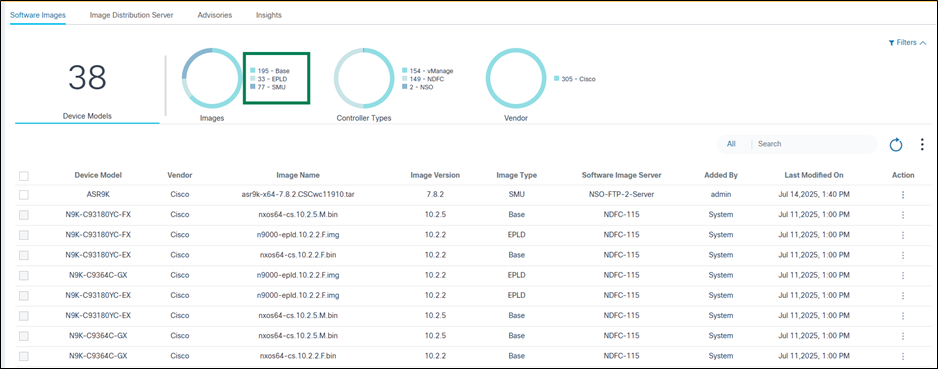
Die Registerkarte Software-Images enthält Folgendes:
- Ein oben angezeigter Abschnitt zu Analysen bietet folgende Informationen:
- Die Gesamtzahl der Gerätemodelle und der zugehörigen Software-Images
- Ein Schnellfilter für Bilder, der das Filtern von Bildern nach Typ ermöglicht (z. B. base, SMU); Die Zahl gibt die Gesamtzahl der Bilder an, die einem jeweiligen Bildtyp zugeordnet sind.
- Ein Schnellfilter für Controller-Typen, der das Filtern von Images auf Basis des Controller-Typs ermöglicht (z. B. Cisco Catalyst Center, vManage, NSO oder NDFC, Direct-to-Device, CNC, ANSIBLE, FMC), für den die Images gehostet werden; Die Zahl gibt die Gesamtzahl der Bilder an, die einem jeweiligen Controllertyp zugeordnet sind.
- Ein Schnellfilter für den Anbieter, der das Filtern von Bildern anhand des Anbieters ermöglicht, der die Software veröffentlicht hat
- Das Symbol Weitere Optionen bietet folgende Funktionen:
- Bilddetails hinzufügen: Neue Bildmetadaten hinzufügen
- Massen-Upload: Massen-Upload von Bildmetadaten im CSV-Format
- Bilder synchronisieren: Synchronisieren von Image-Metadaten von Controllern (z. B. Cisco Catalyst Center, vManage, NDFC und FMC)
- Alle löschen: Massenlöschung ausgewählter Bilder
- Der Suchfilter kann für die Suche von Bildern verwendet werden und enthält die folgenden exklusiven Suchfilter:
- Alle: In allen Feldern suchen
- Bildname: Suche nach Bildern mit einem bestimmten Bildnamen
- Gerätemodell: Nach Bildern mit einem angegebenen Modell suchen
- Bildversion: Suche nach Images mit einer bestimmten Softwareversion
- Software-Image-Server: Suche nach Bildern, die einem bestimmten Image-Server zugeordnet sind
- Das Symbol Aktualisieren aktualisiert die Seite und löscht ausgewählte Filter.
- Vorhandene Bilder werden in einer Rastertabelle mit den folgenden Spalten angezeigt:
- Gerätemodell: Gerätemodell, für das die Bilddetails gelten
- Anbieter: Anbieter, der die Software-Images veröffentlicht
- Bildname: Dateiname des Bilds
- Bildversion: Softwareversion des Images
- Bildtyp: Bestimmt den Bildtyp (z. B. Base, SMU, Electronic Programmable Logic Device (EPLD))
- Software-Image-Server: Image-Server, auf dem das aktuelle Image vorhanden ist
- Hinzugefügt von: Benutzer, der die Bildmetadaten hinzugefügt hat
- Zuletzt geändert am: Zeitstempel der letzten Bilddetails-Aktualisierung
- Aktion: Stellt ein Symbol Weitere Optionen bereit, über das zeilenspezifische Aktionen (z. B. Bearbeiten, Löschen) ausgewählt werden können
- Bilder sortieren, indem Sie auf eine entsprechende Spaltenüberschrift klicken
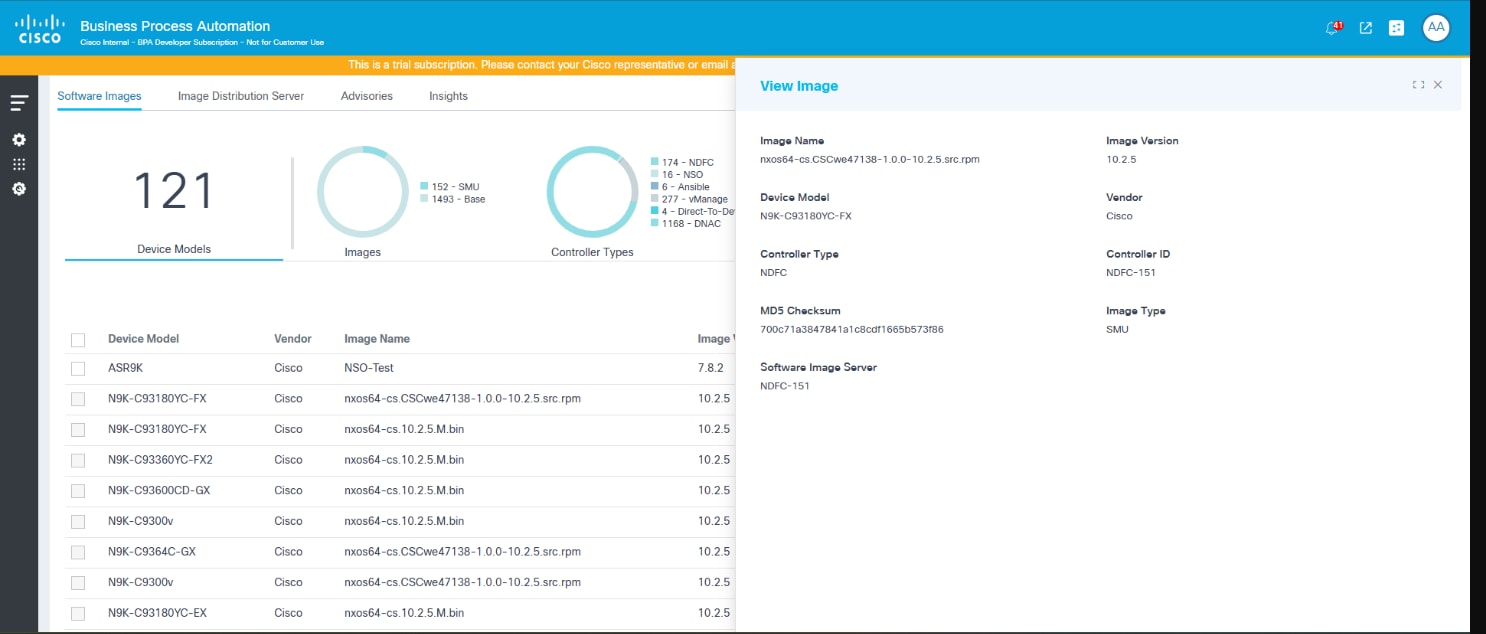
- Durch Klicken auf eine Zeile wird das Fenster Bild anzeigen geöffnet.
Software-Images werden synchronisiert
So führen Sie eine bedarfsgesteuerte Synchronisierung von Software-Images durch:
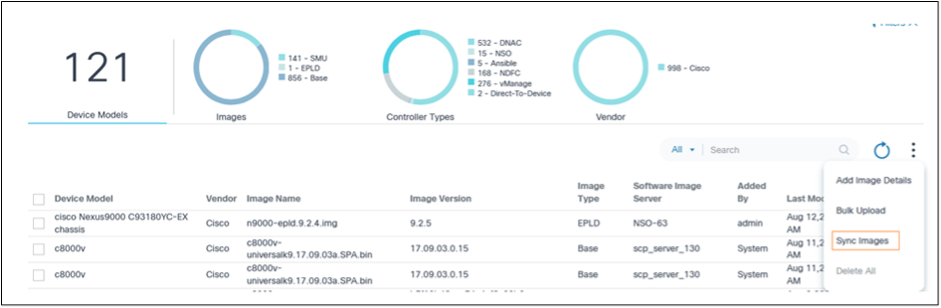
- Wählen Sie das Symbol Weitere Optionen > Bilder synchronisieren aus. Die Details der Image-Metadaten von vManage, Cisco Catalyst Center, NDFC und FMC werden erkannt und in BPA beibehalten.
- Wenn der Image-Name vom FMC-Controller das Wort "FTD" oder "Firepower Threat_Defense" enthält, wird das DeviceModel für dieses Image als FTD abgebildet.
ODER
Wenn der Image-Name vom FMC-Controller die Wörter "FMC", "FW_Mgmt_Center" oder "Firewall_Management_Center" enthält, wird das DeviceModel für dieses Image als FMC zugeordnet.
- Images von vManage-Remote-Servern weisen nach dem Synchronisierungsvorgang zunächst die Universally Unique Identifier (UUID) in der Spalte Version auf. Operatoren müssen die erforderlichen Metadaten für den Remote-Server manuell bearbeiten und mit der entsprechenden Image-Version aktualisieren. Wenn diese Zuordnung nicht vorgenommen wird, funktionieren andere Betriebssystem-Upgrade-Komponenten (z. B. Softwarekonformität, Upgrade-Richtlinien, Upgrade-Jobs usw.) nicht wie erwartet.
- Informationen zur Planung einer regelmäßigen automatischen SWIM-Metadaten-Synchronisierung finden Sie unter Bereitstellungskonfiguration.
Hinzufügen von Software-Image-Metadaten
- Wählen Sie das Symbol Weitere Optionen > Bilddetails hinzufügen aus. Die Seite Bilddetails hinzufügen wird angezeigt.
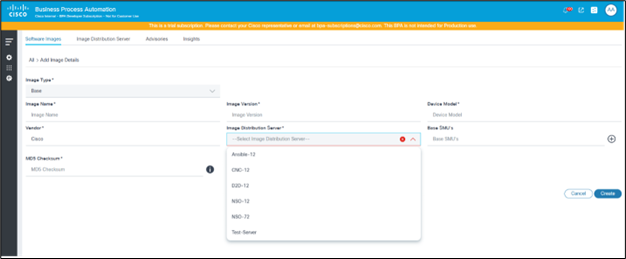
- Geben Sie Informationen in die folgenden Felder ein:
- Bildtyp: Bildtyp (z. B. Base, SMU, EPLD)
- Bildname: Name der Bilddatei; Benutzer können entweder einen relativen oder absoluten Pfad des Bilds in das Feld Name eingeben. Wenn Benutzer einen absoluten Pfad angeben, wird das Bild direkt von diesem Pfad abgerufen. Wenn Benutzer einen relativen Pfad angeben, löst das System den vollständigen Pfad auf, indem es den im Repository-Server während der Verteilung definierten Basispfad hinzufügt
- Bildversion: Softwareversion des Images
- Gerätemodell: Das Gerätemodell, für das das Bild markiert wird
- Anbieter: Der Anbieter oder Anbieter, der das Bild veröffentlicht hat; Der Standardwert ist "Cisco", kann jedoch nach Bedarf geändert werden.
- Image Distribution Server: Wählen Sie den Image Distribution Server aus, der die im Feld Image Name (Image-Name) angegebene Software hostet. Bei der Auswahl eines Bildverteilungsservers werden Bilder für alle Controller-IDs generiert, die dem angegebenen, im Bildverteilungsserver definierten Controller-Typ zugeordnet sind. Wenn ein Benutzer Controller-Instanzen unter dem Image Distribution Server hinzufügt oder entfernt, werden die entsprechenden Software-Images für diese Controller-Instanzen hinzugefügt oder entfernt.
- Basis-SMUs: SMUs, die im goldenen Grundbild vorhanden sind; Diese Option ist nur verfügbar, wenn der Bildtyp Base ist.
- MD5-Prüfsumme: MD5-Prüfsumme für die Überprüfung
- Klicken Sie auf Erstellen. Die Benachrichtigung Progress (Fortschritt) wird angezeigt, gefolgt von einer Bestätigungsmeldung.
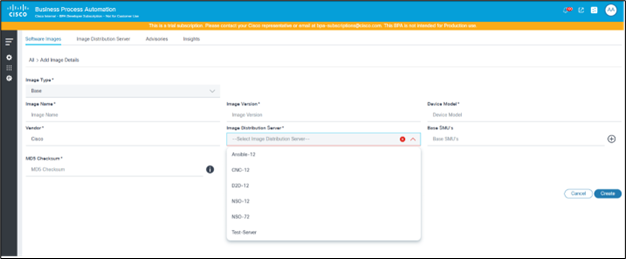
Massenhochladen von Metadaten zu Softwareabbildern

- Bereiten Sie eine CSV-Datei mit den erforderlichen Bilddetails und den folgenden Spaltennamen vor:
- Bildname
- Version
- Gerätemodell
- Anbieter
- Bildtyp
- Image Distribution Server
- MD5-Prüfsumme
- Wählen Sie das Symbol More Options (Weitere Optionen) > Bulk Upload (Massenhochladen). Das Fenster Massen-Upload-Bild wird geöffnet.
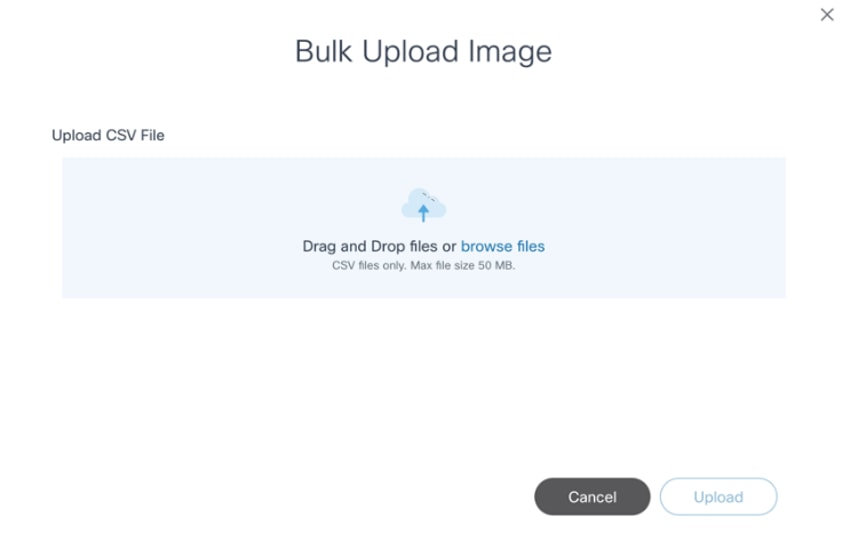
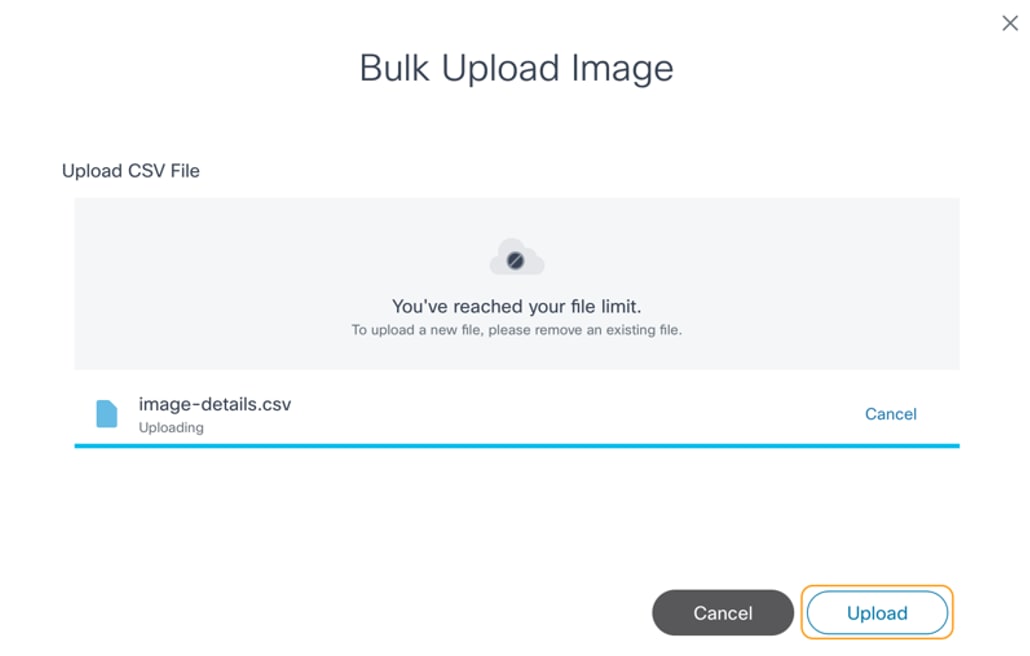
- Wählen Sie eine vorbereitete CSV-Datei aus, und klicken Sie auf Hochladen. Bilddetails aus der CSV-Datei werden validiert und anschließend verarbeitet. Sobald die Datei hochgeladen wurde, wird der endgültige Status für den Massen-Upload angezeigt.
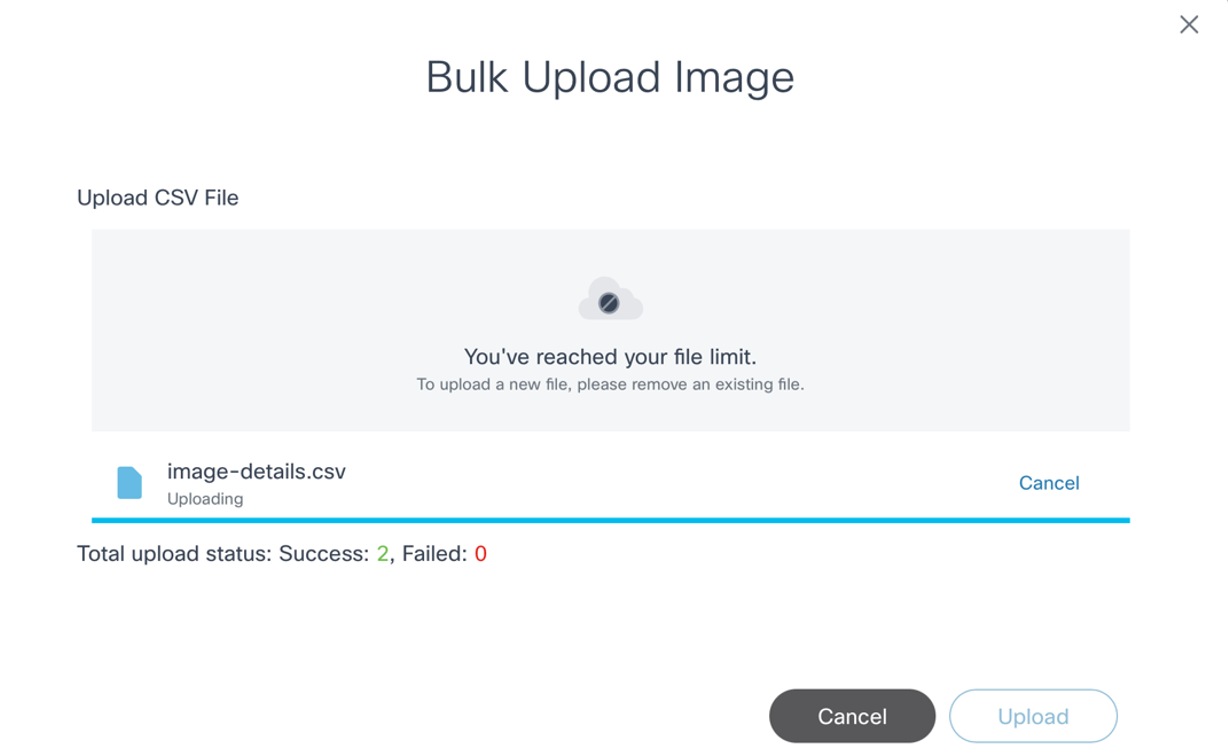
Bearbeiten vorhandener Metadaten von Software-Images

- Suchen Sie mithilfe des Filters Suchen nach dem zu aktualisierenden Bild.
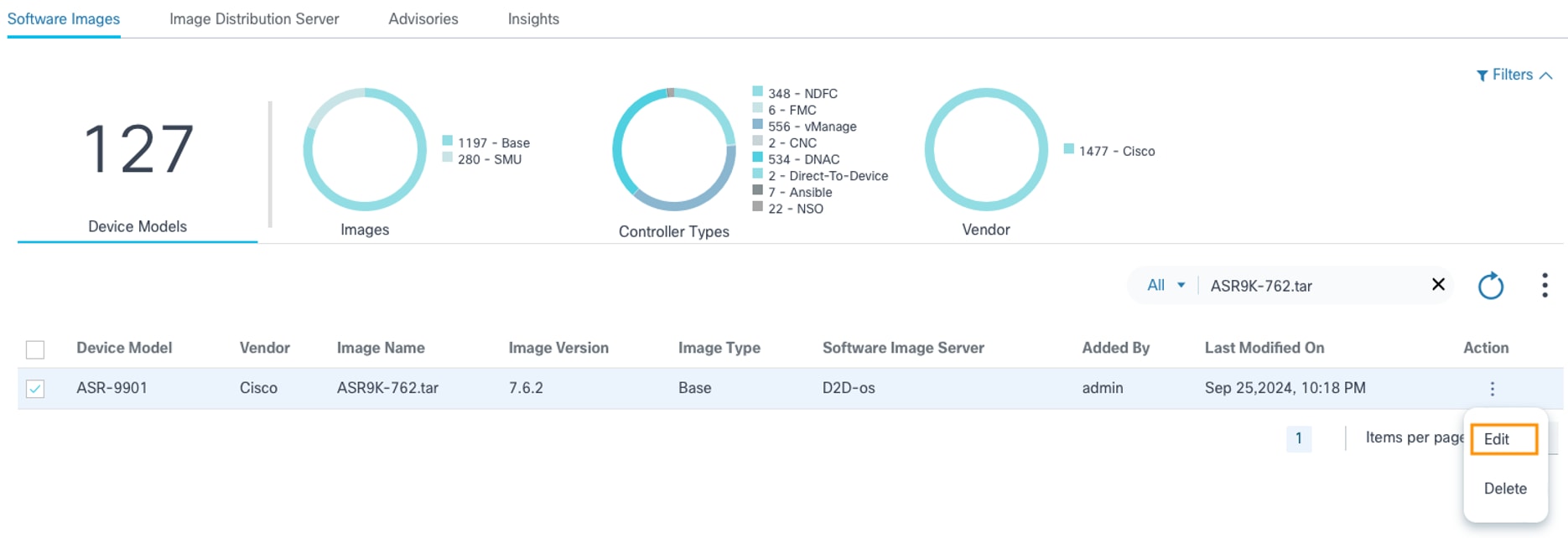
- Wählen Sie in der Spalte Aktion des gewünschten Bilds das Symbol Weitere Optionen > Bearbeiten aus.
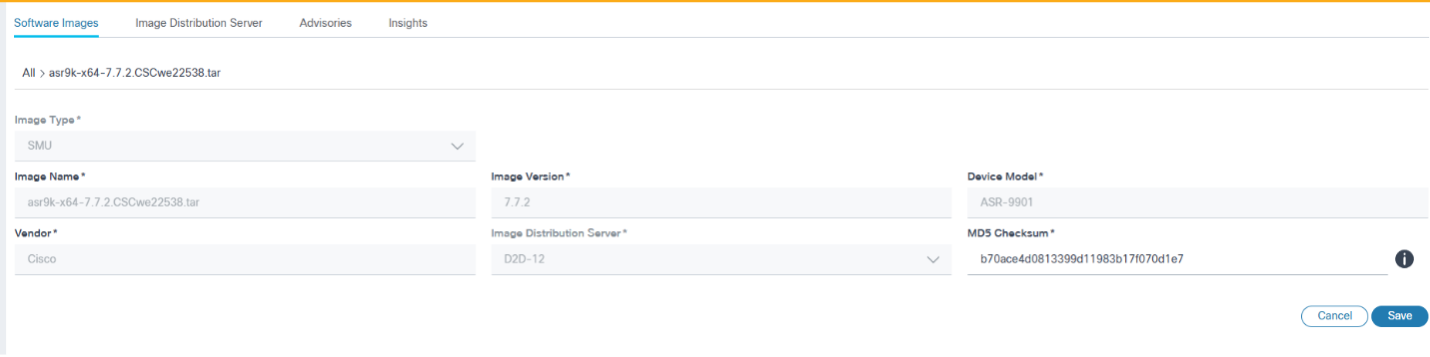
- Aktualisieren Sie die erforderlichen Parameter, und klicken Sie auf Speichern, um die Änderungen zu speichern, oder auf Abbrechen, um die Änderungen zu verwerfen. Eine Statusbenachrichtigung und eine Bestätigungsmeldung für die Image-Aktualisierung werden angezeigt.
- Die Bearbeitung ist für CNC-, NSO-, D2D-, ANSIBLE-, FMC- und vManage-Controller verfügbar (nur für Remote-Server-Image-Metadaten).
- Die Aktualisierung des Gerätemodells wird nur für vManage-Remote-Server-Images unterstützt.
- Nur das Feld Softwareversion kann für die Metadaten des Remote-Server-Images von vManage aktualisiert werden.
- Bei vManage-Images können Benutzer den Software-Image-Server anstelle von Controller-Instanzen anzeigen.
Löschen von Metadaten für Software-Images
Suchen in Metadaten von Software-Images
- Verwenden Sie das Feld Suchen, um ein gewünschtes Bild zu suchen.
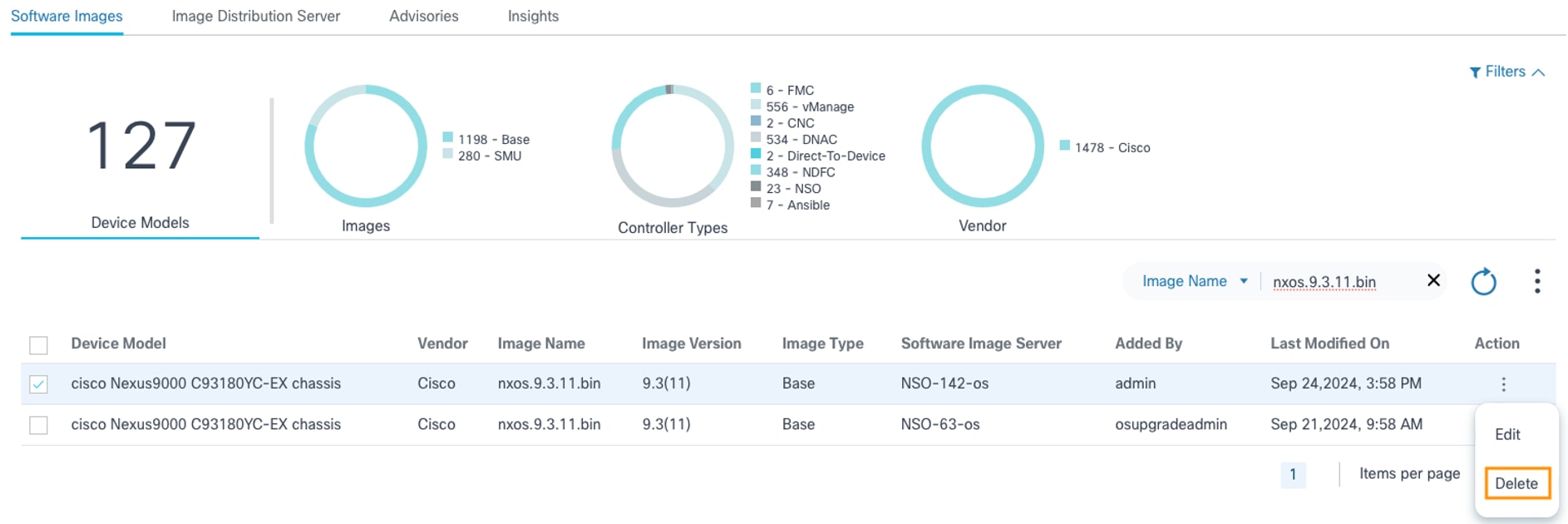
- Wählen Sie in der Spalte Aktion des gewünschten Bilds das Symbol Weitere Optionen > Löschen aus, um ein Bild zu löschen.
ODER
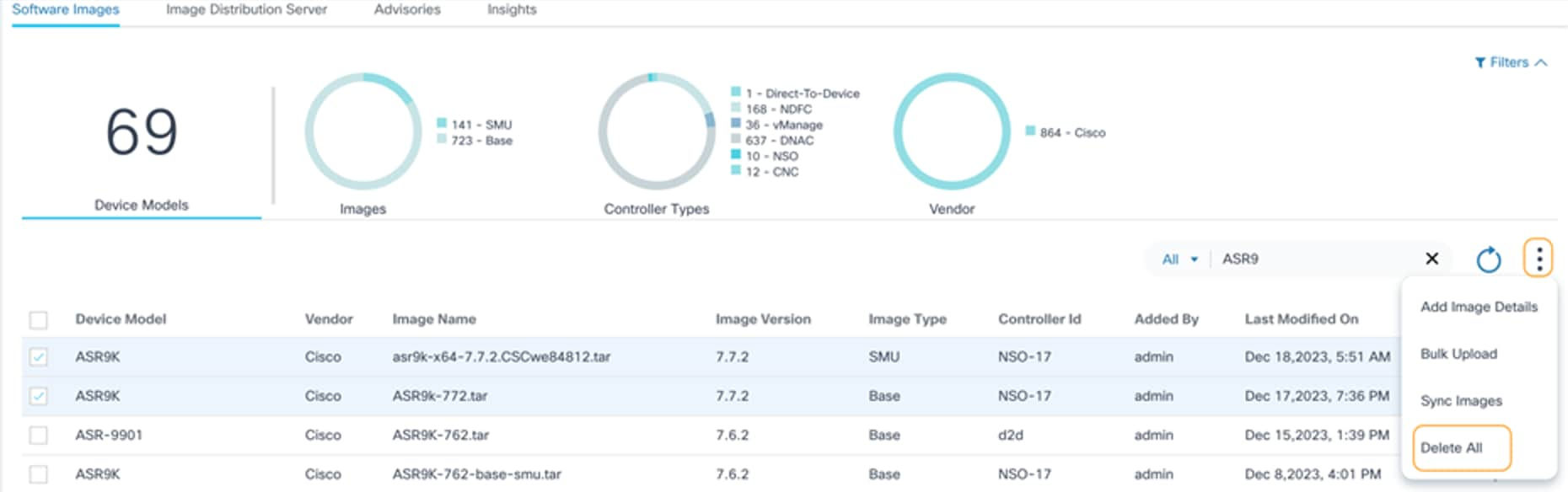
Wählen Sie die gewünschten Bilder aus, und wählen Sie das Symbol Weitere Optionen > Alle löschen aus, um mehrere Bilder zu löschen.
Es wird eine Bestätigung angezeigt.
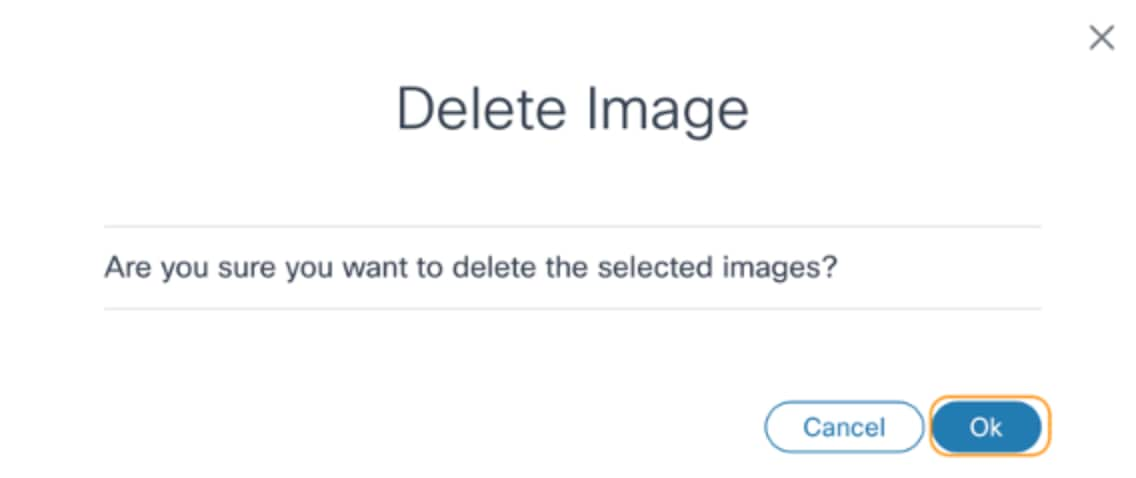
- Klicken Sie auf OK. Daraufhin wird eine Statusbenachrichtigung und eine Bestätigungsmeldung angezeigt.
- Image-Metadaten können nur für die Controller NSO, ANSIBLE, Direct-to-Device und CNC hinzugefügt werden. Für alle anderen Enterprise-Controller wird die integrierte SWIM-Funktion genutzt, und Images werden von den jeweiligen Controllern erkannt
- Image-Erkennungsfunktionen werden für NSO-, ANSIBLE-, Direct-to-Device- und CNC-Controller-Image-Server nicht unterstützt.
- Standardmäßig enthalten die Metadaten des Remote-Server-Images von vManage die UUID für den Versionsparameter nach der Synchronisierung. Benutzer müssen die Metadaten bearbeiten und die UUID mit der entsprechenden Version aktualisieren. Die entsprechende Image-Version kann entweder vom vManage-Controller oder durch Anmeldung beim Gerät, auf dem das Image vorhanden ist, identifiziert werden.
Image Distribution Server-Management
Image Distribution Server
Mit dieser Komponente können Operations-Benutzer Serverdetails für das Image-Repository für CNC-, NSO-, ANSIBLE-, FMC- und Direct-To-Device-Controller verwalten, die keine Unterstützung für das OOB-Image-Repository-Management bieten.
So greifen Sie auf die Seite Image Distribution Server zu:
- Melden Sie sich bei BPA mit Anmeldeinformationen an, die den Verwaltungszugriff auf den Image Distribution Server verwalten.

- Wählen Sie Betriebssystem-Upgrade > Software-Image-Management aus.
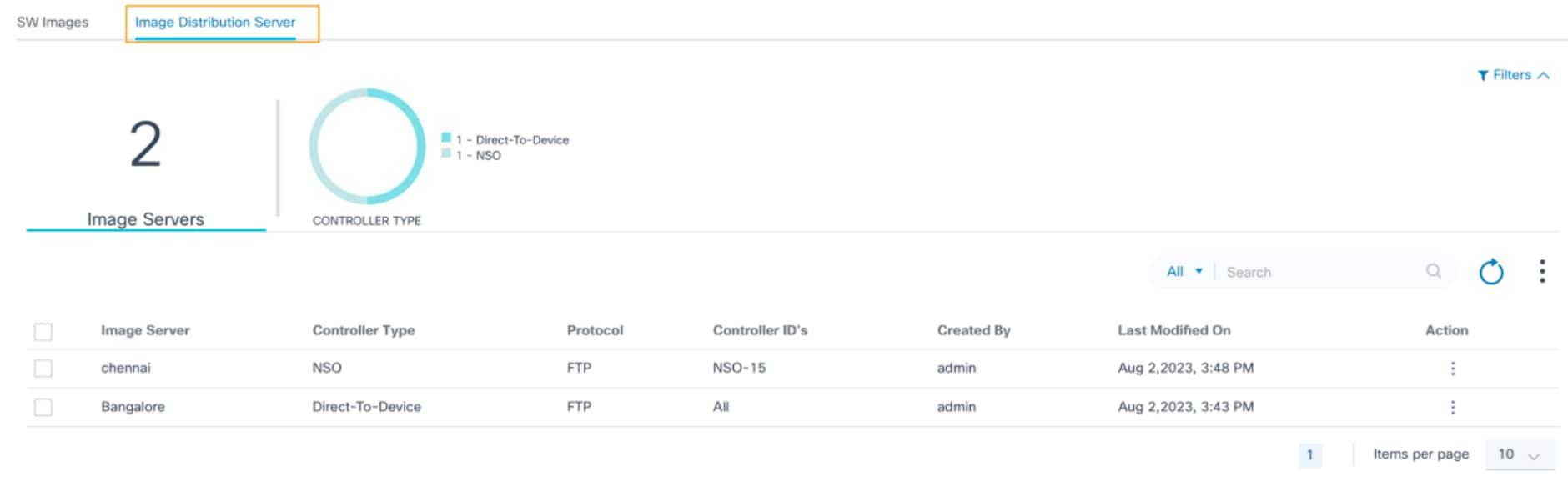
- Klicken Sie auf die Registerkarte Image Distribution Server.
Die Registerkarte Image Distribution Server enthält Folgendes:
- Ein oben angezeigter Abschnitt zu Analysen bietet folgende Informationen:
- Die Gesamtzahl der in dieser BPA-Instanz integrierten Image-Server
- Ein Schnellfilter für den Controller-Typ, mit dem Image-Server basierend auf dem Controller-Typ gefiltert werden können (z. B. NSO, Direct-to-Device, CNC, ANSIBLE, FMC); Die Zahl gibt die Gesamtzahl der Image Distribution Server an, die diesem Controllertyp zugeordnet sind.
- Ein Symbol für weitere Optionen, das die folgenden Funktionen bietet:
- Image-Server hinzufügen: Neuen Image Distribution Server hinzufügen
- Alle löschen: Massenlöschung ausgewählter Verteilungsserver
- Ein Suchfilter, der zum Durchsuchen der Verteilungsserver verwendet werden kann und die folgenden exklusiven Suchfilter enthält:
- Alle: Sucht in allen Feldern
- Image-Server: Sucht nach Servern mit einem bestimmten Servernamen
- Controller-ID: Sucht nach Servern, die einer bestimmten Controller-ID zugeordnet sind
- Ein Symbol Aktualisieren, mit dem die Seite aktualisiert und ausgewählte Filter gelöscht werden können.
- Vorhandene Verteilungsserver werden in einer Rastertabelle mit den folgenden Spalten angezeigt:
- Image-Server: Eindeutiger Name des Repository-Servers
- Controller-Typ: Controller-Typ, auf den dieser Image-Server anwendbar ist
- Protokolle: Vom Repository-Server unterstütztes Protokoll kopieren
- Controller-IDs: Controller-Instanzen, für die der aktuelle Repository-Server verwendbar oder anwendbar ist; Controller-Instanz bezieht sich auf Geräte, die von diesem Controller verwaltet werden.
- Erstellt von: Der Benutzer, der den Repository-Server integriert hat
- Zuletzt geändert am: Zeitstempel der letzten Aktualisierung der Serverdetails
- Aktion: Stellt zeilenspezifische Aktionen wie Bearbeiten und Löschen bereit
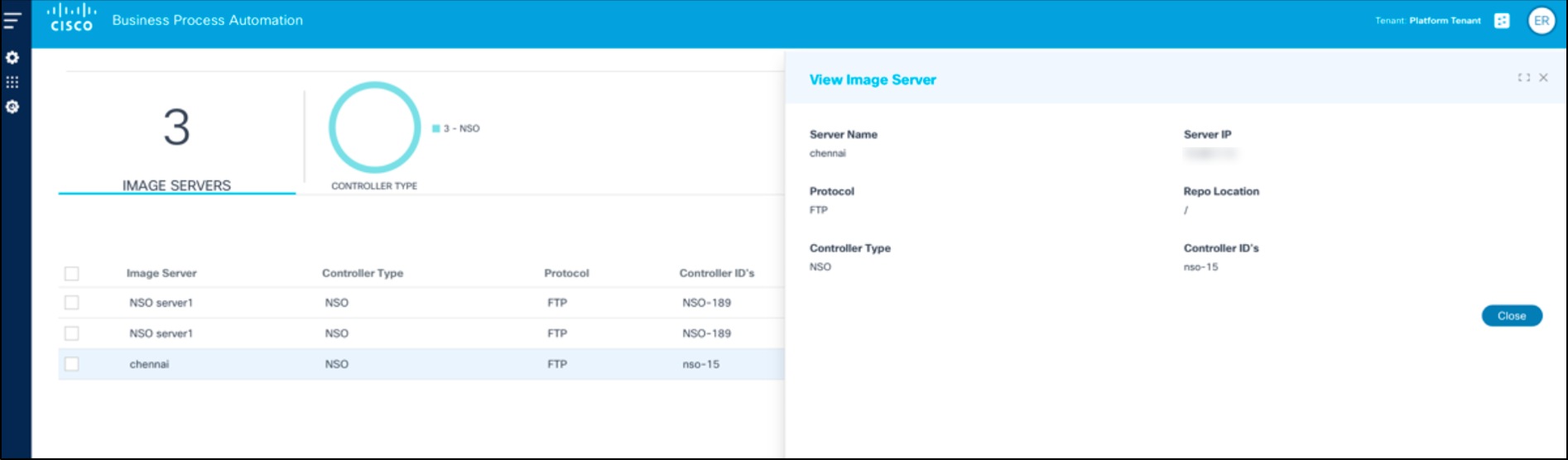
- Durch Klicken auf eine Zeile wird das Fenster View Image Server geöffnet.
Hinzufügen von Image Server-Details
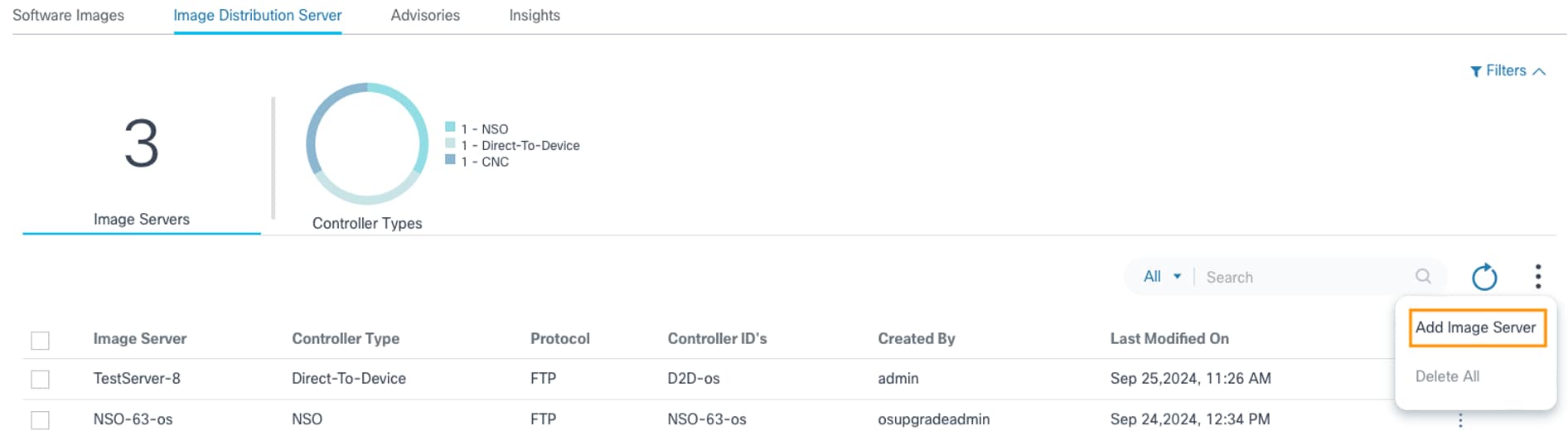
- Wählen Sie das Symbol Weitere Optionen > Image Server hinzufügen aus. Die Seite Image-Server hinzufügen wird angezeigt.
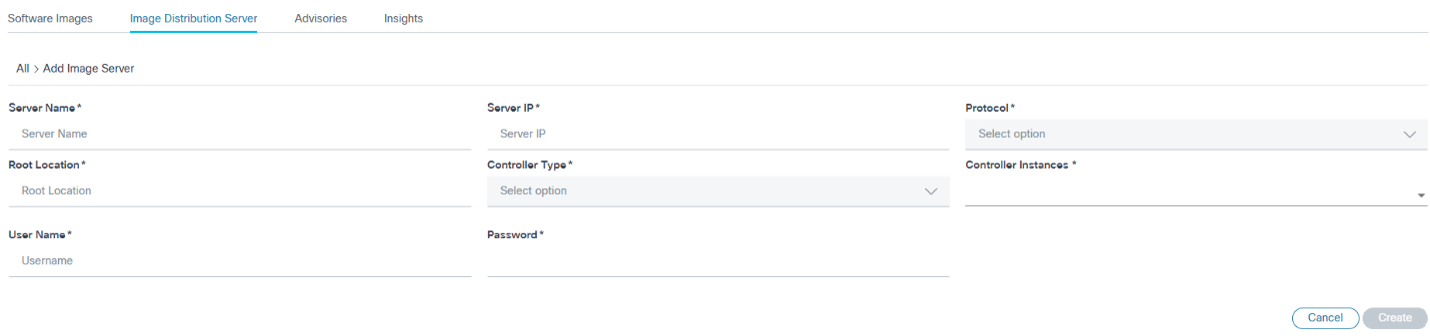
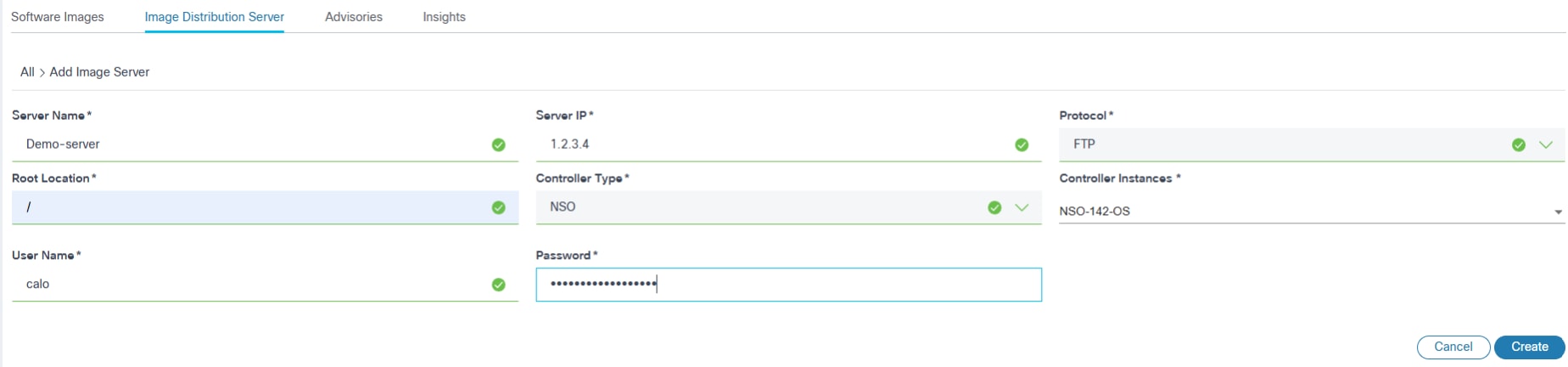
- Geben Sie Informationen in die folgenden Felder ein:
- Servername: Eindeutiger Name für den Image Repository Server
- Server-IP: IPv4-Adresse des Repository-Servers
- Protokolle: Unterstützt vom Image-Repository-Server für die Image-Kopie
- Repo-Standort: Basispfad der Image-Dateien im Repository-Server
- Controller-Typ: Controller-Typ, für den der aktuelle Image-Server gilt
- Controller-Instanzen: Eine oder mehrere anwendbare Controller-Instanzen, basierend auf den verwalteten Geräten, für die der angegebene Image-Repository-Server zum Kopieren des Images verwendet werden soll
- Benutzer: Benutzerdefinierte Anmeldeinformationen für den Zugriff auf die Bilddateien aus dem Repository
- Klicken Sie auf Erstellen. Die Statusbenachrichtigung wird angezeigt, gefolgt von einer Bestätigungsmeldung.
Bearbeiten der Image Server-Details
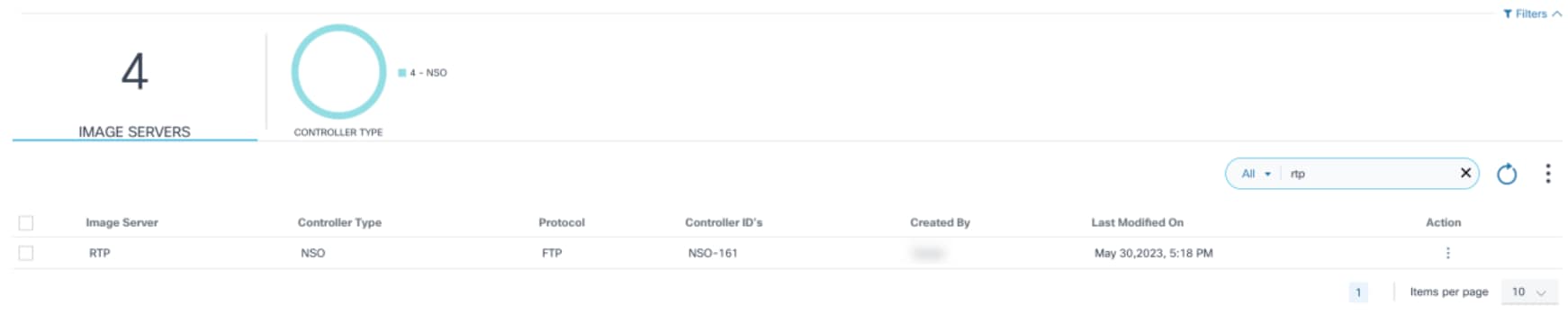
- Suchen Sie mithilfe des Felds Search (Suchen) den Verteilungsserver, der aktualisiert werden muss.
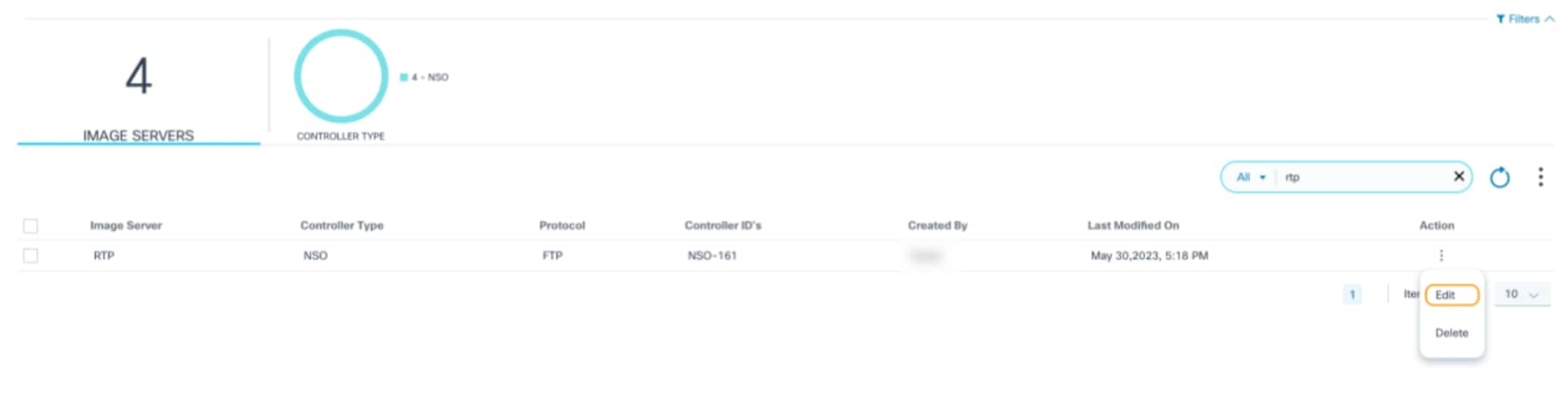
- Wählen Sie in der Spalte Aktion das Symbol Weitere Optionen > Bearbeiten aus.
- Aktualisieren der erforderlichen Parameter
- Klicken Sie auf Speichern. Es wird eine Statusbenachrichtigung und eine Bestätigungsmeldung angezeigt.
Image Server-Details werden gelöscht
- Suchen Sie mithilfe des Filters Search (Suchen) den bzw. die gewünschten Server.
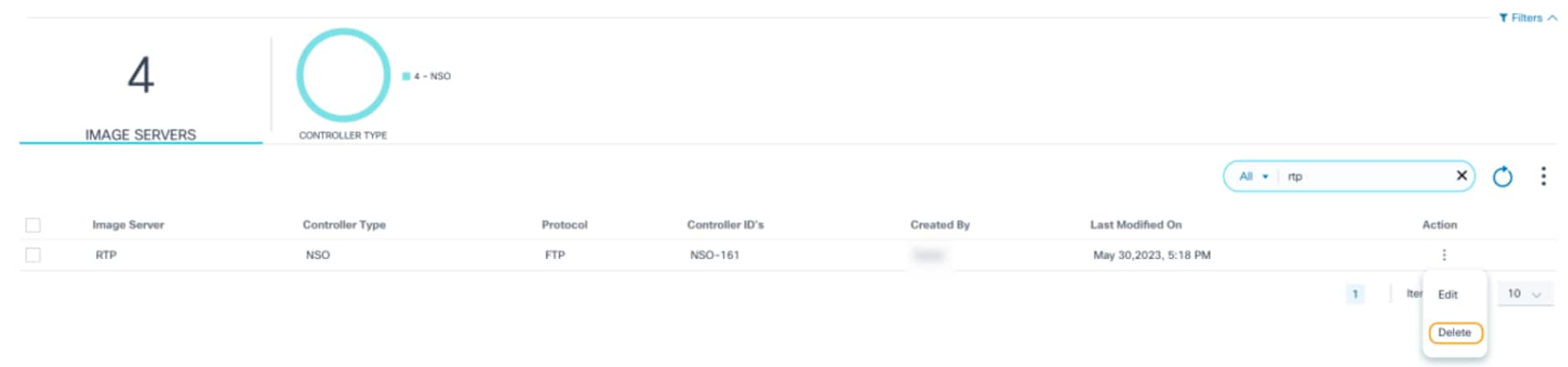
- Wählen Sie in der Spalte Aktion das Symbol Weitere Optionen > Löschen aus, um einen einzelnen Verteilungsserver zu löschen.
ODER
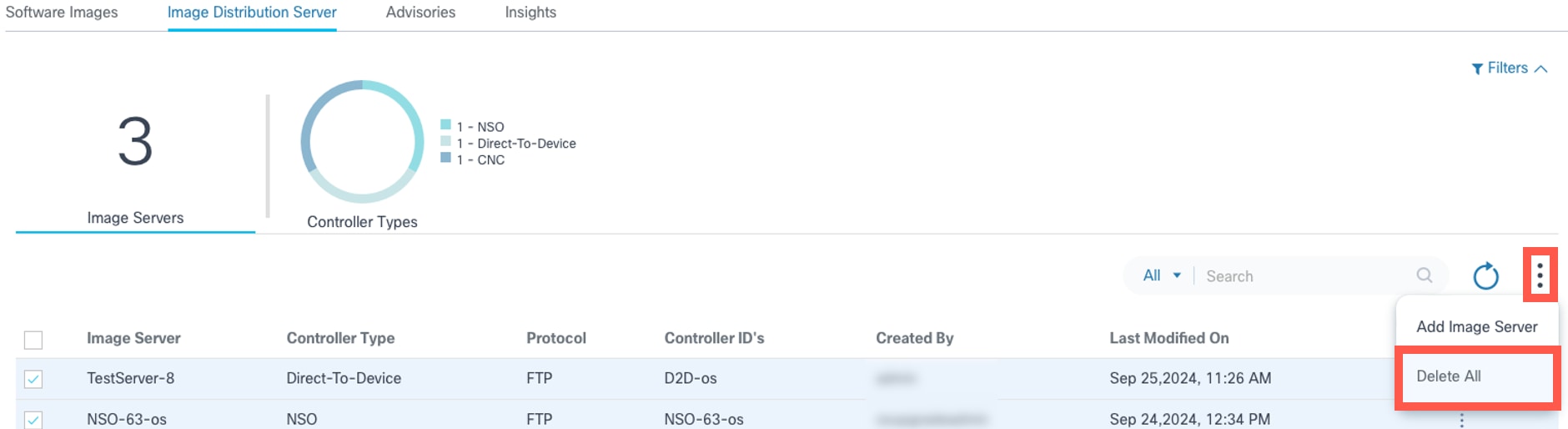
Wählen Sie die gewünschten Server aus, und wählen Sie das Symbol Weitere Optionen > Alle löschen aus, um mehrere Verteilungsserver zu löschen.
Es wird eine Bestätigung angezeigt.
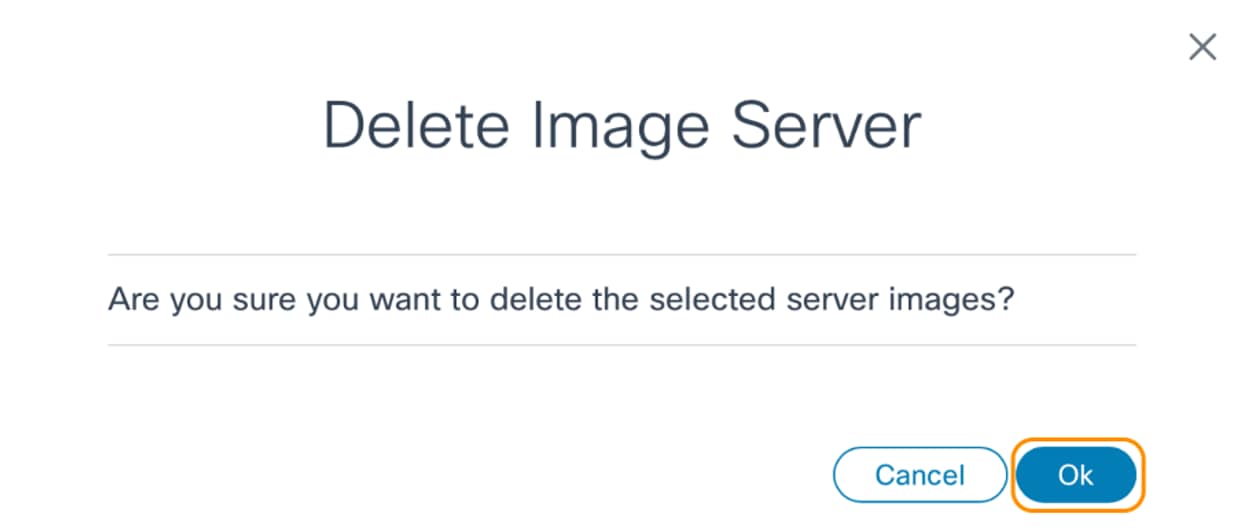
- Klicken Sie auf OK. Statusbenachrichtigungen werden angezeigt, gefolgt von einer Bestätigungsmeldung.
Software-Informationen
Software Insights erkennt alle Sicherheitslücken, z. B. Sicherheitsankündigungen, Bugs und End-of-Life-Bedrohungen, die durch die Netzwerkressourcen entstehen. Es enthält auch Softwarevorschläge für die von Cisco Catalyst Center- und NDFC-Controllern verwalteten Gerätemodelle. Administrator-Benutzer können die empfohlene Softwareversion für Netzwerkressourcen auswählen und eine Konformitätsrichtlinie für die Gerätemodelle erstellen, wenn der Vorschlag verfügbar ist.
Voraussetzungen
- Aktivieren Sie den Adapter, um Einblicke zu erhalten. Der Adapter für den Cisco Insights-Server mit dem Namen "Cisco-Insights-Adapter" ist im OOB erhältlich. Für die Integration in einige externe Insights-Server von Drittanbietern müssen entsprechende Adapter erstellt werden. Weitere Informationen finden Sie unter Configuring Insights Adapter im BPA Developer Guide.
- Für die Verbindung des BPA-Systems mit der Cisco Cloud ist eine Internetverbindung erforderlich.
- Vergewissern Sie sich, dass sich client_id und client_secret in der Adapterkonfiguration befinden, bevor Sie mit der Synchronisierung fortfahren.
- Bei Bedarf kann ein Proxy für das Internet wie folgt konfiguriert werden:
- Für den IOS-XR-Betriebssystemtyp kann die benutzerdefinierte Serien-Modell-Zuordnung im Referenzdaten-Management (Reference Data Management, RefD) nach Bedarf durchgeführt werden. Weitere Informationen zur benutzerdefinierten Serien-zu-Modell-Zuordnung finden Sie im BPA-Entwicklerhandbuch.
- BPA Kubernetes Pods benötigen einen Internetzugang, um Ratschläge, Fehler und Details zum Ende des Lebenszyklus von Cisco zu erfassen. Wenn das BPA-Netzwerk keinen direkten Internetzugang hat, aber über einen Proxy verfügbar ist, gehen Sie wie unten beschrieben vor, damit Kubernetes Pods den Proxy für das Internet verwendet.
- Aktualisieren Sie das Skript mit der tatsächlichen Proxy-Adresse anstelle von <<http://proxy-domain.com:port>>.
- Konfigurieren Sie die Umgebungsparameter für jeden POD in den YAML- oder Helmdiagrammen der Bereitstellung.
- Führen Sie das folgende Skript im Kubernetes-Knoten aus, indem Sie alle Bereitstellungsnamen in der Konfiguration NO_PROXY oder no_proxy hinzufügen.
#!/bin/bash
# Define the environment variables
HTTP_PROXY=”<>”
HTTPS_PROXY=”<< http://proxy-domain.com:port>>”
http_proxy=”<>”
https_proxy=”<>”
NO_PROXY="*.svc,localhost,127.0.0.1,192.168.0.0/16,10.0.0.0/8,172.16 .0.0/12,adaptor-builder,agent-manager-service,ansible-agentservice,artifacts,auth-service,backup-restoreservice,cadvisor,camunda,camunda-external-tasks-service,camundascript-external-tasks-service,checkpoint-agent-service,cicdservice,cmd-analyzer,cnc-agent-service,command-templatesservice,compliance-remediation-service,core-services,d2d-agentservice,dashboard-metrics-scraper,dcnm-agent-service,deviceactivation,device-manager-service,dnac-agent-service,duo-agentservice,dynamic-actions,elk,elk-public,event-handlerms,grafana,ingesterservice,kafka,kafka1,kafka2,kafka3,kong,kubernetes-dashboard,marketvariance,milestones-ms,mongodb-arb,mongodb1,mongodb2,ndfc-agentservice,nfv,nfv-app-event-listener,nfv-managerservice,nginxexporter,nodeexporter,nso-agent-service,osupgradems,osupgrade-nxtgen-service,perimeter-security,policy-resolverservice,portal,portalinternal,postgresdb,postgresdb1,postgresdb2,postgresdb3,prometheus,p rometheusexporter,sase-service,scheduler-service,script-runnerhelper-service,script-runner-service,service-catalog-ms,snmptrap,template-manager-service,thousandeyes-agent-service,tmfconnector,umbrella-agent-service,vmanage-agentservice,zookeeper1,zookeeper2,zookeeper3,zookeeper4,zookeeper5"
no_proxy="*.svc,localhost,127.0.0.1,192.168.0.0/16,10.0.0.0/8,172.16 .0.0/12,adaptor-builder,agent-manager-service,ansible-agentservice,artifacts,auth-service,backup-restoreservice,cadvisor,camunda,camunda-external-tasks-service,camundascript-external-tasks-service,checkpoint-agent-service,cicdservice,cmd-analyzer,cnc-agent-service,command-templatesservice,compliance-remediation-service,core-services,d2d-agentservice,dashboard-metrics-scraper,dcnm-agent-service,deviceactivation,device-manager-service,dnac-agent-service,duo-agentservice,dynamic-actions,elk,elk-public,event-handlerms,grafana,ingesterservice,kafka,kafka1,kafka2,kafka3,kong,kubernetes-dashboard,marketvariance,milestones-ms,mongodb-arb,mongodb1,mongodb2,ndfc-agentservice,nfv,nfv-app-event-listener,nfv-managerservice,nginxexporter,nodeexporter,nso-agent-service,osupgradems,osupgrade-nxtgen-service,perimeter-security,policy-resolverservice,portal,portalinternal,postgresdb,postgresdb1,postgresdb2,postgresdb3,prometheus,prometheusexporter,sase-service,scheduler-service,script-runnerhelper-service,script-runner-service,service-catalog-ms,snmptrap,template-manager-service,thousandeyes-agent-service,tmfconnector,umbrella-agent-service,vmanage-agentservice,zookeeper1,zookeeper2,zookeeper3,zookeeper4,zookeeper5"
# Get the list of deployments
deployments=$(kubectl get deployments -n bpa-ns | grep -v NAME | awk '{print $1}')
# Loop through each deployment and set the environment variables
for dp in $deployments;do
kubectl set env deployment/$dp\
HTTP_PROXY=$HTTP_PROXY \
HTTPS_PROXY=$HTTPS_PROXY \
http_proxy=$http_proxy \
https_proxy=$https_proxy \
NO_PROXY=$NO_PROXY \
no_proxy=$no_proxy \
-n bpa-ns
done Abrufen von Software-Erkennungsdaten in BPA
So synchronisieren Sie Software-Einblicke in BPA:
- Melden Sie sich bei BPA mit Anmeldeinformationen an, die Zugriff auf Software-Einblicke bieten.

- Wählen Sie auf der Seitenleiste OS Upgrade > Software Image Management (Betriebssystem-Upgrade > Software-Image-Verwaltung) aus.

- Klicken Sie auf die Registerkarte Ratgeber.
Synchronisierung zum Abrufen von Software-Insights in BPA

- Klicken Sie auf Synchronisieren.
Dabei werden alle Sicherheitsankündigungen, Fehler bei der Priorität, End-of-Life-Meldungen und Softwarevorschläge im Zusammenhang mit den im Bestand vorhandenen Ressourcen erkannt. Sicherheitsempfehlungen und Daten für das Ende des Lebenszyklus der Software werden basierend auf dem Betriebssystemtyp und der Softwareversion bestimmt. Prioritätsfehler und Software-Vorschläge werden basierend auf der Produkt-ID und der Software-Version bestimmt.
Letzte Aktualisierung zeigt das Datum und die Uhrzeit der letzten Synchronisierung der Einblicke an, und im Feld Synchronisierungsstatus wird der letzte Synchronisierungsstatus angezeigt.
Anzeigen und Verwalten von Sicherheitsempfehlungen
So rufen Sie die Seite "Ratgeber" auf:
- Melden Sie sich bei BPA mit Anmeldeinformationen an, die den Zugriff auf Advisories verwalten.

- Wählen Sie Betriebssystem-Upgrade > Software-Image-Management aus.
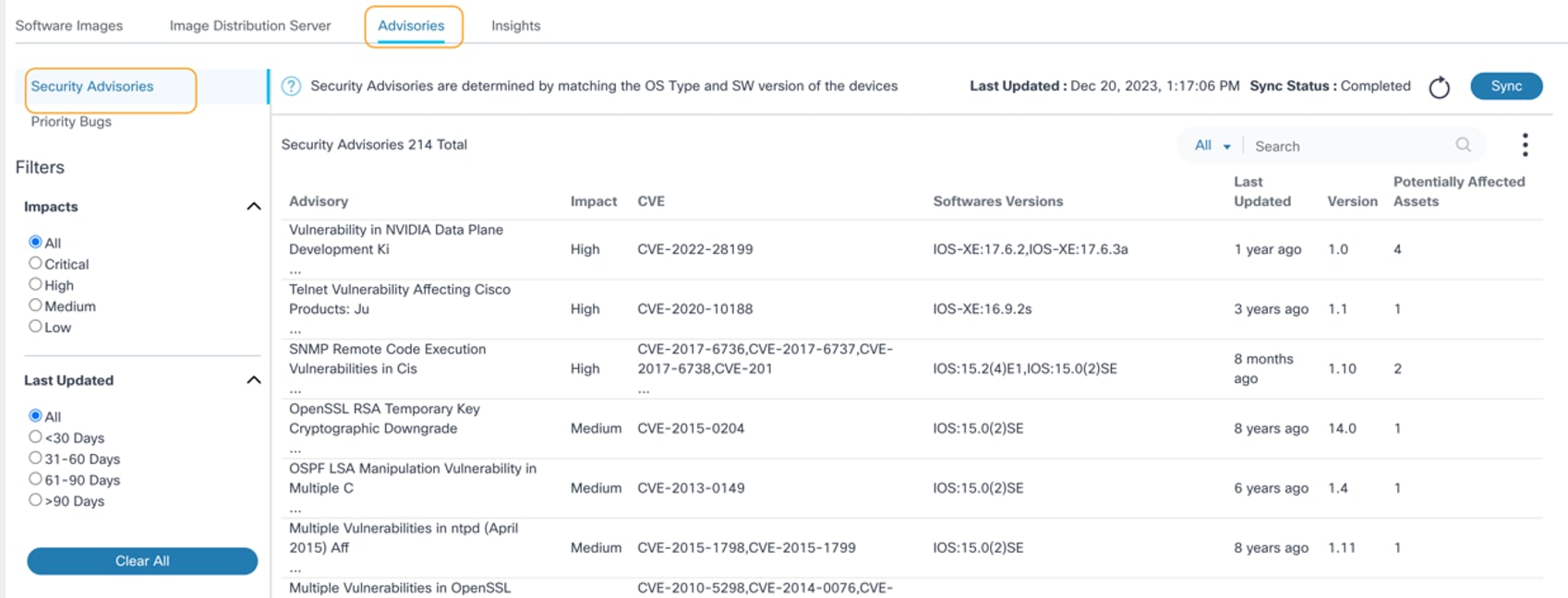
- Klicken Sie auf die Registerkarte Ratgeber. Die Seite Sicherheitsempfehlungen wird standardmäßig geöffnet.
Die folgenden Optionen werden zum Filtern von Advisordaten angezeigt:
- Die Auswirkungen ermöglichen eine Filterung nach dem empfohlenen Schweregrad. Alle sind standardmäßig ausgewählt.
- Last Updated (Zuletzt aktualisiert) ermöglicht die Filterung nach dem letzten Aktualisierungsdatum der Benachrichtigung. Alle sind standardmäßig ausgewählt.
- Alle löschen setzt die ausgewählten Filter zurück
- Der Suchfilter wird für die Suche nach Ratgebern verwendet und enthält die folgenden exklusiven Suchfilter:
- Alle: Durchsucht Spalten wie Advisory, CVE und Software Versions
- Beratung: Sucht nach Ratgebern mit den in der Suche angegebenen Begriffen
- ZVE: Suche nach Advisors mit spezifischen Common Vulnerabilities and Exposures (CVE)
- Software-Versionen: Sucht nach Ratschlägen zu bestimmten Betriebssystemtypen oder Softwareversionen
- Das Symbol Aktualisieren wird verwendet, um die Seite zu aktualisieren und die ausgewählten Filter zu löschen.
- Vorhandene Advisories werden mit den folgenden Spalten angezeigt:
- Beratung: Zusammenfassung des Gutachtens
- Auswirkungen: Beratender Schweregrad
- Höchst.: CVEs zugewiesen
- Softwareversionen: Betroffener Betriebssystemtyp und betroffene Softwareversionen
- Letzte Aktualisierung: Datum und Uhrzeit der letzten Aktualisierung der Benachrichtigung
- Version: Ankündigung
- Potenziell betroffene Ressourcen: Anzahl der Vermögenswerte, die von der Beratung betroffen sein könnten
- Durch Klicken auf das Kopfzeilenfeld werden die Ratgeber sortiert.
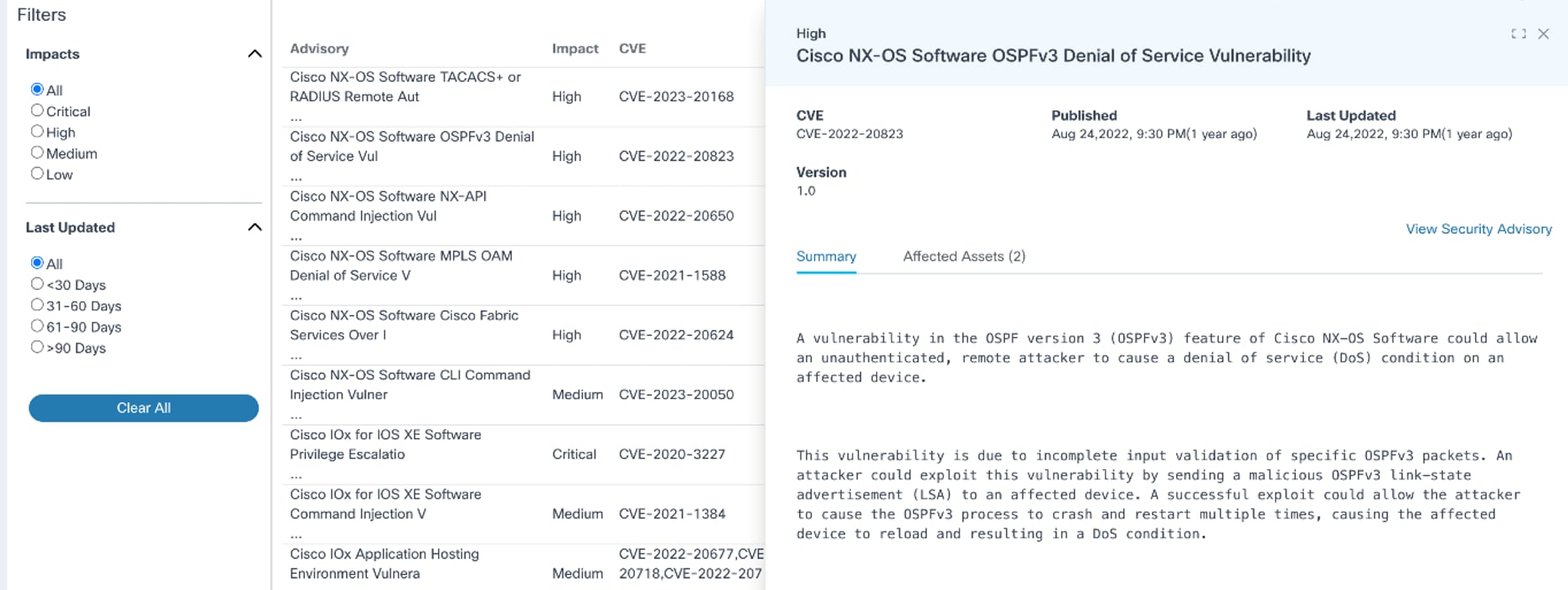
- Wenn Sie eine Beratungszeile auswählen, wird die Detailansicht einer Beratung geöffnet, die die folgenden Registerkarten enthält:
- Zusammenfassung: Zeigt eine Zusammenfassung des ausgewählten Hinweises an; wird standardmäßig angezeigt
- Betroffene Ressourcen: Zeigt potenziell betroffene Ressourcendetails an, z. B. Gerätename, Seriennummer, Modellname, Softwareversion, IP-Adresse und Controller-ID; Sortieren und Durchsuchen der Ressourcen können auf dieser Registerkarte durchgeführt werden.
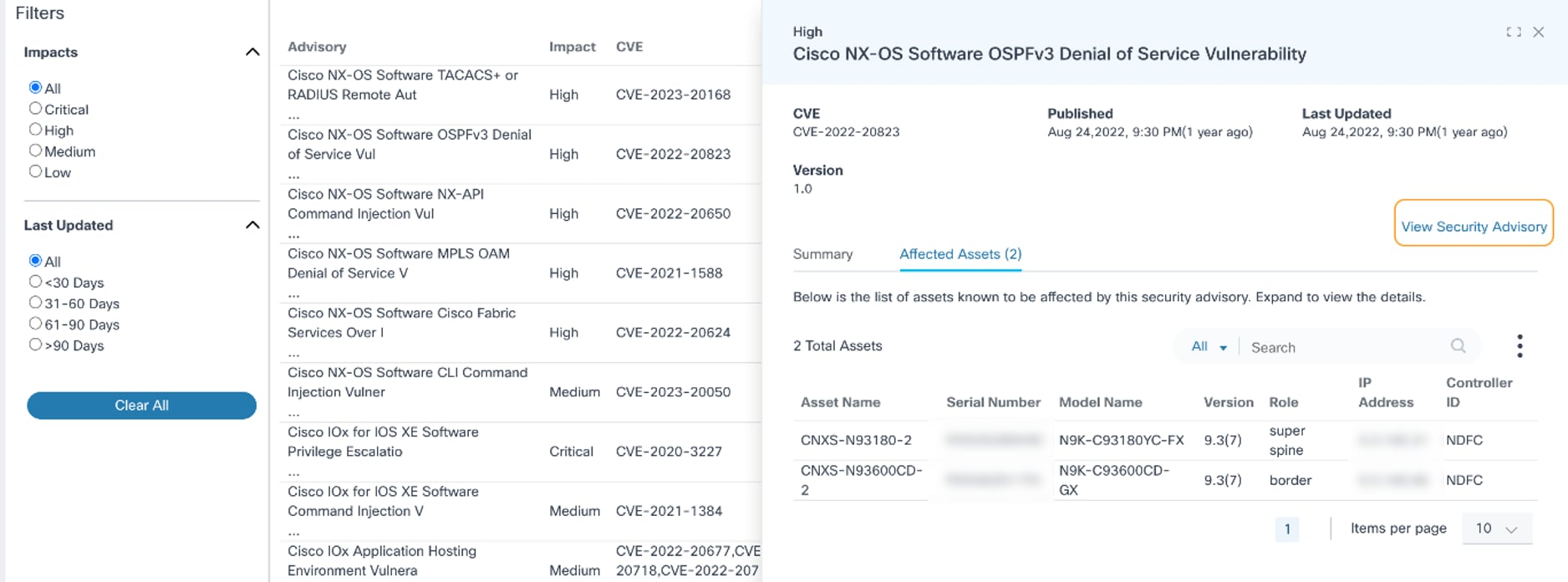
- Link "Sicherheitsempfehlung anzeigen": Navigiert zur offiziellen Advisory-Seite
Anzeigen und Verwalten von Prioritätsfehlern

Nachdem Sie die Seite Advisories wie im vorherigen Abschnitt beschrieben geöffnet haben, klicken Sie auf die Registerkarte Priority Bugs. Die Seite "Priority Bugs" wird angezeigt.
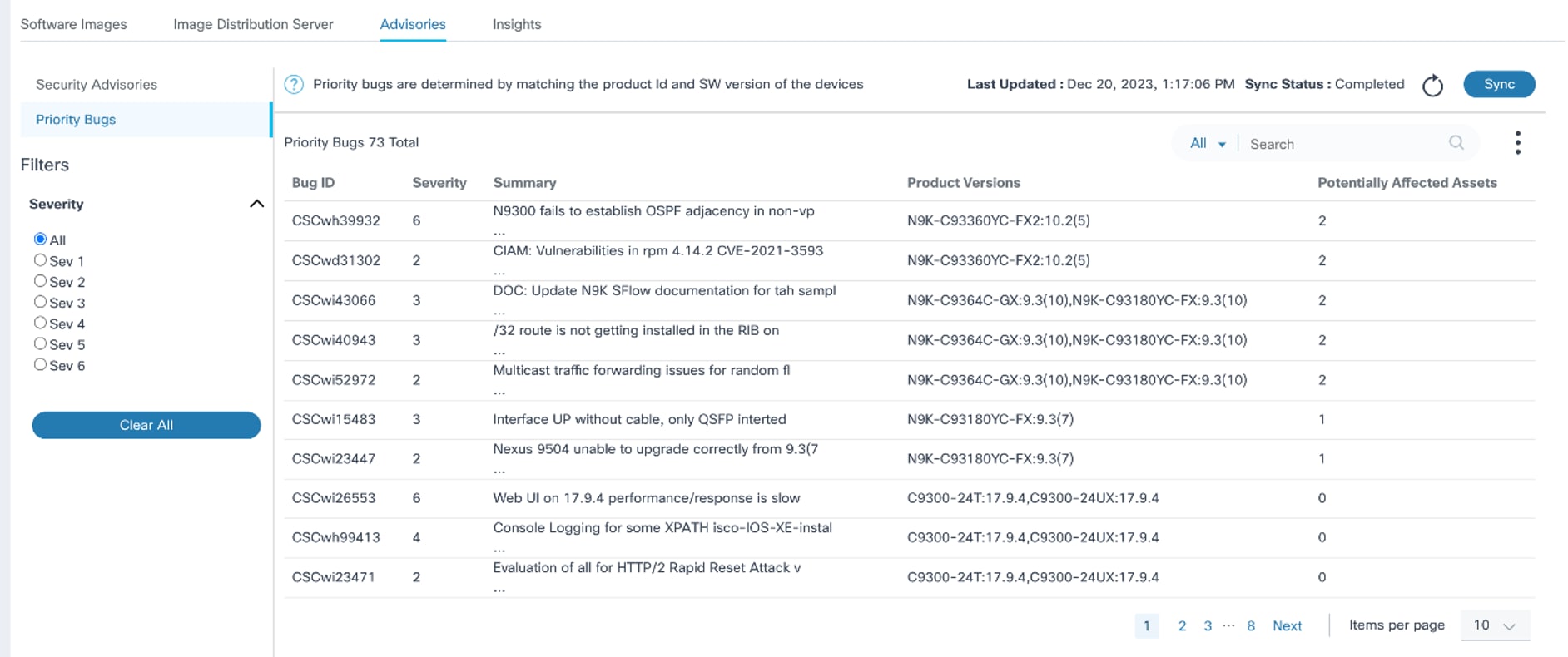
Die folgenden Optionen sind auf der Seite Priority Bugs (Prioritätsfehler) verfügbar:
- Ein Schweregrad-Filter, der eine Filterung nach Schweregrad des Fehlers ermöglicht. Alle sind standardmäßig ausgewählt.
- Der Suchfilter kann zum Durchsuchen der Bugs verwendet werden und enthält die folgenden exklusiven Suchfilter:
- Alle: Sucht in allen Feldern
- Bug-ID: Sucht nach Bugs mit einer angegebenen Bug-ID
- Zusammenfassung: Sucht nach Bugs mit spezifischen Schlüsselwörtern in der Zusammenfassung
- Produktversionen: Sucht nach Bugs, die einer bestimmten Produkt-ID oder Softwareversion zugeordnet sind
- Über das Symbol Aktualisieren können Sie die Seite aktualisieren und die ausgewählten Filter löschen.
- Prioritätsfehler werden in der Tabelle mit den folgenden Spalten angezeigt:
- Bug-ID
- Schweregrad: Schweregrad des Bugs
- Zusammenfassung: Zusammenfassung des Bugs
- Produktversionen: Betroffene Produkt-ID und Softwareversionen
- Potenziell betroffene Ressourcen: Anzahl der Ressourcen, die von dem Fehler betroffen sein könnten
- Die Sortierung kann durch Klicken auf eine beliebige Spaltenüberschrift erfolgen, mit Ausnahme von Potenziell betroffenen Ressourcen
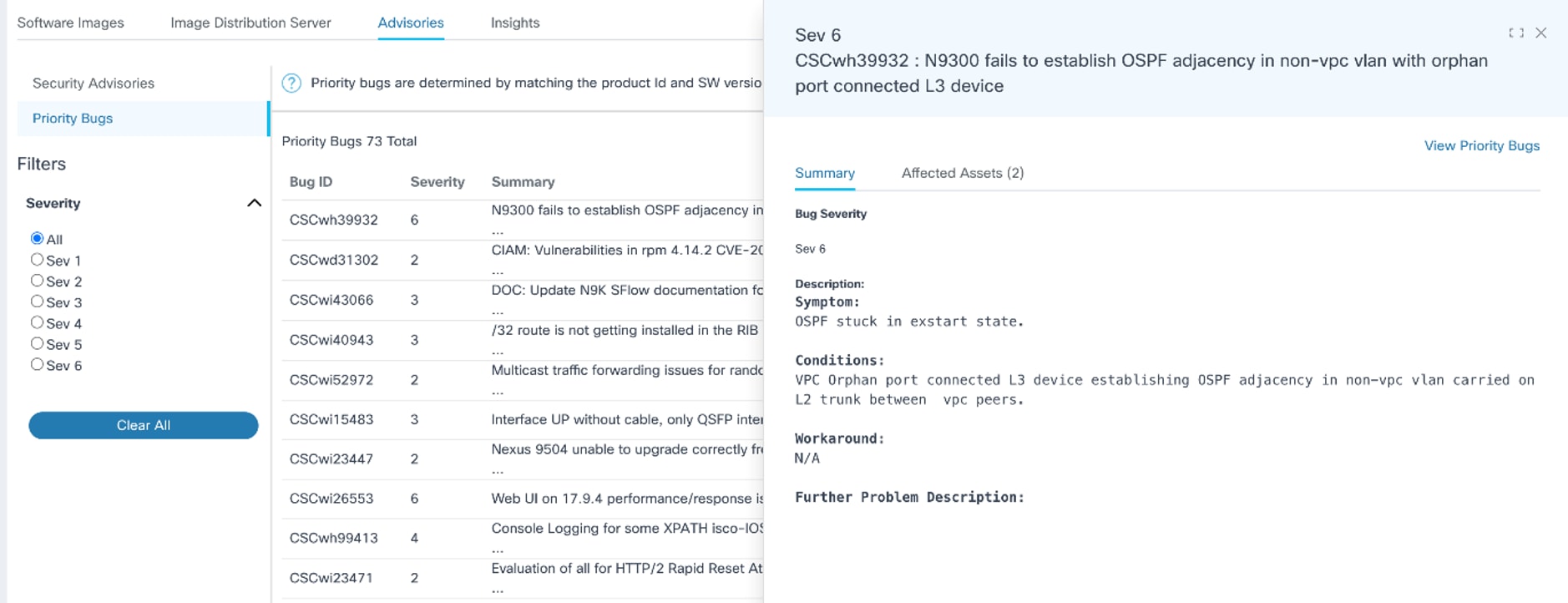
- Wenn Sie auf einen Fehler klicken, öffnet sich die Detailansicht des Fehlers, die Folgendes beinhaltet:
- Registerkarte "Übersicht": Zeigt Details zu Bug Severity, Description (Fehlerschweregrad) und Workaround an
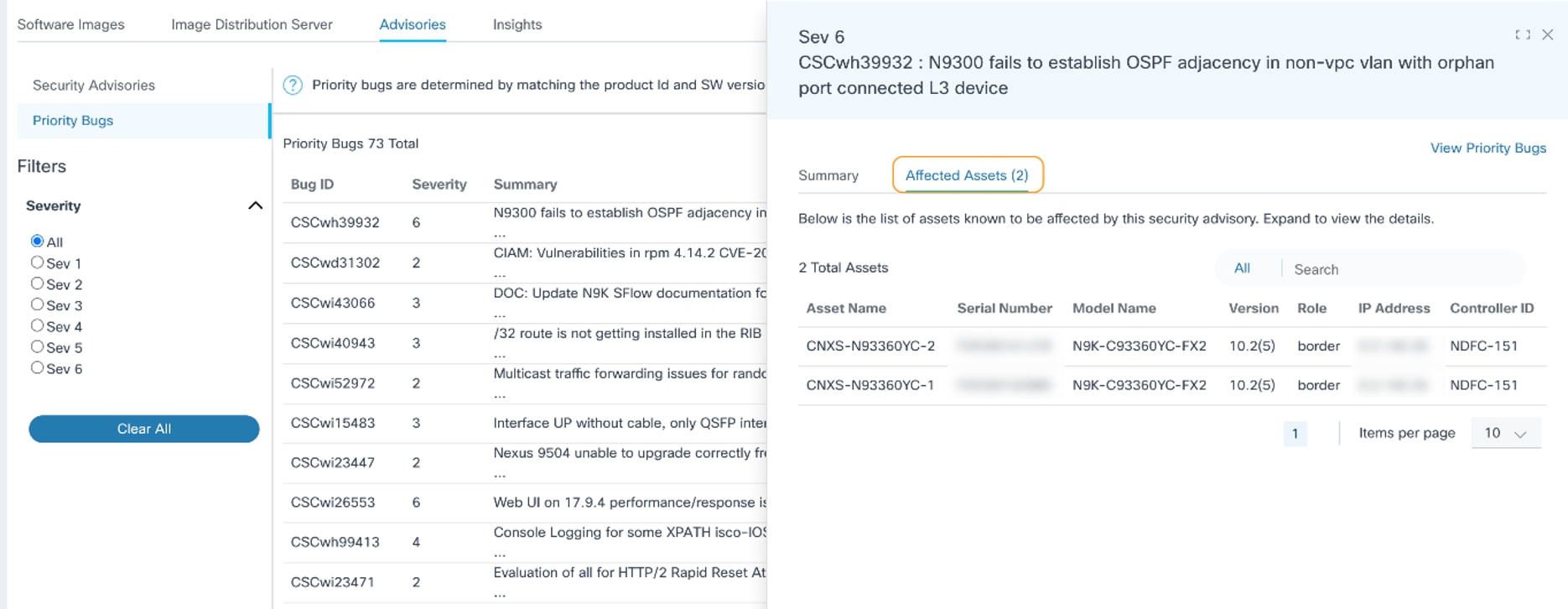
- Registerkarte "Betroffene Ressourcen": Zeigt alle potenziell betroffenen Ressourcendetails an, wie z. B. den Asset-Namen, die Seriennummer, den Modellnamen, die Software-Version, die IP-Adresse und die Controller-ID; Sortieren und Durchsuchen der Ressourcen können auf dieser Registerkarte durchgeführt werden.
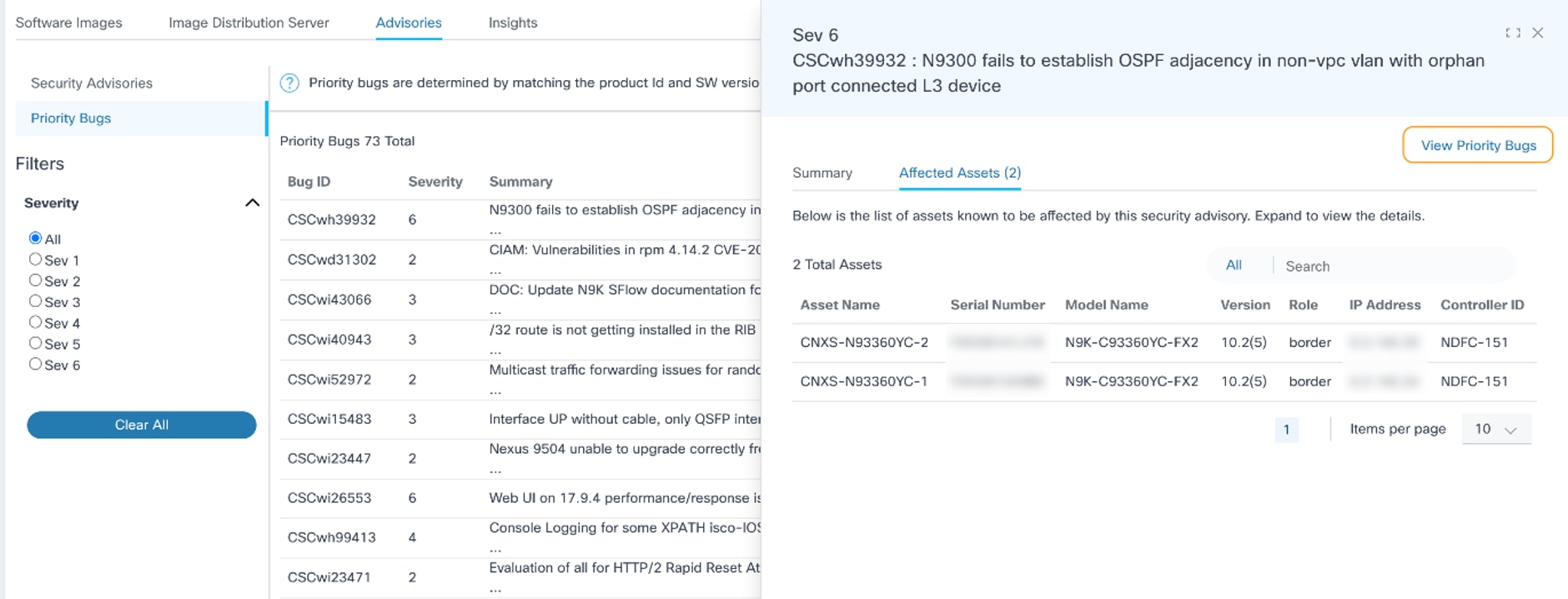
- Link "Priority Bugs" anzeigen: Navigiert zum offiziellen Bug Search Tool
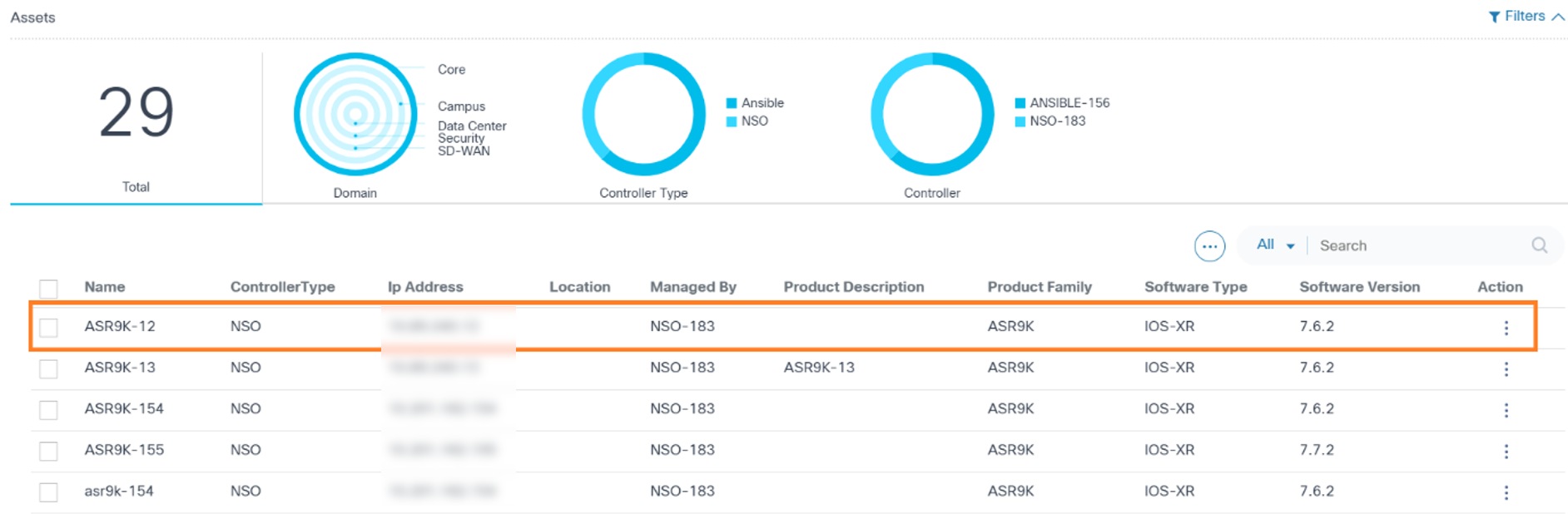
In Asset Manager können Benutzer eine Liste aller Ressourcen anzeigen. Bei der Auswahl einer Ressource werden Informationen auf Ressourcenebene angezeigt. Dazu gehören Details zu Sicherheitslücken in der Ressourcen-Software, die in zwei Registerkarten unterteilt sind: Ratgeber und EOX.

Die Registerkarte Advisories enthält zwei Unterregisterkarten: Security Advisories (Sicherheitsempfehlungen) und Priority Bugs (Prioritätsfehler). Weitere Einzelheiten zu diesen Registerkarten finden Sie in den nachstehenden Abschnitten.
Sicherheitsempfehlungen
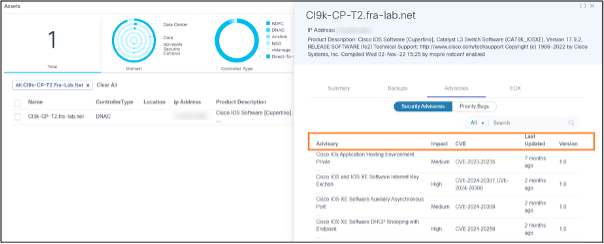
Auf der Unterregisterkarte "Security Advisories" (Sicherheitsempfehlungen) können Benutzer alle Sicherheitsempfehlungen anzeigen, die sich auf eine ausgewählte Ressource auswirken. Die Spalten in der Tabelle mit den Sicherheitsankündigungen umfassen Empfehlungen, Auswirkungen, CVE, Letzte Aktualisierung und Version.
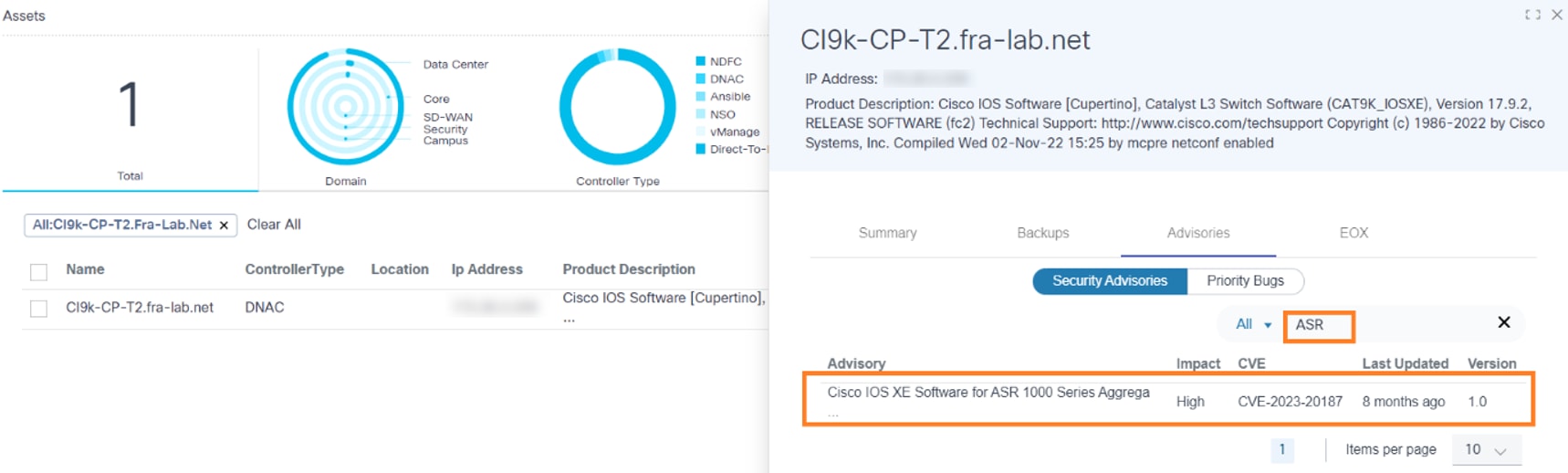

Benutzer können Advisories basierend auf Werten in den Spalten Advisories, Impact, CVE, Last Updated und Version durchsuchen. Paginierung ermöglicht es Benutzern, zwischen Seiten zu navigieren.
Prioritäre Fehler
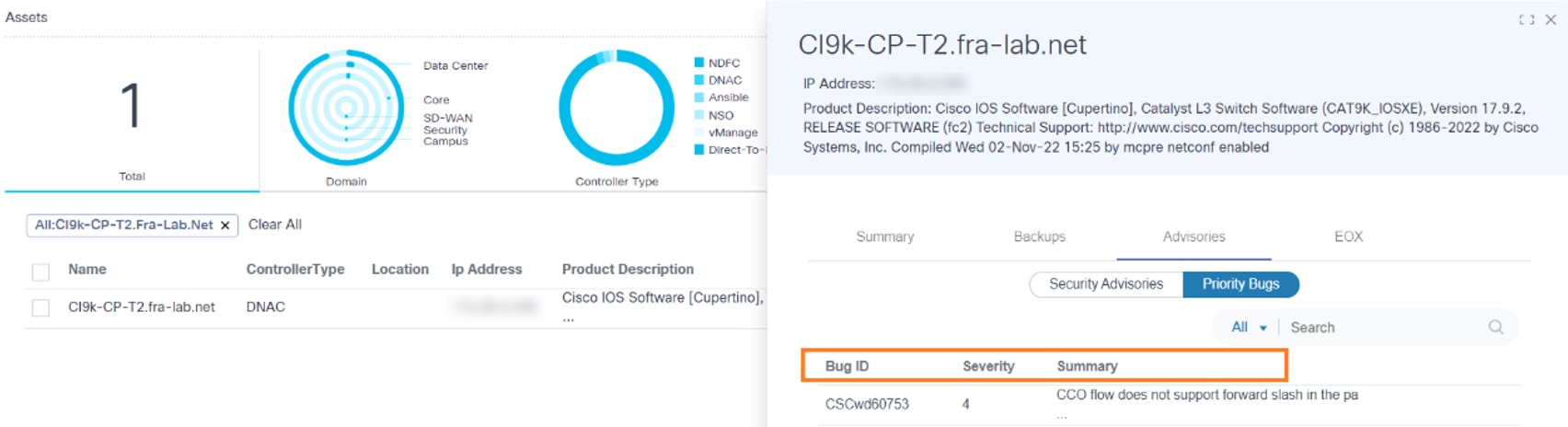
Auf der Unterregisterkarte "Priority Bugs" (Prioritätsfehler) können Benutzer auf alle Prioritätsfehler zugreifen, die eine bestimmte Ressource betreffen. Die Spalten auf dieser Registerkarte umfassen die Bug-ID, den Schweregrad und die Zusammenfassung.
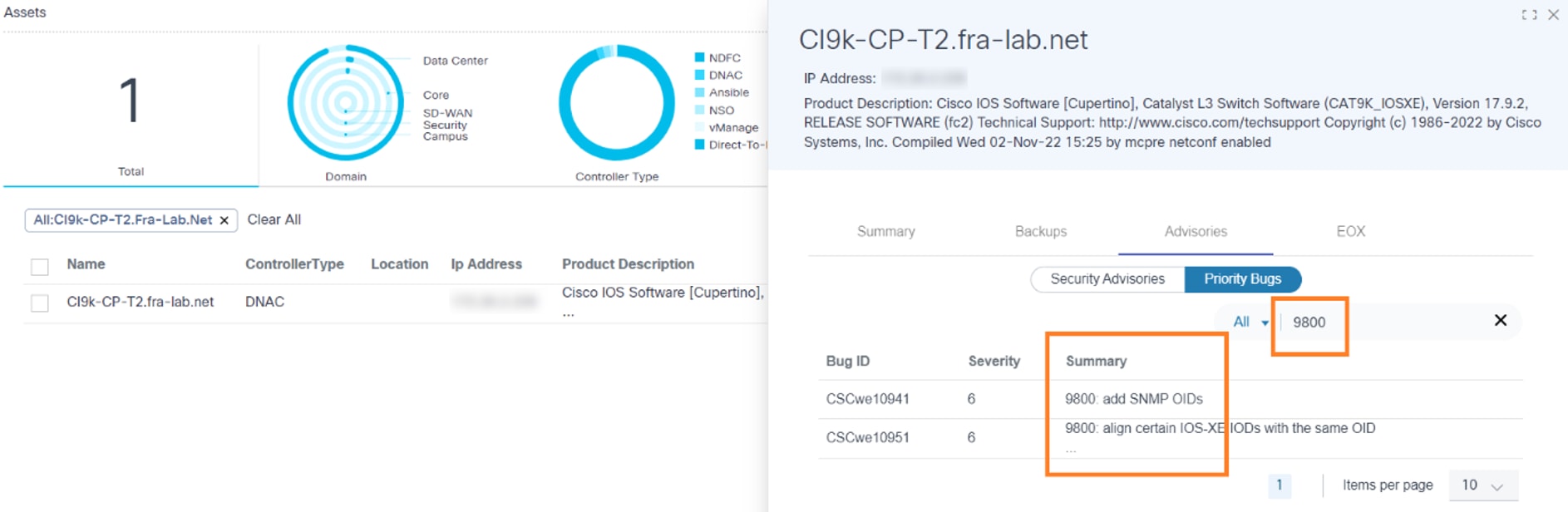
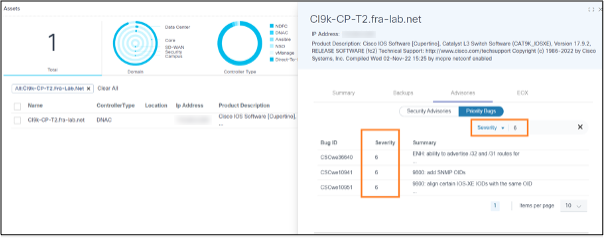
Benutzer können anhand der Werte in den Spalten Bug ID, Severity und Summary nach Prioritätsfehlern suchen. Paginierung erleichtert das Navigieren zwischen Seiten.
EoX
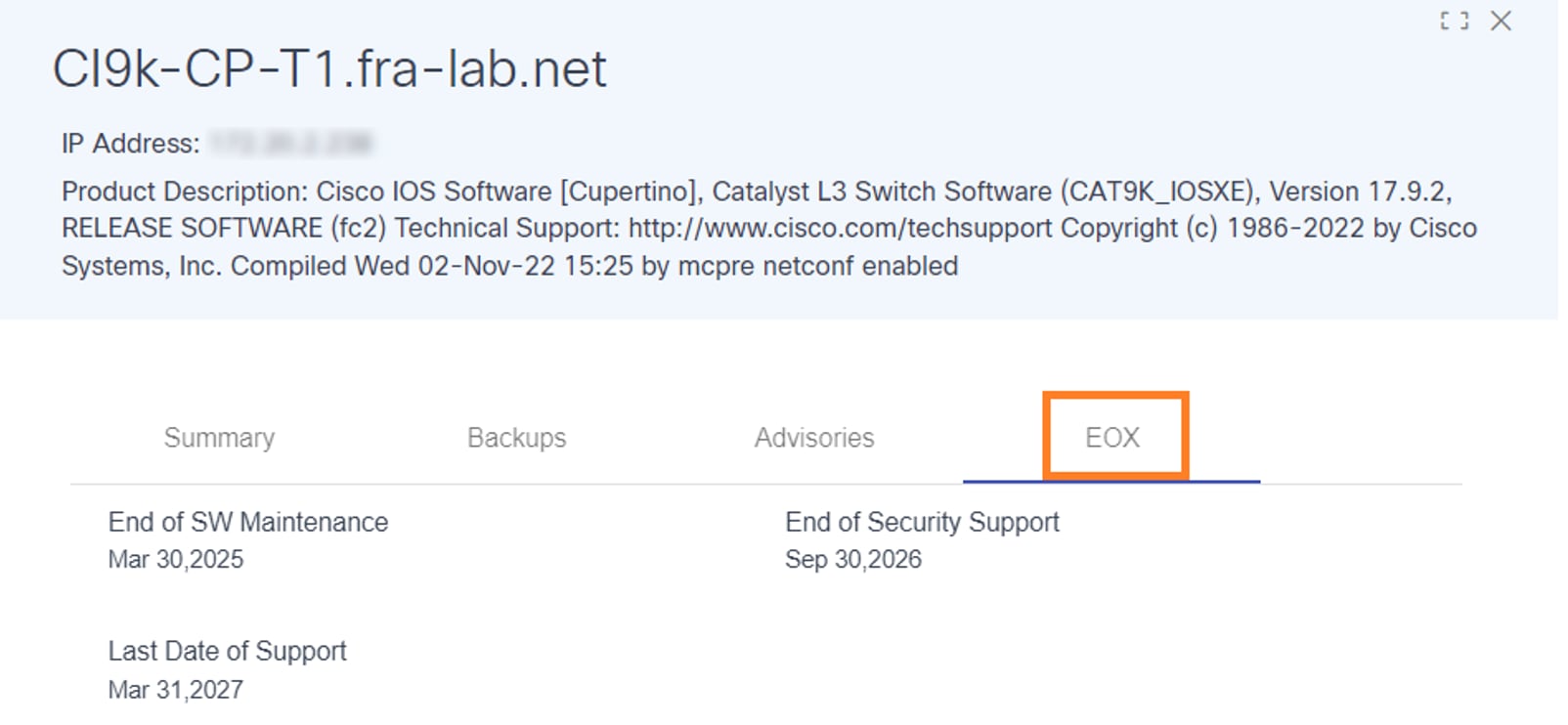
Auf der Registerkarte EOX werden Daten zum Ende des Lebenszyklus einer Software für eine Ressource angezeigt. Diese Daten umfassen drei wichtige Daten:
- Ende der Softwarewartung
- End-of-Security-Support
- Letztes Datum für den Support
Anzeigen von Software-Einblicken
Software Insights bietet Softwarevorschläge für die von Cisco Catalyst Center und NDFC-Controllern verwalteten Gerätemodelle. Administratoren können damit eine Konformitätsrichtlinie für die Gerätemodelle erstellen, wenn der Vorschlag verfügbar ist.
Zugriff auf Software Insights:
- Melden Sie sich bei BPA mit Anmeldeinformationen an, die den Zugriff auf Insights verwalten.
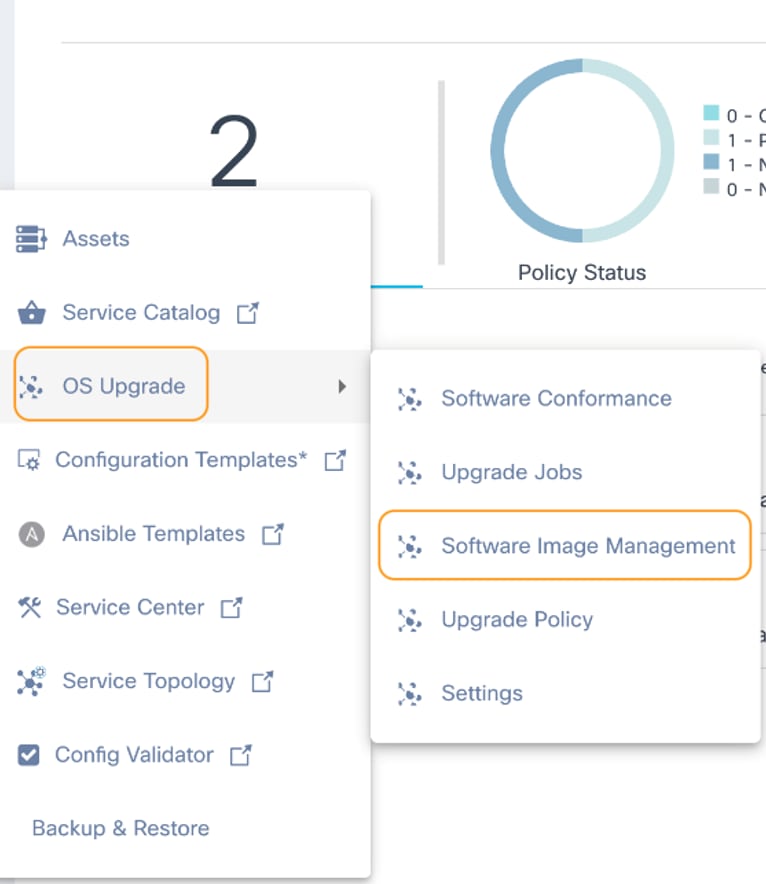
- Wählen Sie auf der Seitenleiste OS Upgrade > Software Image Management (Betriebssystem-Upgrade > Software-Image-Verwaltung) aus.
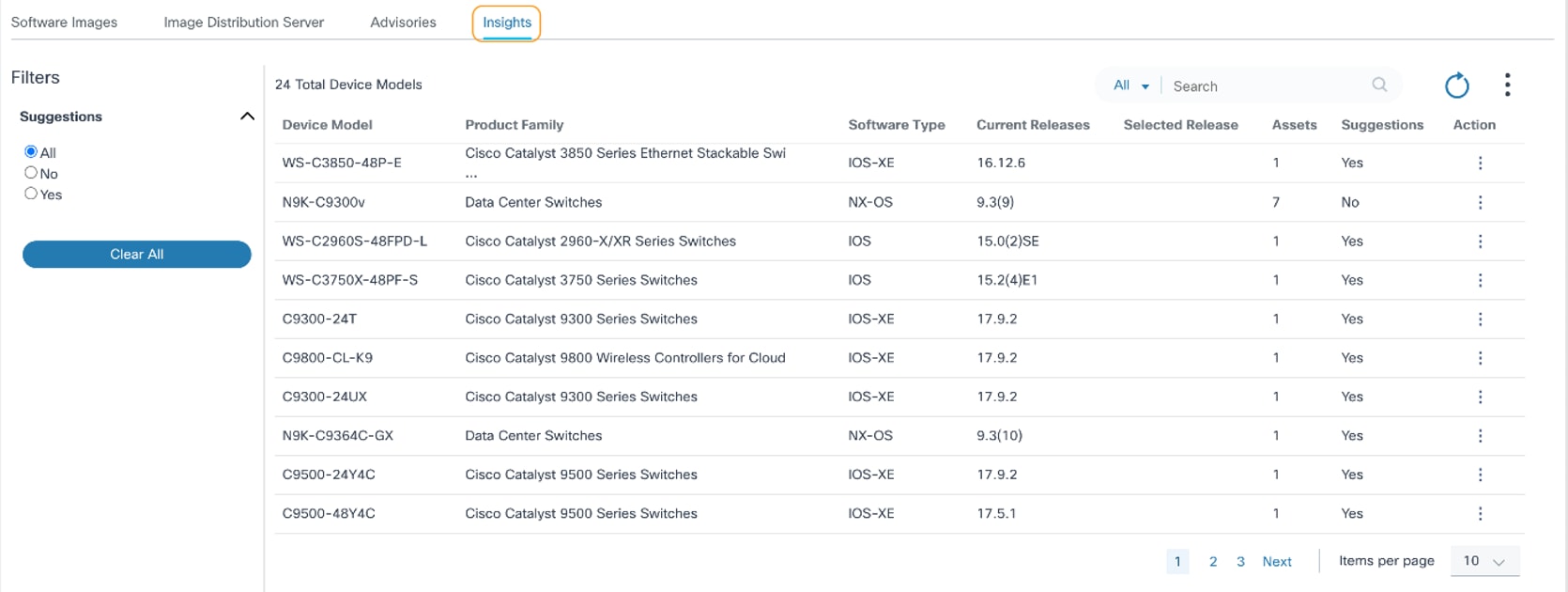
- Klicken Sie auf die Registerkarte Einblicke.
Die Registerkarte Einblicke enthält Folgendes:
- Ein Filter, mit dem Benutzer Daten auf der Grundlage von Vorschlägen filtern können. Alle sind standardmäßig ausgewählt.
- Ja filtert Daten nach Gerätemodellen mit Vorschlägen
- Filtert die Daten für Gerätemodelle nicht ohne Vorschläge
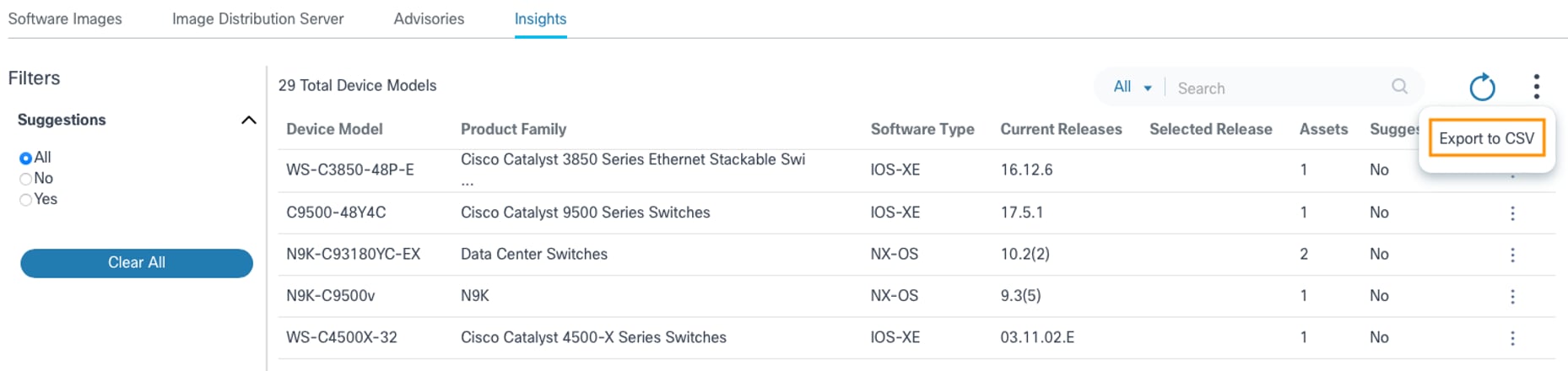
- Das Symbol More Options (Weitere Optionen) bietet eine Option Export to CSV (In CSV exportieren) zum Exportieren der auf der Seite angezeigten Daten.
- Das Symbol "Aktualisieren" aktualisiert die Seite und löscht die ausgewählten Filter.
- Der Filter Suchen dient zum Durchsuchen der Daten und enthält die folgenden exklusiven Suchfilter:
- Alle: Sucht in allen Spalten (z. B. Gerätemodell, Produktfamilie und Softwaretyp)
- Gerätemodell: Sucht nach Daten mit einem bestimmten Gerätemodellnamen
- Produktfamilie Sucht nach Daten mit dem spezifischen Produktnamen
- Softwaretyp: Sucht nach Daten mit einem bestimmten Softwaretypnamen
- Vorhandene Gerätemodelle werden in den folgenden Spalten angezeigt:
- Gerätemodell: Name des Gerätemodells
- Produktfamilie: Name der Produktfamilie, zu der das Gerätemodell gehört
- Softwaretyp: Name des Softwaretyps, zu dem das Gerätemodell gehört
- Aktuelle Versionen: Liste der eindeutigen Softwareversionen, die derzeit im Inventar für das Gerätemodell vorhanden sind
- Ausgewählte Version: Vorgeschlagene Release-Version. Diese wurde als optionale Version aus den Vorschlägen von Cisco ausgewählt.
- Ressourcen: Anzahl der im Asset Manager für das Gerätemodell vorhandenen Ressourcen
- Vorschläge: Zeigt Ja oder Nein für alle Vorschläge an, die für das Gerätemodell verfügbar sind.
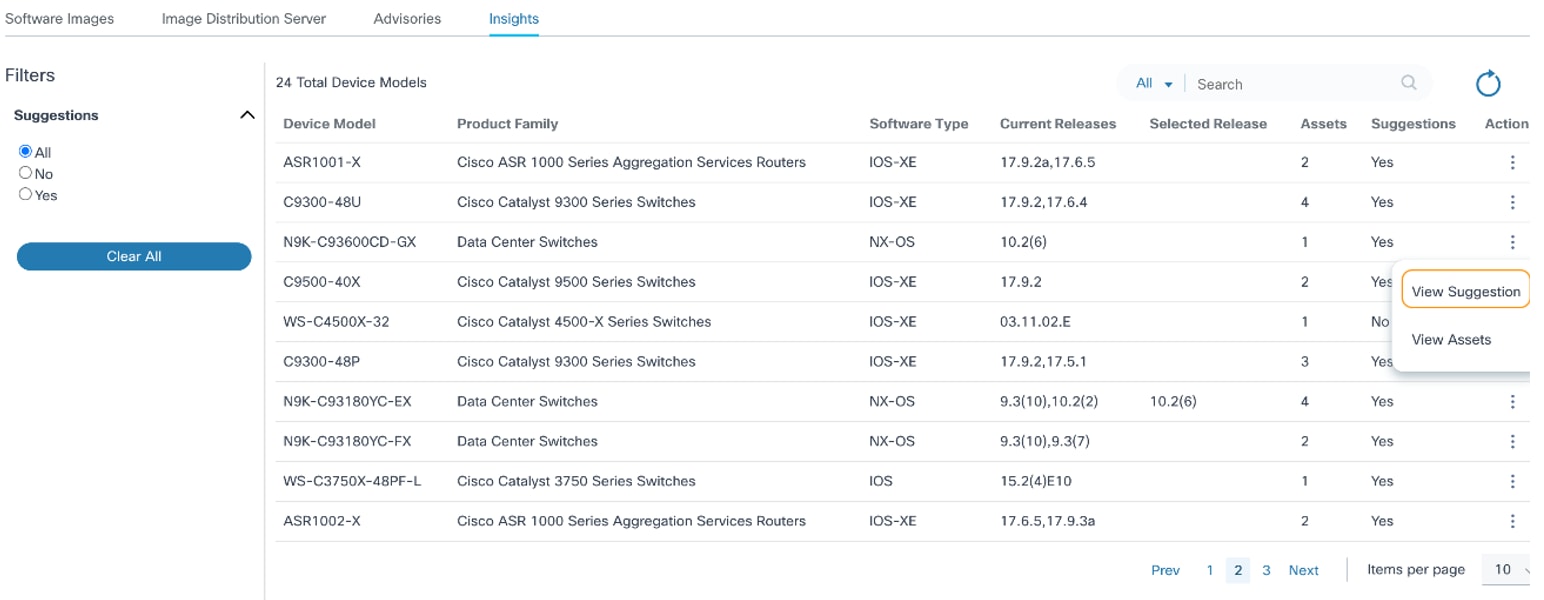
- Aktion: Ermöglicht zeilenspezifische Aktionen über das Symbol Weitere Optionen (z. B. Vorschläge anzeigen und Ressourcen anzeigen)
Anzeigen und Auswählen der vom Anbieter vorgeschlagenen Softwareversionen
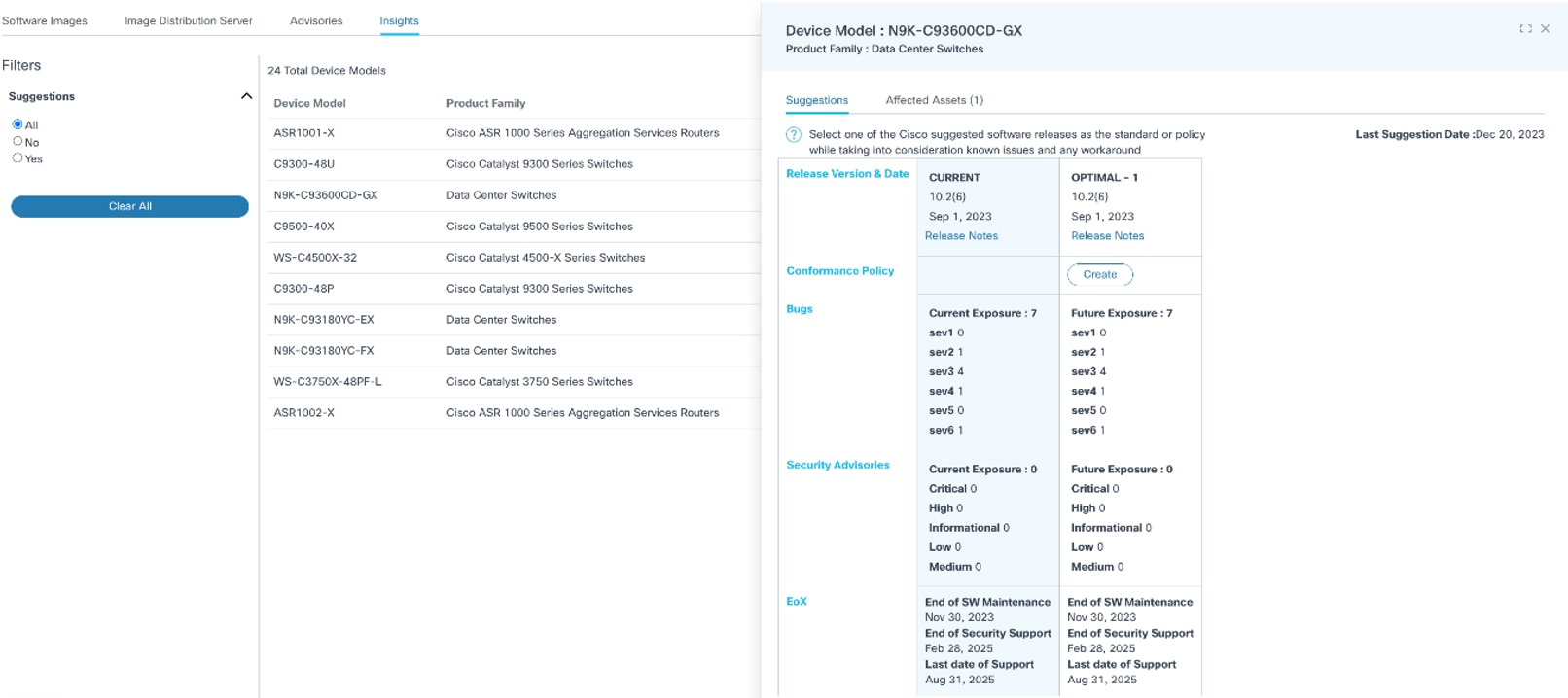
Wenn Sie in der Spalte Aktion auf das Symbol Weitere Optionen > Vorschläge anzeigen klicken, wird ein Seitenfenster mit allen Details zum Einblick angezeigt. Die Registerkarte Vorschläge enthält die aktuellen und vorgeschlagenen Versionsinformationen für das ausgewählte Gerätemodell. Es ist möglich, dass ein Gerätemodell mehr als einen Vorschlag enthält. Folgende Daten sind verfügbar:
- Version und Datum der Veröffentlichung: Wenn die Cisco Cloud verfügbar ist, werden die Versionsinformationen, das Datum und die Notizen für aktuelle und vorgeschlagene Versionen angezeigt. Wenn die Anlagen im Bestand zu mehr als einer Version gehören, werden alle zutreffenden Versionen in der Spalte Aktuell als durch Kommas getrennte Werte angezeigt
- Konformitätsrichtlinie erstellen: Ermöglicht Administratoren die Erstellung einer Konformitätsrichtlinie für eine bestimmte Version, wobei die Geräterolle "Any" (Beliebig) lautet
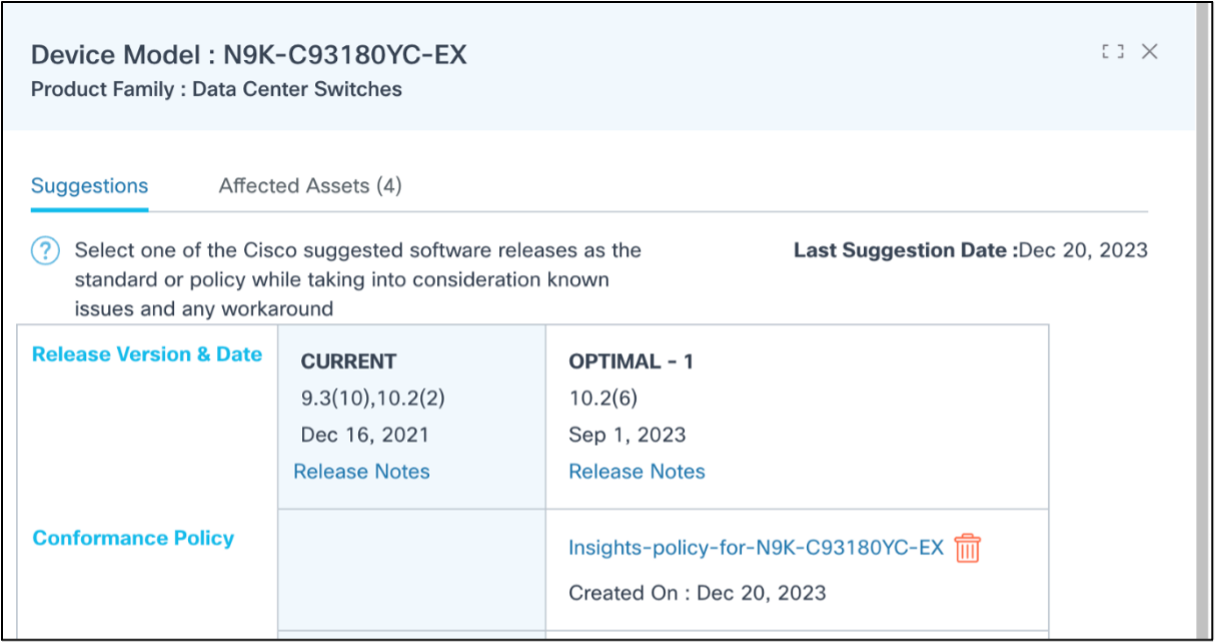
- Bugs: Zeigt eine konsolidierte Fehleranzahl für jede Version an.
- Sicherheitsempfehlungen: Zeigt für jede Version eine konsolidierte Anzahl an Hinweisen an.
- EoX: Zeigt das Ende der Softwarewartung, das Ende des Sicherheits-Supports und das Datum des letzten Supports für jede Version an
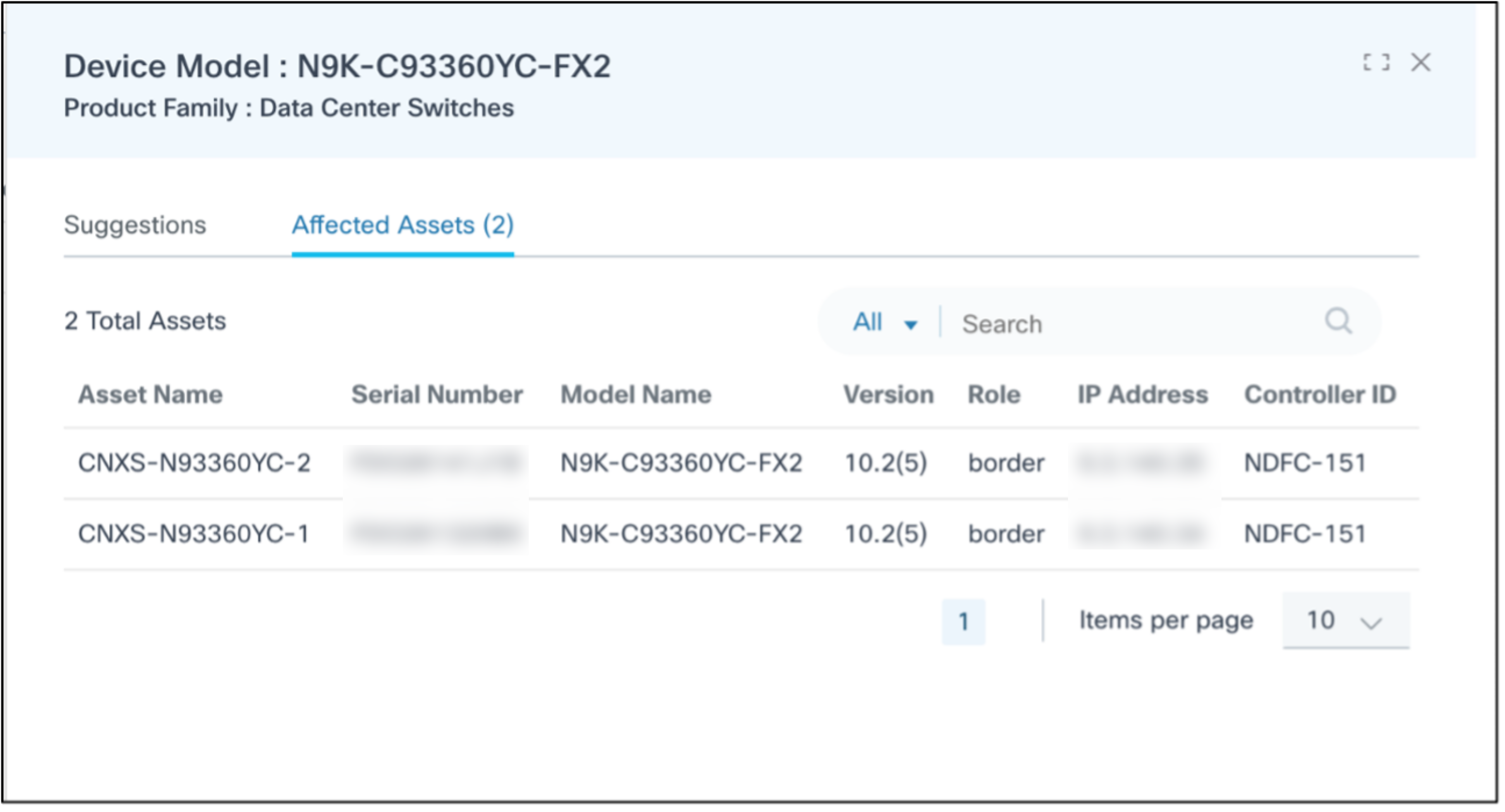
Wenn Sie in der Spalte Aktion das Symbol Weitere Optionen > Anlagen anzeigen auswählen, wird ein seitliches Fenster geöffnet, in dem standardmäßig die Registerkarte Betroffene Anlagen angezeigt wird. Die Registerkarte "Betroffene Ressourcen" zeigt Details zu potenziell betroffenen Ressourcen in Spalten wie Asset-Name, Seriennummer, Modellname, Softwareversion, IP-Adresse und Controller-ID. Auf dieser Registerkarte können Sie die Ressourcen sortieren und durchsuchen.
Identifizierung von Geräten, die ein Software-Upgrade benötigen
Weitere Informationen finden Sie unter Softwarekonformität.
Softwarekonformität
Softwarekonformität hilft bei der Identifizierung von Ressourcen in einem Netzwerk, die nicht mit der beabsichtigten Ziel-Softwareversion konform sind. Die Validierung basiert auf Richtlinien und Regeln, anhand derer die Software-Konformität definiert wird. Diese Richtlinien können geplant oder nach Bedarf ausgeführt werden. Bei erfolgreicher Umsetzung der Konformitätspolitik erhält man das Konformitätsergebnis, das den Status der geltenden Vermögenswerte angibt. Der Konformitätsbereich hängt von verschiedenen Kriterien ab, z. B. Geräterolle, Verwaltung der Controller-Instanz usw.
Voraussetzungen
- Software-Images von Controllern wie Cisco Catalyst Center, vManage, NDFC und FMC müssen synchronisiert sein. Weitere Informationen finden Sie unter Synchronisieren von Software-Images-Metadaten.
- Notwendige Software-Image-Metadaten für Controller wie NSO, CNC, Direct-to-Device und ANSIBLE müssen hinzugefügt werden. Weitere Informationen finden Sie unter Hinzufügen von Software-Image-Metadaten.
- Benutzer benötigen Zugriff auf die RefD-Anwendung, um EPLD-Moduldaten zu verwalten.
- Informationen zum EPLD-Modul für erforderliche Releases sollten in der RefD-Anwendung vorab ausgefüllt werden.
- Benutzer müssen die EPLD-Modulinformationen in der RefD-Anwendung manuell hinzufügen, wenn sie nicht im OOB verfügbar sind.
Erstellen von EPLD-Moduldaten in einer Referenzdatenverwaltungsanwendung
Erstellen Sie vor dem Erstellen einer Konformitätsrichtlinie Referenzdaten für das EPLD-Modul in der RefD-Anwendung. Die RefD-Anwendung enthält EPLD-Modulinformationen für die Nexus Softwareversionen v10.2(8) bzw. v10.4(5). Bei anderen Geräteversionen müssen die EPLD-Modellinformationen in der RefD-Anwendung manuell hinzugefügt werden.
Gehen Sie wie folgt vor, um weitere Releases zu den Metadaten des EPLD-Moduls hinzuzufügen:
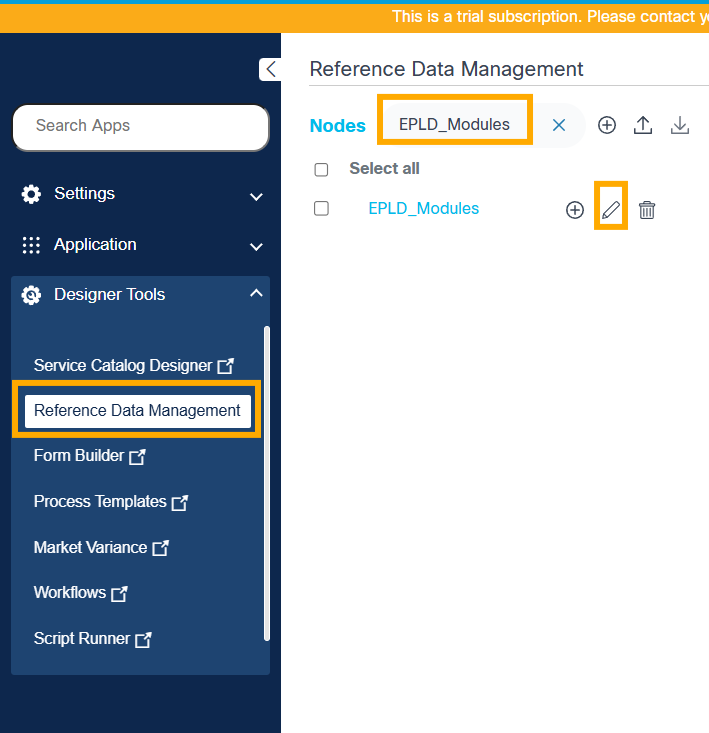
- Navigieren Sie zur Anwendung Referenzdatenverwaltung und suchen Sie nach "EPLD_Modules".
- Wählen Sie die Datei "EPLD_Modules" und wählen Sie das Symbol Bearbeiten.
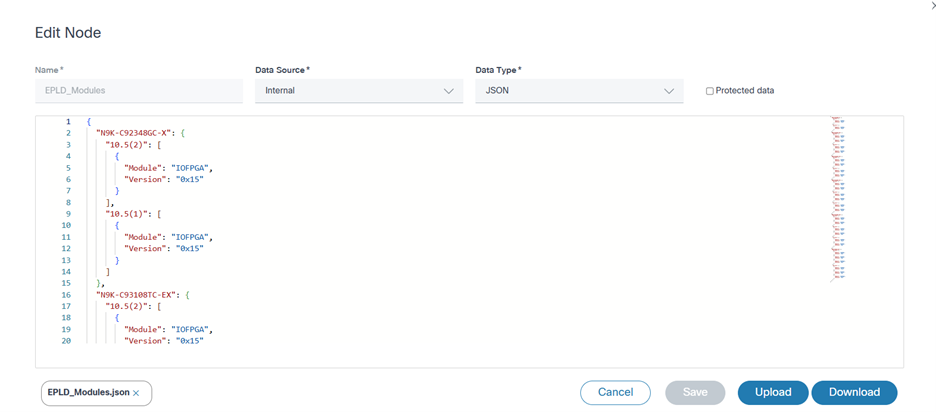
- Fügen Sie die Metadaten des EPLD-Moduls der neuen Version hinzu, indem Sie einen neuen Eintrag mit der folgenden Struktur anhängen:
structure:
"N9K-C92348GC-X": {
"10.5(2)": [
{
"Module": "IOFPGA",
"Version": "0x15"
}
]
}- Klicken Sie auf Speichern, und validieren Sie die neuen Metadaten des EPLD-Moduls, die in der Konformitätsrichtlinie ausgewählt werden können. Die EPLD-Daten für die unterstützten Versionen werden vorab ausgefüllt.
Anzeigen und Verwalten der Softwarekonformität
- Melden Sie sich bei BPA mit Anmeldeinformationen an, die Zugriff auf die Softwarekonformität haben.
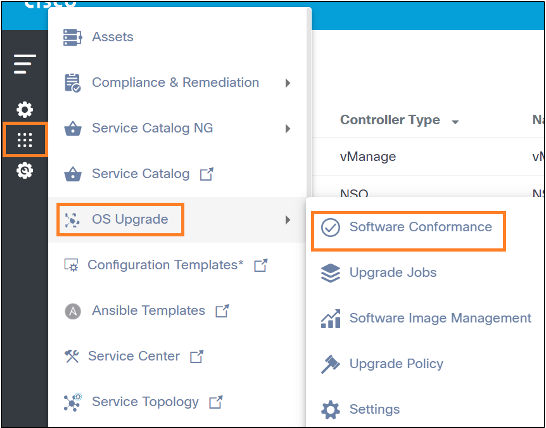
- Wählen Sie Betriebssystem-Upgrade > Softwarekonformität aus. Die Seite Softwarekonformität wird angezeigt.
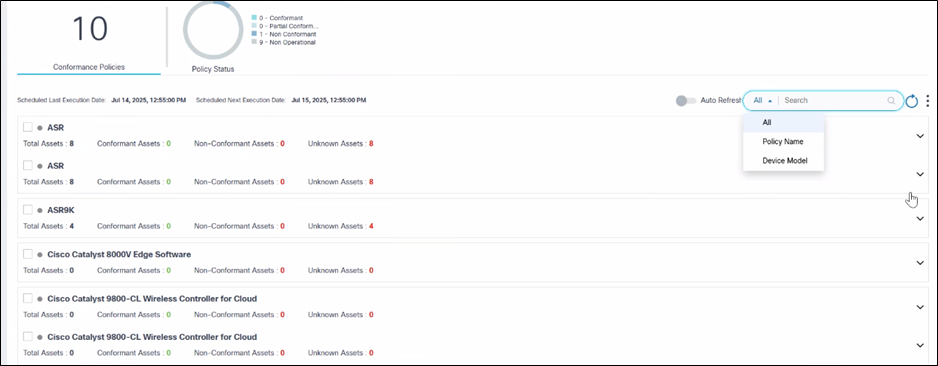
Die Seite Softwarekonformität enthält Folgendes:
- Ein oben angezeigter Abschnitt zu Analysen bietet folgende Informationen:
- Die Gesamtzahl der im System vorhandenen Konformitätsrichtlinien
- Ein Schnellfilter für den Richtlinienstatus, der anhand der folgenden Kriterien filtert:
- Konformität: Alle von BPA verwalteten Geräte mit einem bestimmten Modell befinden sich in der definierten Softwareversion.
- Teilkonform: Einige von BPA verwaltete Geräte mit einem bestimmten Modell befinden sich in der definierten Softwareversion. die übrigen Geräte sind in unterschiedlichen Softwareversionen
- Nicht konform: Alle von BPA verwalteten Geräte mit einem bestimmten Modell verwenden im Vergleich zu einer bestimmten Softwareversion unterschiedliche Softwareversionen.
- Nicht betriebsbereit: Auf Grundlage des in der Richtlinie angegebenen Gerätemodells wurden keine anwendbaren Geräte gefunden.
- Geplantes letztes Ausführungsdatum und Geplantes nächstes Ausführungsdatum, das Datum und Uhrzeit der zuvor durchgeführten geplanten Konformitätsprüfungen angibt und wann die nächste geplante Konformitätsprüfung für alle Richtlinien gilt
- Ein Suchfeld, das zum Filtern von Richtlinien basierend auf dem Gerätemodell, dem Richtliniennamen oder allen verwendet wird. Benutzer können Alle auswählen, um alle Parameter zu durchsuchen.
- Ein Umschalter für automatische Aktualisierung ermöglicht die automatische Aktualisierung der In-Progress-Konformitätsrichtlinie in benutzerdefinierten Intervallen, wenn diese Option aktiviert ist. So aktivieren Sie den Umschalter:
- Wechseln Sie zu Betriebssystem-Upgrade > Einstellungen, um das Aktualisierungsintervall zu ändern.
- Ändern des Intervalls für die automatische Aktualisierung mit einem gewünschten Wert
- Klicken Sie auf Save (Speichern).
- Das Dashboard der Softwarekonformitätsrichtlinie wird im neuen Intervall aktualisiert, wenn der Umschalter für die automatische Aktualisierung aktiviert ist.
- Ein Symbol Aktualisieren, um die Seite zu aktualisieren und die ausgewählten Filter zu löschen
- Ein Symbol More Options (Weitere Optionen) mit den folgenden Optionen:
- Erstellen einer Richtlinie
- Alle Richtlinien ausführen
- Mehrere ausgewählte Richtlinien löschen
Die Richtlinien werden basierend auf den Gerätemodellen gruppiert und als erweiterbare Symbolleisten angezeigt, um eine zentrale Ansicht der von verschiedenen Controllern verwalteten Gerätemodelle zu ermöglichen.

In der zusammengefassten Ansicht werden das Gerätemodell und schnelle Statistiken angezeigt, z. B. Gesamterträge (Total Assets), konforme Bestände (Conformant Assets), nicht konforme Bestände (Non-Conformant Assets) und Unbekannte Bestände (Unknown Assets).

In der erweiterten Ansicht werden alle Richtlinien im Zusammenhang mit dem Gerätemodell angezeigt. Für jede Richtlinie können zusätzliche Aktionen, z. B. Ausführen, Richtlinie bearbeiten, Ergebnisse anzeigen usw., ausgeführt werden, indem das Symbol Weitere Optionen in der Spalte Aktion ausgewählt wird.
Erstellen von Software-Konformitätsrichtlinien
- Melden Sie sich mit Anmeldeinformationen, die den Zugriff auf die Softwarekonformität verwalten, beim BPA an.
- Wählen Sie Betriebssystem-Upgrade > Softwarekonformität aus. Die Seite Softwarekonformität wird angezeigt.
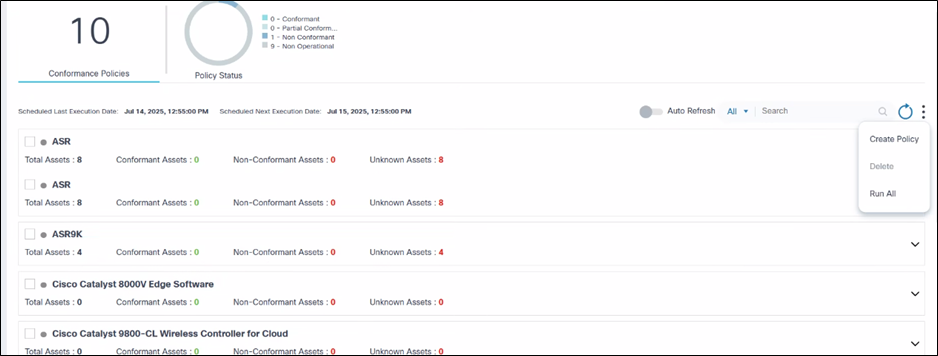
- Wählen Sie das Symbol Weitere Optionen > Richtlinie erstellen aus.
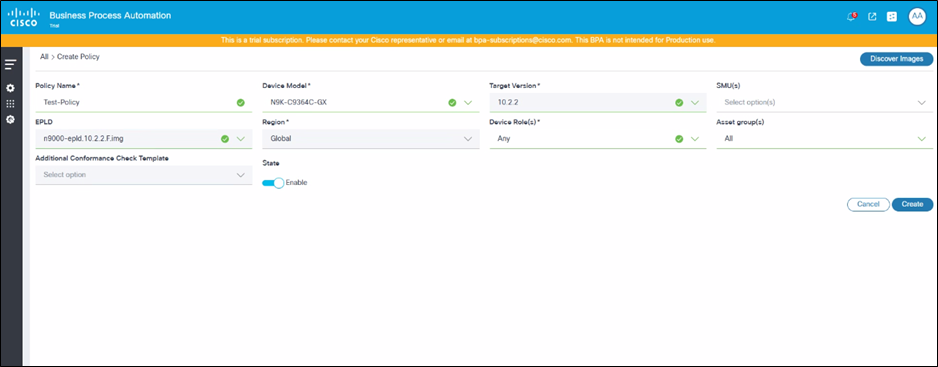
- Geben Sie Informationen in die Felder Policy Name (Richtlinienname), Device Model(s), Target Version (Zielversion), SMU’s (SMUs), EPLD, Device Role (Geräterolle), Asset Groups (Ressourcengruppen) und Additional Conformance Check Template (Zusätzliche Konformitätsüberprüfungsvorlage) ein. SMU(s), Anlagengruppe(n) und Vorlage für zusätzliche Konformitätsprüfung sind optionale Felder.
- Klicken Sie auf Erstellen. Es wird eine Bestätigung angezeigt.
- Anwendungsfall-Administratoren können flexibel mehrere Richtlinien mit unterschiedlichen Geräterollen für ein ausgewähltes Gerätemodell erstellen. In einer Richtlinie können mehrere Rollen ausgewählt werden.
- Wenn Any (Beliebig) aus der Dropdown-Liste Device Role(s) (Geräterolle(n)) ausgewählt ist, werden alle anderen Geräterollen (z. B. Access, Core usw.) deaktiviert. Wenn eine andere Geräterolle ausgewählt ist, ist Any (Beliebig) deaktiviert.
- Für Geräte, die von Controllern wie CNC, NSO, ANSIBLE oder Direct-to-Device verwaltet werden, kann die Compliance-Prüfung mit der Rolle "Any" (Beliebig) durchgeführt werden (ausgewählt aus der Dropdown-Liste "Device Role(s)" (Geräterolle(n)), da die Geräte keine Rolleninformationen haben.
- Wenn Any (Beliebig) aus der Dropdown-Liste Device Role(s) für FMC ausgewählt ist, wird die Softwarekonformität auf allen Geräten ausgeführt, einschließlich eigenständiger Geräte, Steuerungs- und Datengeräte.
- SMU(s)-Konformität und Upgrades werden nur für CNC-, NSO-, ANSIBLE-, FMC-, Direct-to-Device- und NDFC-Controller unterstützt.
- In dieser Version werden nur globale aus der Dropdown-Liste "Region" unterstützt.
- Benutzer können Asset Group(s) aus der Dropdown-Liste auswählen. Alle sind standardmäßig ausgewählt. Benutzer können eine oder mehrere Asset-Gruppen auswählen. Wenn eine bestimmte Asset-Gruppe ausgewählt ist, wird die Richtlinie nur für die Geräte der ausgewählten Asset-Gruppe ausgeführt.
- Wenn die erwarteten Werte für die Felder Gerätemodell, Zielversion und SMU(s) nicht angezeigt werden, klicken Sie auf Bilder erkennen, und versuchen Sie es erneut.
- Die Felder Gerätemodell, Ressourcengruppe(n) und Rolle bilden zusammen eine eindeutige Richtlinie. doppelte Richtlinien sind nicht zulässig.
- Das EPLD-Feld füllt Werte nur dann aus, wenn EPLD-Bildmetadaten für ausgewählte Gerätemodelle und Zielversionen verfügbar sind.
- Der Richtlinienname ist eindeutig, und doppelte Richtliniennamen sind nicht zulässig.
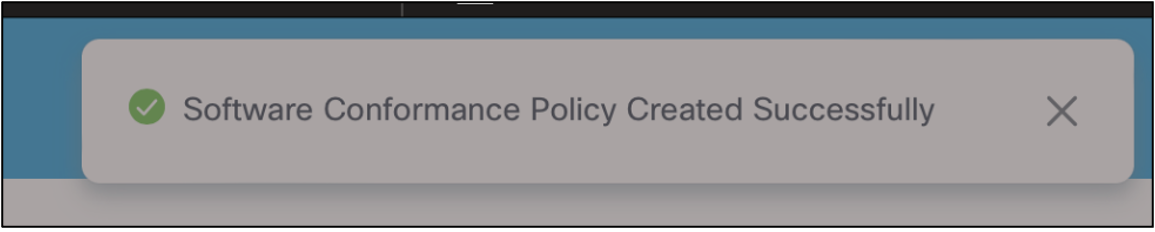
- Prozessvorlagen, die mit OS Upgrade Next Generation (Next-Gen) gekennzeichnet sind, werden im Feld Additional Conformance Check Template (Vorlage für zusätzliche Konformitätsprüfung) angezeigt.
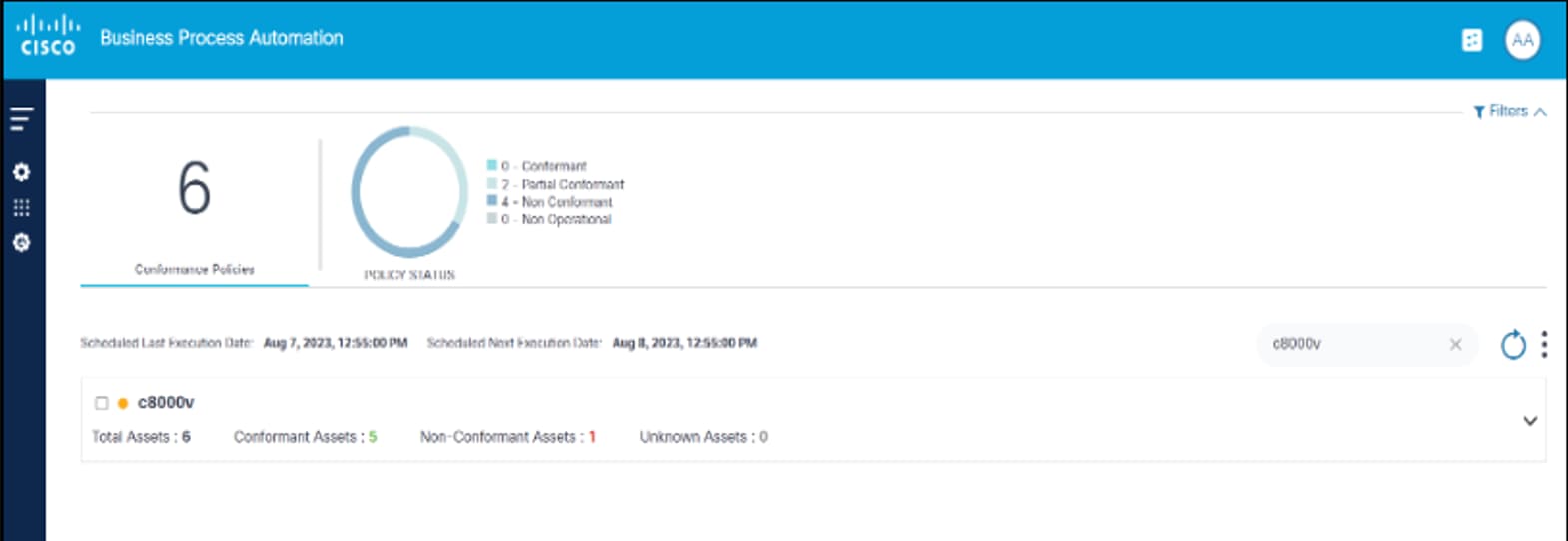
- Suchen Sie die erstellte Richtlinie, indem Sie das Gerätemodell in das Feld Suchen eingeben.
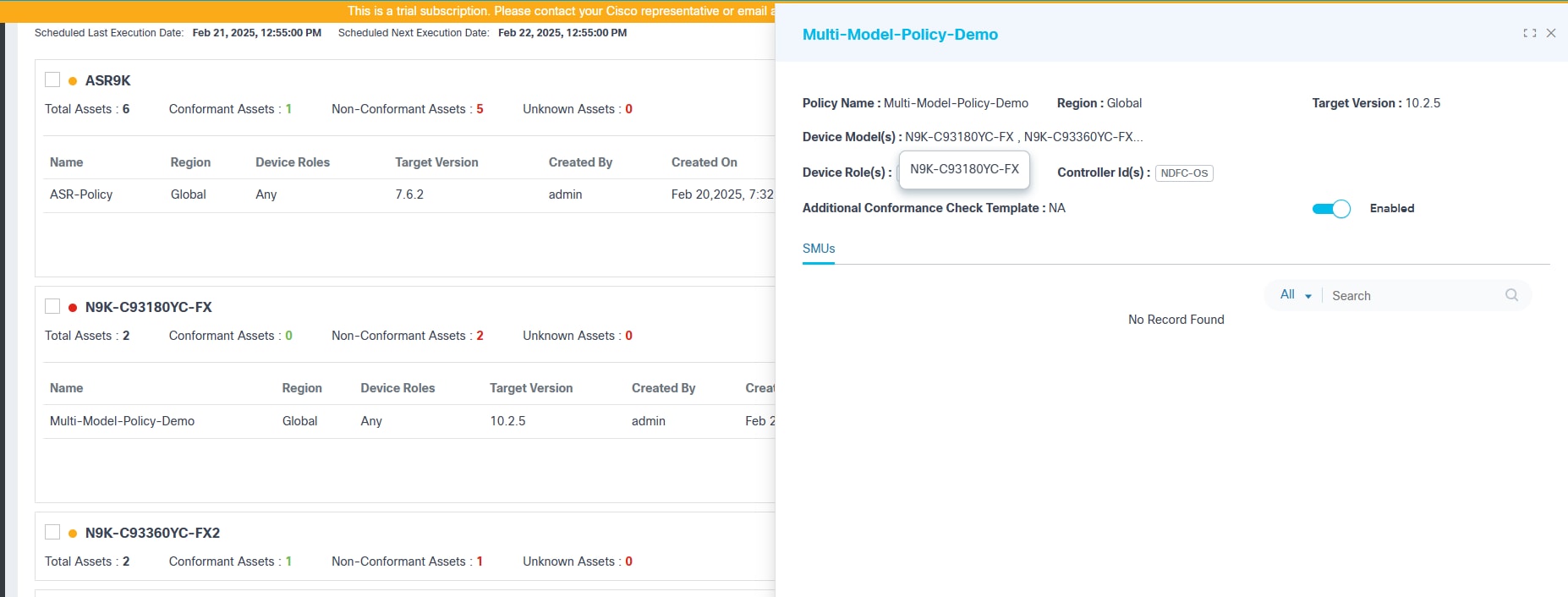
- Klicken Sie auf Policy (Richtlinie), um die Detailansicht der Richtlinie anzuzeigen.
Durchführung von Software-Konformitätsprüfungen bei Bedarf
- Melden Sie sich bei BPA mit Anmeldeinformationen an, die über Ausführungszugriff verfügen.
- Wählen Sie Betriebssystem-Upgrade > Softwarekonformität aus. Die Seite Softwarekonformität wird angezeigt.
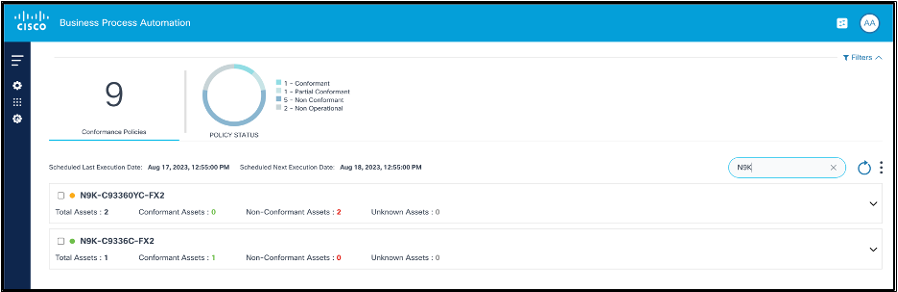
- Suchen Sie im Feld Suchen nach der Richtlinie, die bei Bedarf ausgeführt werden soll.
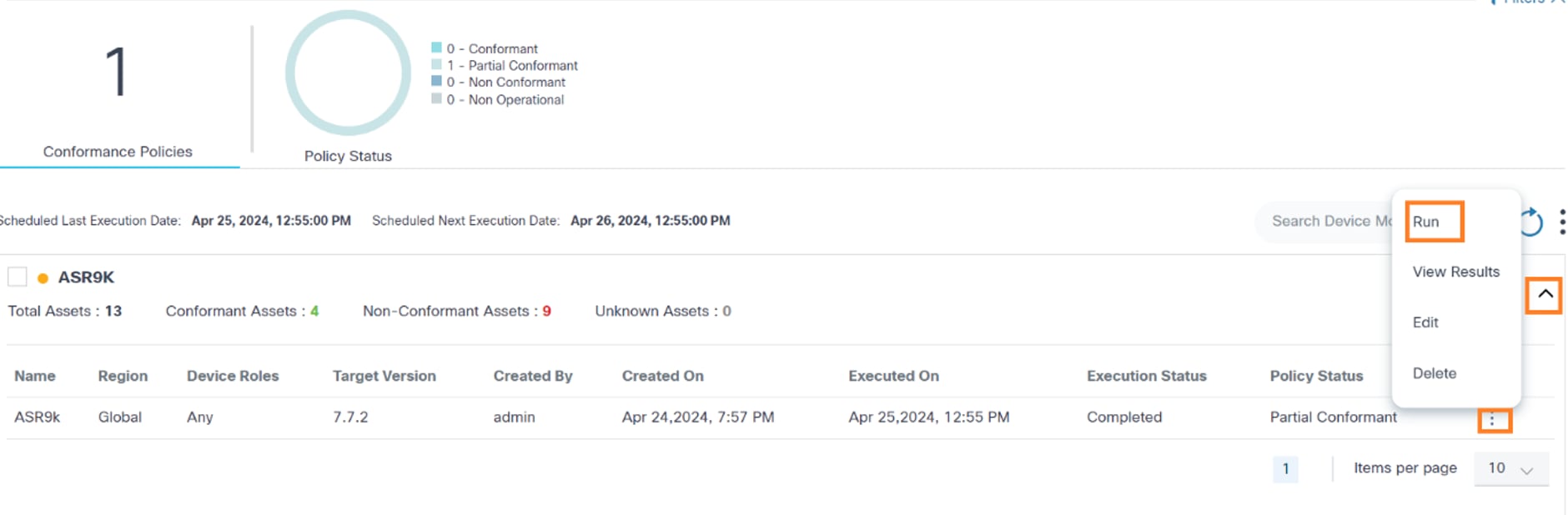
- Wählen Sie in der Spalte "Aktion" der Richtlinie die Option Weitere Optionen > Ausführen aus. Es wird eine Bestätigung angezeigt, ob eine Live-Bestandsüberprüfung für die Geräte durchgeführt werden soll.
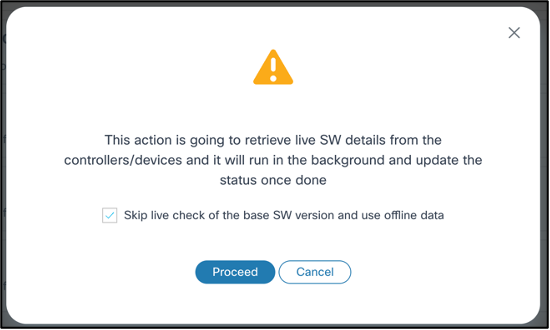
- Wenn eine Live-Bestandssynchronisierung erforderlich ist, bevor Konformitätsprüfungen ausgeführt werden, deaktivieren Sie das Kontrollkästchen Live Check der SW-Basisversion überspringen und Offlinedaten verwenden, und klicken Sie auf Weiter. In diesem Fall wird die Konformitätsprüfung erst nach der Synchronisierung durchgeführt. Oben rechts wird eine Benachrichtigung angezeigt.

- Eine Konformitätsprüfung wird standardmäßig anhand der Bestandsdaten durchgeführt.
- Schlägt bei diesem Vorgang die Bestands- oder Gerätesynchronisierung fehl, wird das entsprechende Richtliniengerät als Unbekannt markiert, und die SMU-Prüfung wird übersprungen.
- Bei SMUs werden Echtzeitdaten vom Gerät abgerufen, bevor Konformitätsprüfungen durchgeführt werden, ob das Kontrollkästchen Live Check der SW-Basisversion überspringen und Offlinedaten verwenden aktiviert ist.
- Wenn eine Richtlinie mehrere Gerätemodelle umfasst, wird durch das Ausführen dieser Richtlinie für ein Gerätemodell die Ausführung aller zugeordneten Richtlinien initiiert.
Planen der Durchführung von Software-Konformitätsprüfungen
Softwarekonformitätsprüfungen können automatisch in regelmäßigen Abständen über den Scheduler-Service durchgeführt werden. Zeitgesteuerte Konformitätsprüfungen können wie folgt konfiguriert werden:
- Täglich
- Zweimal am Tag
- Wöchentlich
- Einmal
Sobald der Zeitplan erreicht ist, werden alle Richtlinien mit dem Status "Aktiviert" automatisch ausgeführt, und die Konformitätsergebnisse werden in den entsprechenden Richtlinien gespeichert.
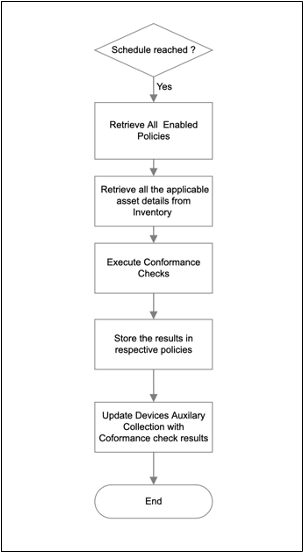
Weitere Informationen finden Sie unter Softwarekonformität.
Aktualisieren von Software-Konformitätsrichtlinien
- Melden Sie sich mit Anmeldeinformationen, die über Managementzugriff für Softwarekonformität verfügen, beim BPA an.
- Wählen Sie Betriebssystem-Upgrade > Softwarekonformität aus. Die Seite Softwarekonformität wird angezeigt.
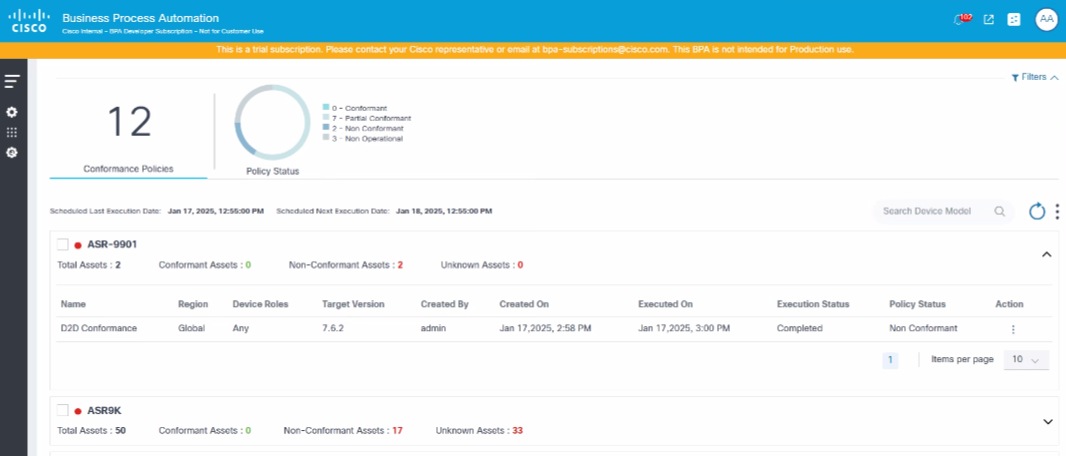
- Verwenden Sie das Feld Suchen, um die gewünschte Richtlinie zu finden.
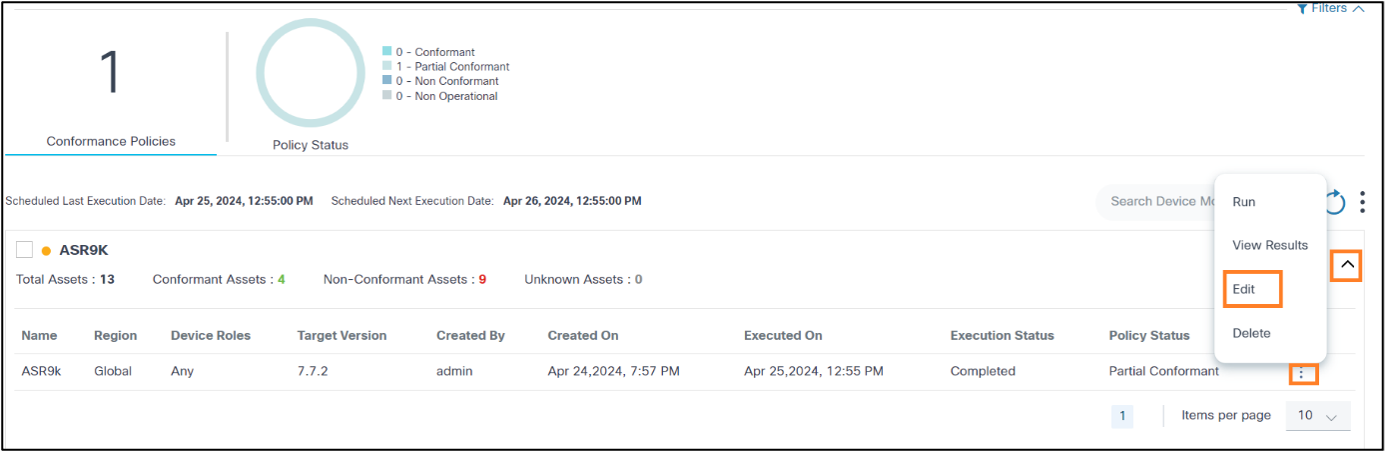
- Wählen Sie in der Spalte "Aktion" der Richtlinie das Symbol Weitere Optionen > Bearbeiten aus.

- Bearbeiten Sie die Felder Zielversion, SMUs, Geräterollen, Controller-ID(s), Richtlinienstatus und zusätzliche Vorlage für die Konformitätsprüfung nach Bedarf.
- Klicken Sie auf Speichern. Es wird eine Bestätigung angezeigt.

Software-Konformitätsrichtlinien werden gelöscht
- Melden Sie sich bei BPA mit Anmeldeinformationen an, die über Managementzugriff verfügen.
- Wählen Sie Betriebssystem-Upgrade > Softwarekonformität aus. Die Seite Softwarekonformität wird angezeigt.
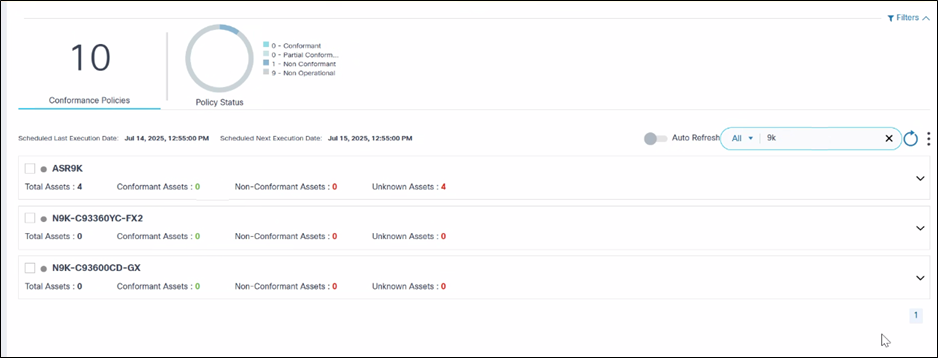
- Verwenden Sie das Feld Suchen, um die gewünschte Richtlinie zu finden.
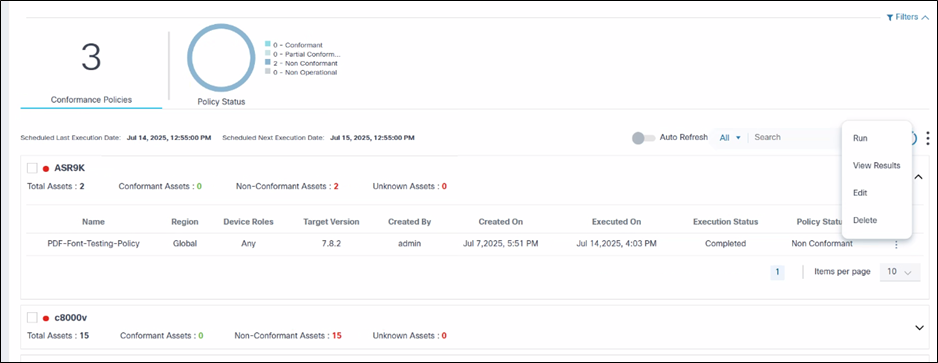
- Wählen Sie in der Spalte "Aktion" der Richtlinie das Symbol Weitere Optionen > Löschen aus. Ein Bestätigungsfenster wird geöffnet.
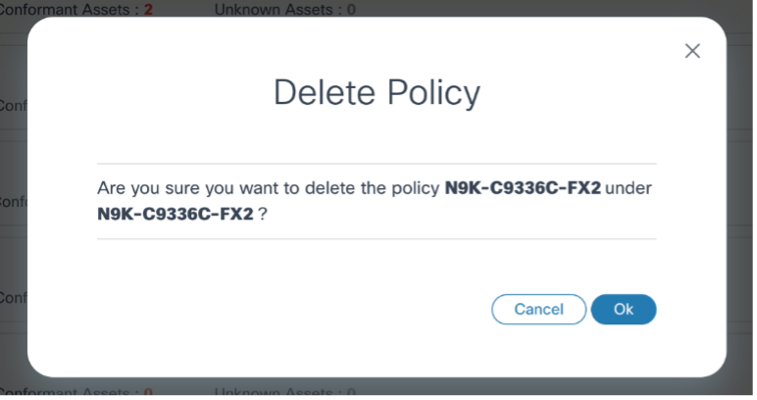
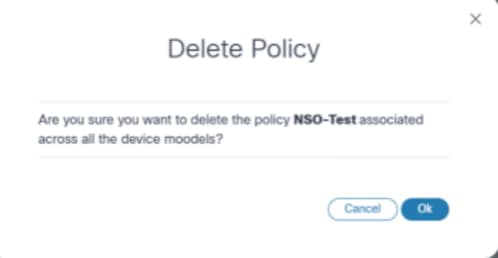
- Klicken Sie auf OK. Die Richtlinie wird gelöscht.
- Wenn eine Richtlinie mit mehreren Gerätemodellen verknüpft ist, werden beim Löschen einer Richtlinie alle zugehörigen Richtlinien für jedes verknüpfte Modell entfernt.
- Wenn die Softwarekonformitätsrichtlinie für einen laufenden Upgrade-Auftrag verwendet wird, kann die Richtlinie nicht gelöscht werden.
Konformitätsergebnisse anzeigen und herunterladen
Sobald eine Richtlinie ausgeführt wird:
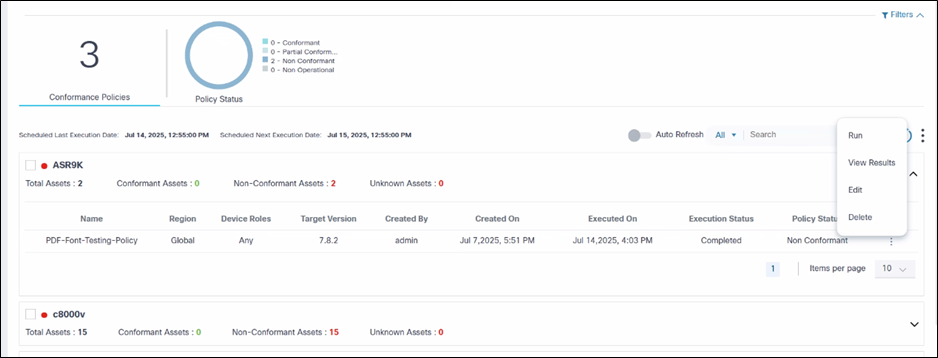
- Wählen Sie auf der Seite Softwarekonformität das Symbol Weitere Optionen > Ergebnisse anzeigen aus. Die Seite Ergebnisse wird angezeigt, auf der Benutzer den Konformitätsstatus der Geräte anzeigen können.
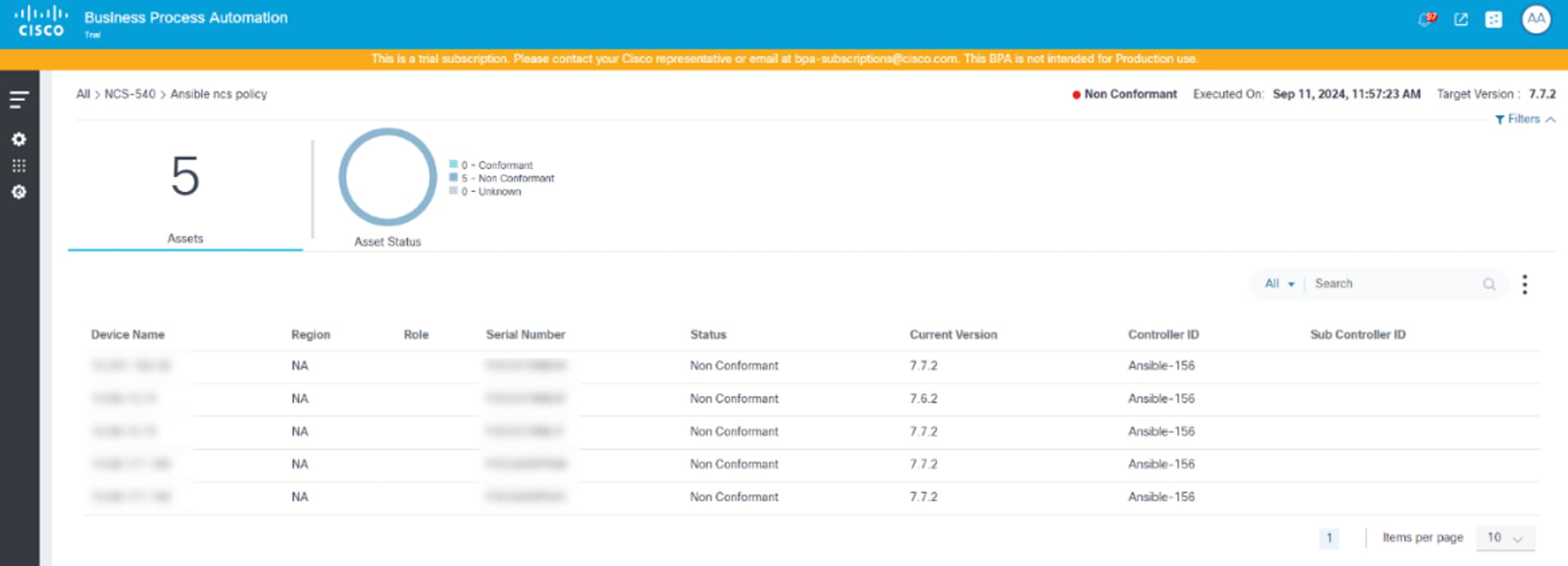
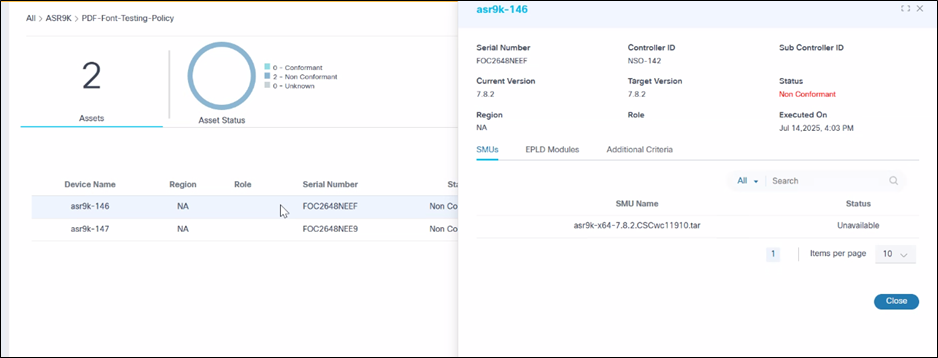
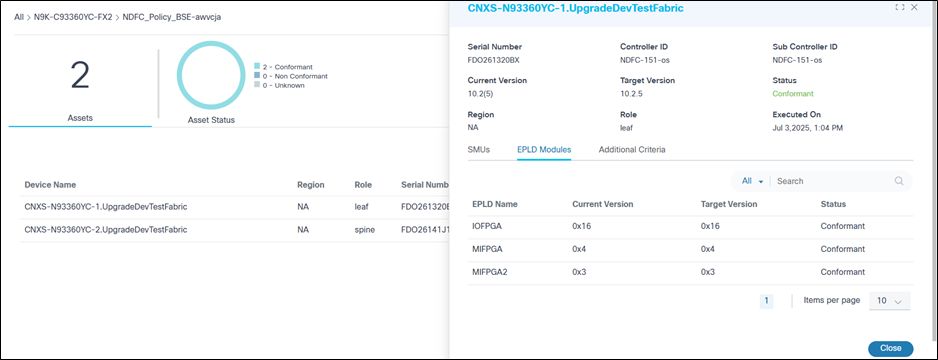
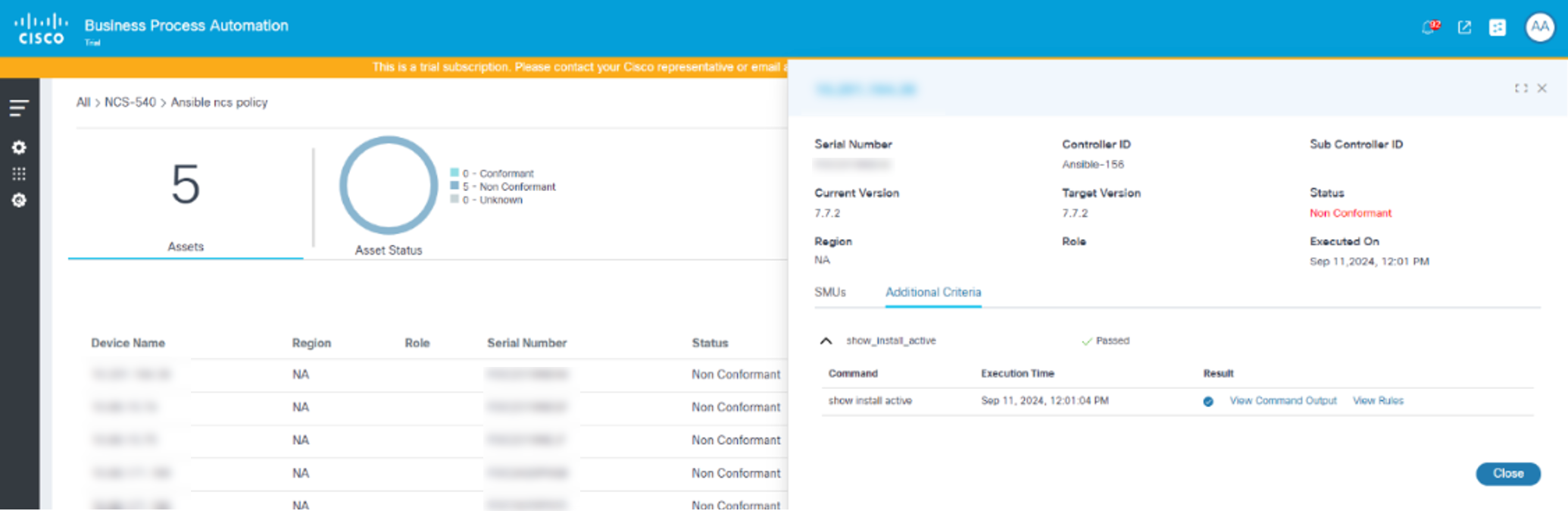
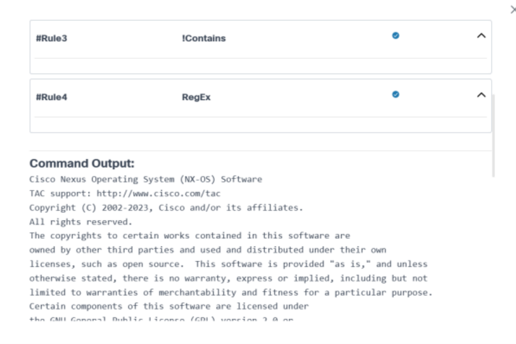
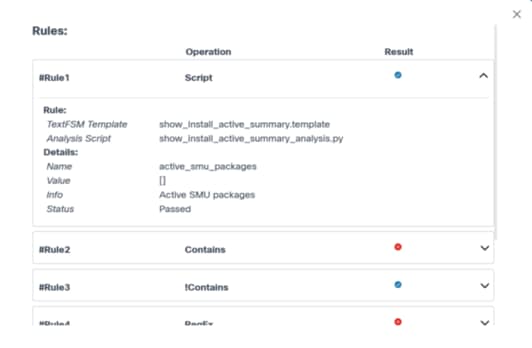
- Wählen Sie eine Zeile aus, um bestimmte Anlagendetails zusammen mit dem SMU-Status und zusätzlichen Kriterien anzuzeigen.
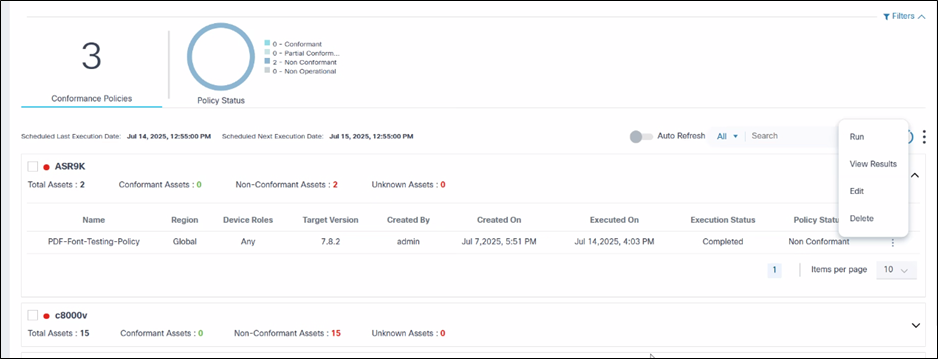
- Wählen Sie in der Spalte "Aktion" des Geräts das Symbol Weitere Optionen > Ergebnisse anzeigen aus.
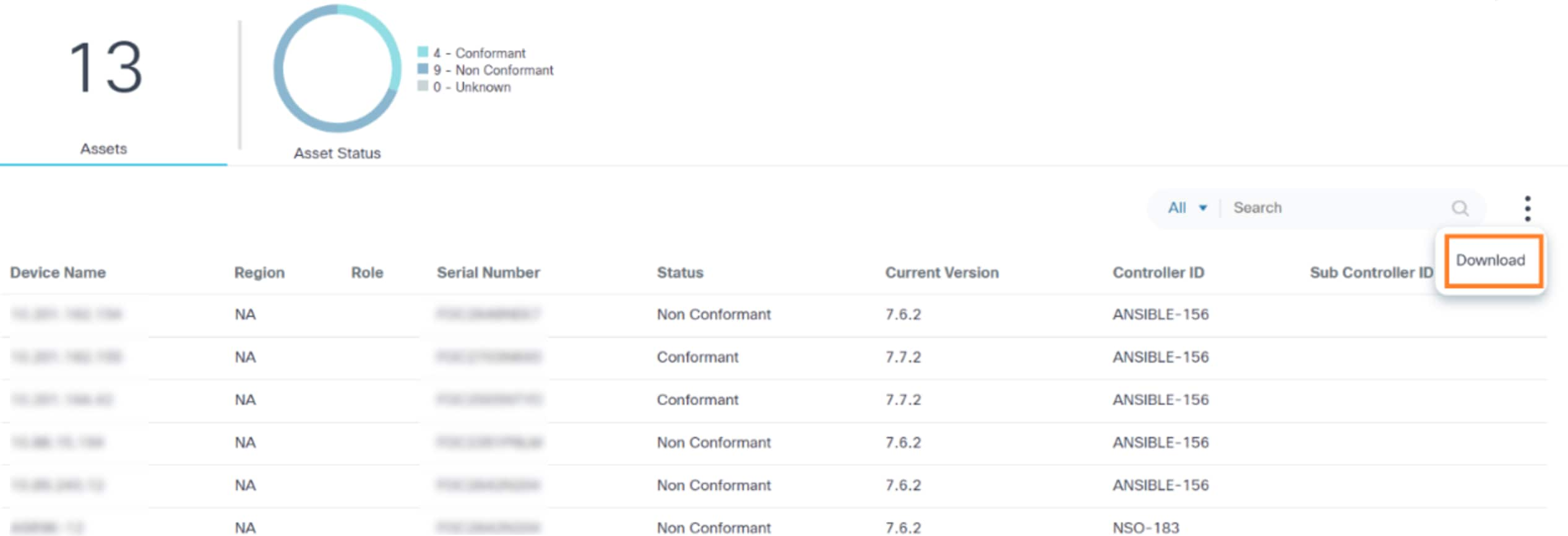
- Klicken Sie auf das Symbol More Options (Weitere Optionen) > Download (Herunterladen), um die Ergebnisse im CSV-Format mit dem SMU-Verfügbarkeitsstatus herunterzuladen.

Mögliche Gerätestatus:
- Konformität: Zeigt an, dass das Gerät der definierten Richtlinie entspricht.
- Nicht konform: zeigt an, dass das Gerät nicht konform ist, wenn folgende Bedingungen erfüllt sind:
| Zielversion | SMU | Konformitätsprüfung | Status |
|---|---|---|---|
| Nicht konform | NA | NA | Nicht konform |
| Konformität | Nicht verfügbar | Regeln fehlgeschlagen | Nicht konform |
| Konformität | Verfügbar | Regeln fehlgeschlagen | Nicht konform |
| Konformität | Nicht verfügbar | Erfolgreiche Regeln | Nicht konform |
- Unbekannt: Zeigt an, dass die Konformitätsprüfung der Gerätesoftware nicht durchgeführt werden konnte, da das Gerät nicht über aktuelle Softwareversionsinformationen verfügt.
Kriterien für den Status "Unbekannt":
| Zielversion | SMU | EPLD | Konformitätsprüfung | Status |
|---|---|---|---|---|
| Nicht konform | NA | NA | NA | Nicht konform |
| Konformität | Nicht verfügbar | Nicht konform | Regeln fehlgeschlagen | Nicht konform |
| Konformität | Nicht verfügbar | Konformität | Regeln fehlgeschlagen | Nicht konform |
| Konformität | Verfügbar | Konformität | Regeln fehlgeschlagen | Nicht konform |
| Konformität | Verfügbar | Nicht konform | Regeln fehlgeschlagen | Nicht konform |
| Konformität | Nicht verfügbar | Konformität | Erfolgreiche Regeln | Nicht konform |
| Konformität | Nicht verfügbar | Konformität | Erfolgreiche Regeln | Nicht konform |
Mögliche SMU-Status:
- Verfügbar: Zeigt an, dass SMU im Gerät vorhanden ist und sich im aktiven Zustand befindet.
- Nicht verfügbar: Zeigt an, dass SMU möglicherweise nicht vorhanden ist oder vorhanden ist, sich aber in einem inaktiven Zustand befindet.
Mögliche EPLD-Modulstatus:
- Konformität: Zeigt an, dass das EPLD-Modul im Gerät mit der erwarteten Zielversion vorhanden ist.
- Nicht konform: Zeigt an, dass das EPLD-Modul im Gerät vorhanden ist und eine unübertroffene erwartete Zielversion vorhanden ist.
- Fehlendes Modul: Zeigt an, dass die EPLD-Module auf dem Gerät nicht konfiguriert oder abonniert sind.
Mögliche Kompatibilitätsprüfungs-Vorlagenstatus:
- Erfolg: Zeigt an, dass das Gerät die Prozessvorlage mit gültigen Befehlen und Regeln erfolgreich ausgeführt hat.
- Fehlgeschlagen: Zeigt an, dass das Gerät die Prozessvorlage nicht ausführen konnte (z. B. wenn Befehle falsch sind).
- NA: Zeigt an, dass das Gerät nicht zur Ausführung der Prozessvorlage berechtigt ist (wenn das Gerät z. B. nicht mit der definierten Zielversion übereinstimmt).
- Die Überprüfung der Softwarekonformität funktioniert nur mit Geräten, die zum Standard-Tenant gehören.
- Die Überprüfung der Softwarekonformität stützt sich auf den Bestand an Ressourcen als Quelle der Wahrheit für die aktuellen Softwareversionen der Geräte. Wenn Inventardaten veraltet sind, sind die Ergebnisse der Softwarekonformitätsprüfungen veraltet. Um veraltete Daten zu vermeiden, verwenden Sie die Funktion zur Live-Bestandsüberprüfung, wenn Sie mit der Ausführung der Konformitätsrichtlinie beginnen.
- Der Standardzeitplan kann geändert werden unter Betriebssystem-Upgrade > Einstellungen > Softwarekonformität
- Nach dem Upgrade auf BPA 5.1 werden alle bereits vorhandenen Richtlinien in den deaktivierten Zustand versetzt. Die Benutzer müssen jede Richtlinie bearbeiten, die entsprechenden Werte auswählen, aktivieren und die Änderungen zur weiteren Verwendung speichern.
Upgrade-Richtlinie
Die Upgrade-Richtlinienkomponente unterstützt zwei Richtlinientypen:
- Richtlinie in einem Schritt:
- Beliebig
- <spezifische Quellversion (7.7.1)> - <spezifische Zielversion (7.7.2)>
- Mehrstufige Richtlinie:
- v7.7.1 - 7.7.2
- v7.7.2 - 7.7.8
- Ein mehrstufiges Upgrade kann Bridge-SMUs umfassen, wie im folgenden Beispiel gezeigt:
- v7.7.1 - v7.7.1[Bridge-SMUs]
- V7.7.1[Bridge-SMUs] - 7.7.8
Die Upgrade-Richtlinienkomponente bietet die Flexibilität, die folgenden plattformspezifischen Artefakte im Voraus zu definieren:
- Aktualisierungspfad
- Vorlagen oder Workflows vor und nach der Validierung
- Verteilungs-Workflow
- Aktivierungs-Workflow
- Backup-Workflow
- Timeoutwerte
- Rollback-Workflow
- Gültige Unterschiede vor und nach der Änderung
- Workflow für die Datenverkehrsumleitung oder für die Datenverkehrsumkehr
Voraussetzungen
- Erforderliche Prozessvorlagen oder Workflows vor und nach der Validierung
- Erforderliche Backup-, Distributions-, Aktivierungs- und Rollback-Workflows
- Erforderliche Bildmetadaten
Anzeigen und Verwalten von Aktualisierungsrichtlinien
So greifen Sie auf die Seite Upgrade Policy (Upgrade-Richtlinie) zu:
- Melden Sie sich bei BPA mit Anmeldeinformationen an, die über ausreichenden Zugriff auf die Upgrade-Richtlinie verfügen.
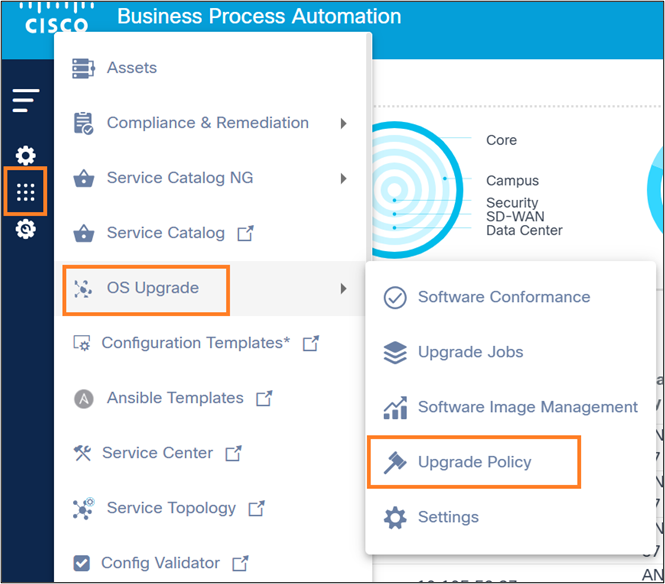
- Wählen Sie Betriebssystem-Upgrade > Upgrade-Richtlinie aus. Die Seite "Upgrade Policy" wird angezeigt.
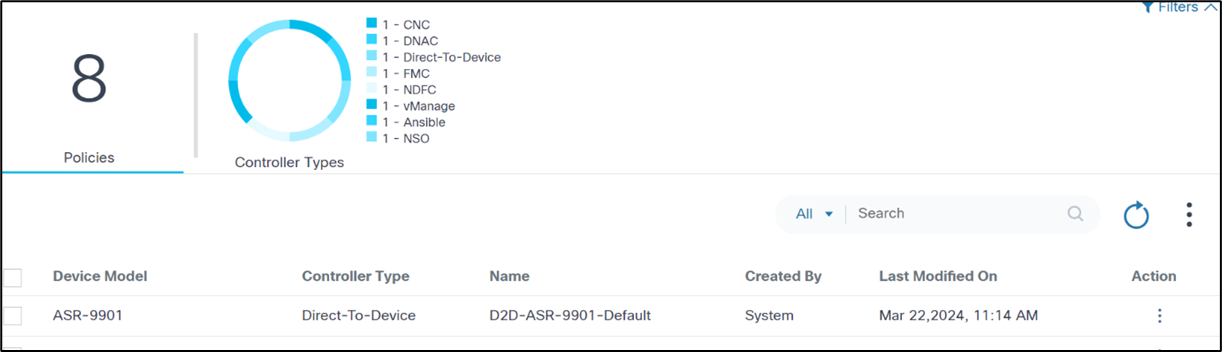
Die Seite Upgrade Policy (Upgrade-Richtlinie) enthält Folgendes:
- Ein oben angezeigter Abschnitt zu Analysen bietet folgende Informationen:
- Die Gesamtzahl der Upgrade-Richtlinien im System
- Ein Schnellfilter für Controllertypen, mit dem nach Controller-Typ gefiltert werden kann.
- Ein Symbol für weitere Optionen mit der Option zum Erstellen von Richtlinien und Massenverarbeitungsaktionen wie Alle ausgewählten Richtlinien löschen
- Ein Suchfilter für Suchrichtlinien, die wie folgt gefiltert werden können:
- Alle: In allen Feldern suchen
- Gerätemodell: Suche nach Richtlinien mit einem angegebenen Modell
- Name: Suche nach Richtlinien mit einem angegebenen Richtliniennamen
- Erstellt von: Nach Richtlinien mit einem angegebenen Benutzer suchen
- Sortieren von Richtlinien durch Klicken auf die entsprechenden Spaltennamen oder Tabellenfelder
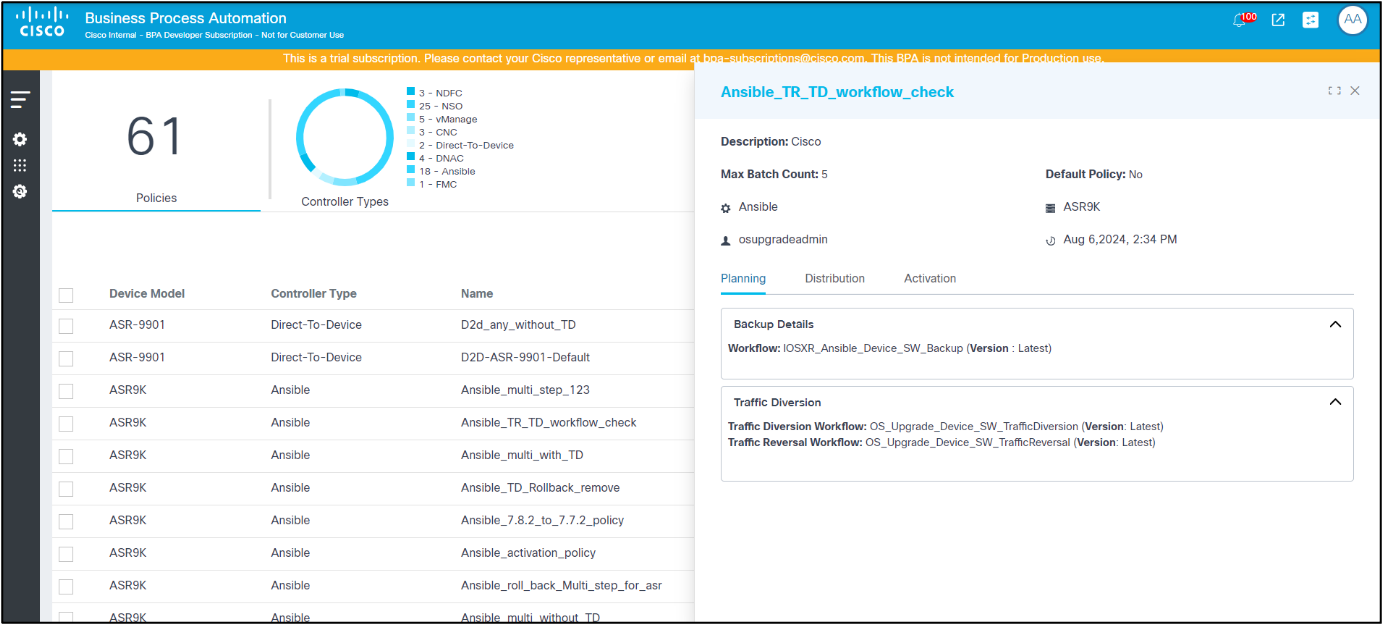
- Klicken auf eine bestimmte Richtlinie oder Zeilen in der Detailansicht einer Richtlinie
Erstellen von Aktualisierungsrichtlinien
- Melden Sie sich bei BPA mit Anmeldeinformationen an, die über Managementzugriff für Upgrade-Richtlinien verfügen.
- Wählen Sie Betriebssystem-Upgrade > Upgrade-Richtlinie aus. Die Seite "Upgrade Policy" wird angezeigt.
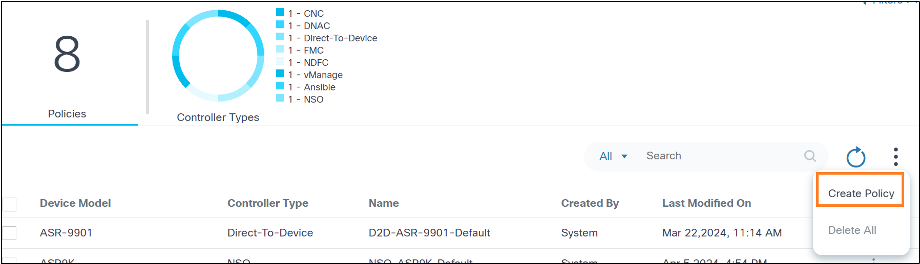
- Wählen Sie Weitere Optionen > Richtlinie erstellen aus. Die Seite "Upgrade-Richtlinie erstellen" wird angezeigt.
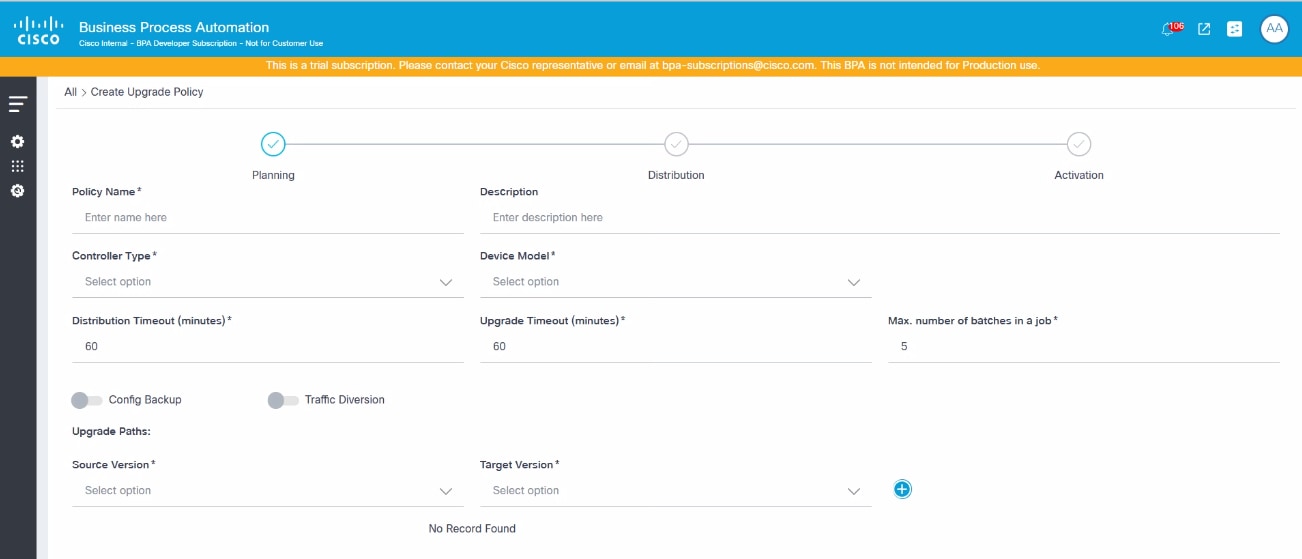
Planung
- Konfigurieren Sie die Parameter für die allgemeine Richtlinie. Die folgende Tabelle enthält eine kurze Beschreibung der einzelnen Felder.
| Feld | Beschreibung |
|---|---|
| Richtlinienname | Name der Richtlinie |
| Beschreibung | Kurze Beschreibung der Richtlinie |
| Controller-Typ | Geeigneter Controller, der zum Durchführen des Betriebssystem-Upgrades verwendet wird |
| Gerätemodell | Gerätemodell, das zum Durchführen des Betriebssystem-Upgrades verwendet wird |
| Verteilungs-Timeout (Minuten) | Maximale Wartezeit in Minuten für die Image-Verteilungsaktivität |
| Upgrade-Timeout (Minuten) | Maximale Wartezeit in Minuten für die Image-Aktivierungsaktivität |
| Maximale Anzahl von Stapeln in einem Auftrag | Anzahl der Stapel, die einem Auftrag hinzugefügt werden können; Die maximal zulässige Anzahl von Stapeln ist 20. |
| Umschalter für Konfigurationssicherung | Aktivieren Sie diesen Umschalter, wenn ein Backup erforderlich ist, und füllen Sie die folgenden Felder im Fenster für vManage und Direct-to-Device-Controller aus: - Workflow-Name: Der entsprechende Backup-Workflow Anmerkung: Wenn die Workflows nicht gefunden werden können, stellen Sie sicher, dass die Workflows ordnungsgemäß mit dem Tag "Betriebssystem-Upgrade NextGen" gekennzeichnet sind. - Neuesten Workflow verwenden: Bei Auswahl dieser Option wird die neueste Version des ausgewählten Workflows verwendet. - Workflowversion: Die benutzerdefinierte Workflowversion. kann nur ausgewählt werden, wenn Letzten Workflow verwenden nicht ausgewählt ist. Bei NDFC-, NSO-, CNC- und Cisco Catalyst Center-Controllern erfolgt die Sicherung über den Backup- und Wiederherstellungsservice. Aus diesem Grund muss im Fenster Backup details (Backup-Details) eine Richtlinie für Backup und Wiederherstellung ausgewählt werden. Anmerkung: Benutzer müssen die entsprechende Richtlinie für den Controller-Typ auswählen. Im Abschnitt Sichern und Wiederherstellen finden Sie weitere Informationen zu Sicherungs- und Wiederherstellungsrichtlinien. Um das Backup für Nexus-Geräte zu aktivieren, muss die SCP-Server-Konfiguration auf den Zielgeräten vorhanden sein. |
| Umleitungs-Umschalter | Aktivieren Sie diesen Umschalter, wenn eine Umleitung des Datenverkehrs erforderlich ist, und füllen Sie die folgenden Felder im Fenster Datenverkehrsumleitung aus: - Workflow für die Datenverkehrsumleitung: Der entsprechende Workflow für die Datenverkehrsumleitung. Anmerkung: Wenn die Workflows nicht gefunden werden können, stellen Sie sicher, dass die Workflows korrekt mit dem Tag "Betriebssystem-Upgrade NextGen" gekennzeichnet sind. - Workflow zur Datenverkehrsumkehr: Der entsprechende Workflow für die Datenverkehrsumkehr. Anmerkung: Wenn die Workflows nicht gefunden werden können, stellen Sie sicher, dass die Workflows korrekt mit dem Tag "Betriebssystem-Upgrade NextGen" gekennzeichnet sind. - Neuesten Workflow verwenden: Die neueste Version des oben ausgewählten Workflows - Workflowversion: Die benutzerdefinierte Workflowversion. kann nur ausgewählt werden, wenn Letzten Workflow verwenden nicht ausgewählt ist. |
| Upgrade-Pfade | Die Upgrade-Pfade definieren die entsprechenden Upgrade-Pfade für die einzelnen Schritte. Mehrere Quell- und Zielversionen können in den folgenden Feldern hinzugefügt werden, um unterschiedlichen Anforderungen gerecht zu werden - Quellversion: Die Startversion des Upgrade-Pfads - Zielversion: Die Endversion des Upgrade-Pfads - Quell-Version (Any) bis Ziel-Version (Any): Dies wird durch Auswahl von Any (Beliebig) für die Felder Source Version (Quellversion) und Target Version (Zielversion) verfügbar gemacht. Dies ist der Standardwert für alle Gerätemodelle. In diesem Szenario stellen die Seiten Distribution und Activation einen einheitlichen Prozess für das Upgrade bereit. - Quellversion (spezifische Version) in Zielversion (spezifische Version): Dies wird durch die Auswahl bestimmter Bildversionen für das Gerätemodell ermöglicht. mehrere Quell- und Zielversionen hinzugefügt werden können; Die Anzahl der Eingaben für den Verteilungs- und Aktivierungs-Upgrade-Prozess stimmt mit der Anzahl der hinzugefügten Quell- und Zielversionen überein. Jede dieser Versionen wird als reduzierbarer Abschnitt dargestellt, der mit den entsprechenden Quell- und Zielversionen gekennzeichnet ist. Für einen Upgrade-Pfad müssen SMUs auf die Quellversion angewendet werden, bevor ein Upgrade auf die Zielversion durchgeführt wird. Dazu müssen sie dem entsprechenden Upgrade-Pfad als Bridge-SMUs hinzugefügt werden. Weitere Informationen zu Bridge-SMUs finden Sie im nächsten Abschnitt. |
Bridge-SMUs
Bridge-SMUs, die auch als obligatorische Upgrade- oder Downgrade-SMUs bezeichnet werden, sind eine Voraussetzung und müssen installiert werden, bevor ein Upgrade oder Downgrade auf eine andere Softwareversion derselben Plattform oder desselben Modells durchgeführt wird.
Hinzufügen von Bridge-SMUs in einem Upgrade-Pfad
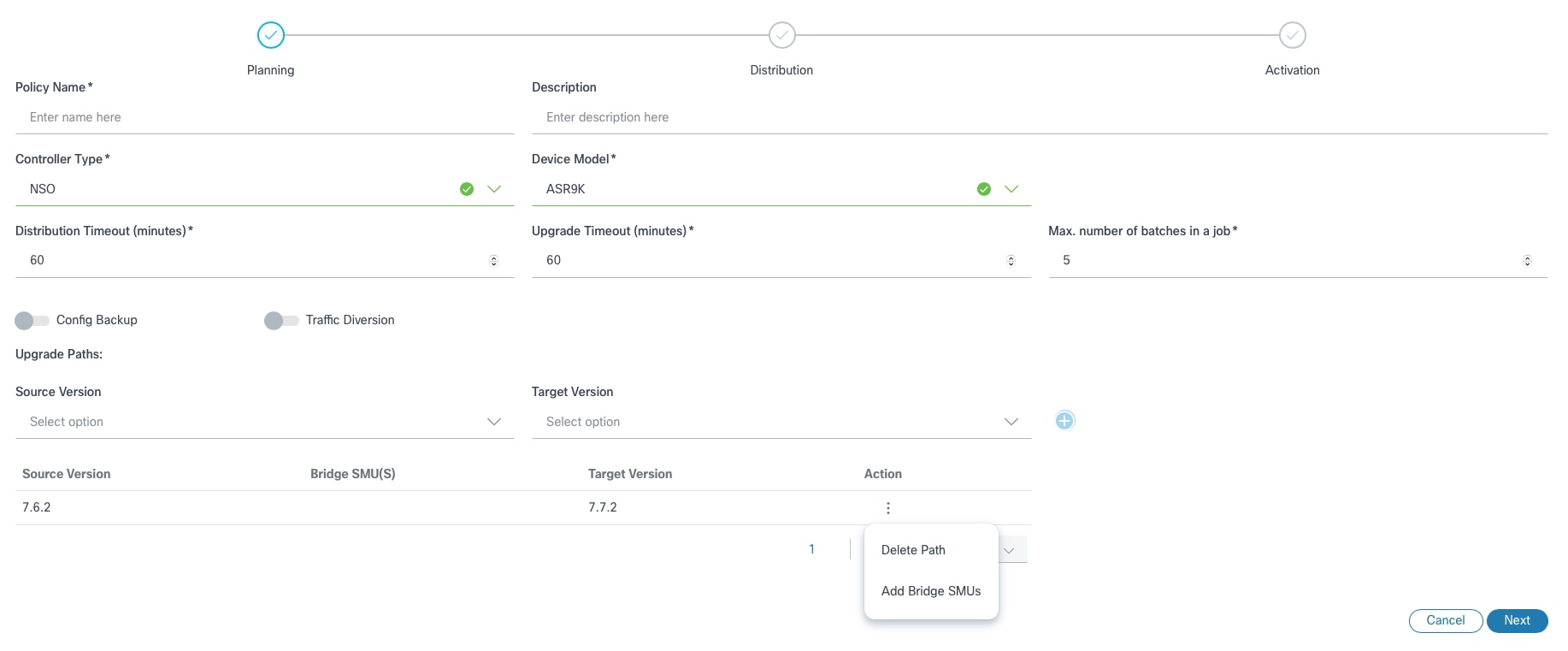
- Nachdem Sie einen Upgrade-Pfad hinzugefügt haben, wählen Sie das Symbol Weitere Optionen aus. Die Optionen Pfad löschen und Bridge-SMUs hinzufügen werden angezeigt.
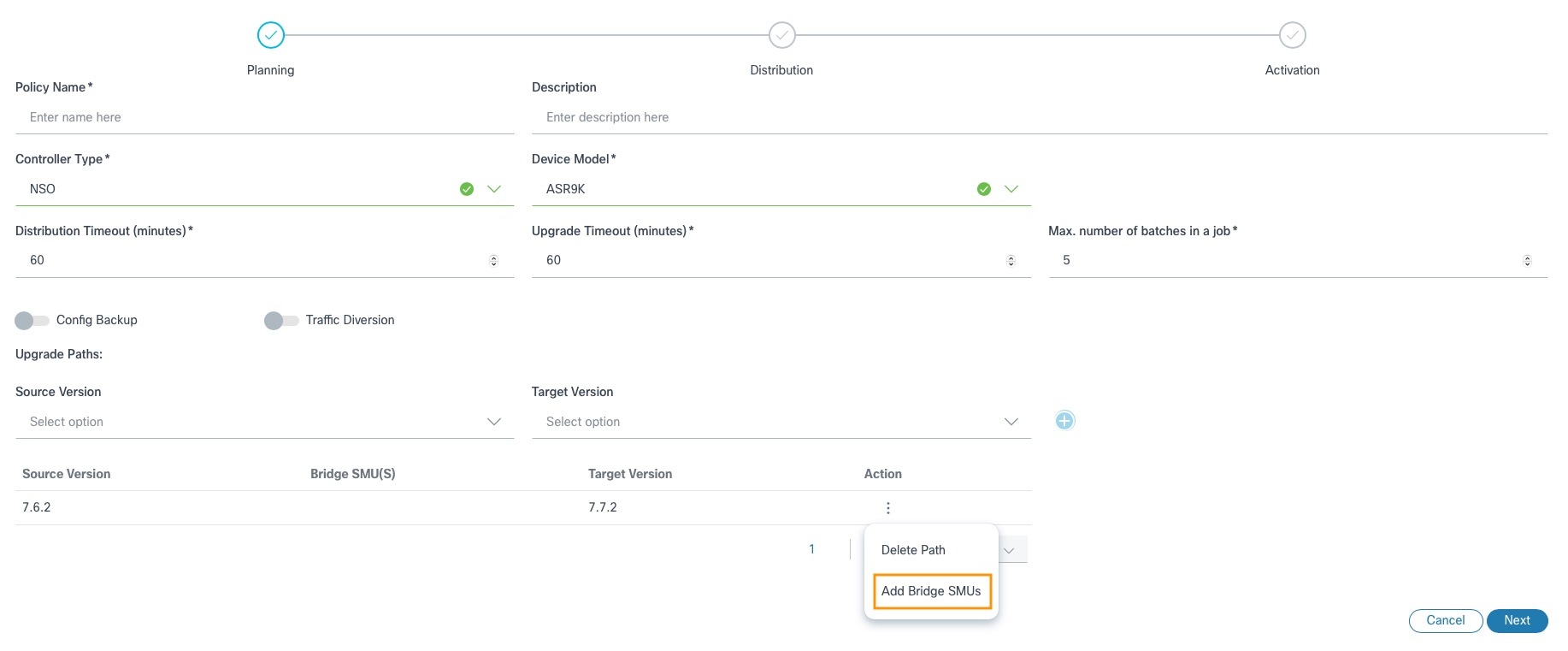
- Wählen Sie Bridge-SMUs hinzufügen aus. Das Fenster Bridge-SMUs hinzufügen wird geöffnet. Alle verfügbaren Bridge-SMUs werden für den angegebenen Upgrade-Pfad angezeigt.
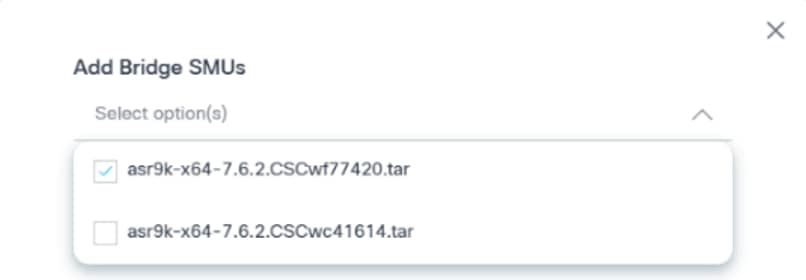
- Aktivieren Sie im Fenster Bridge-SMUs hinzufügen das bzw. die entsprechenden Kontrollkästchen, um Bridge-SMUs hinzuzufügen, oder deaktivieren Sie die Kontrollkästchen, um sie zu entfernen. Nach dem Hinzufügen der Bridge-SMUs wird der Upgrade-Pfad mit den ausgewählten Bridge-SMU-Details aktualisiert.
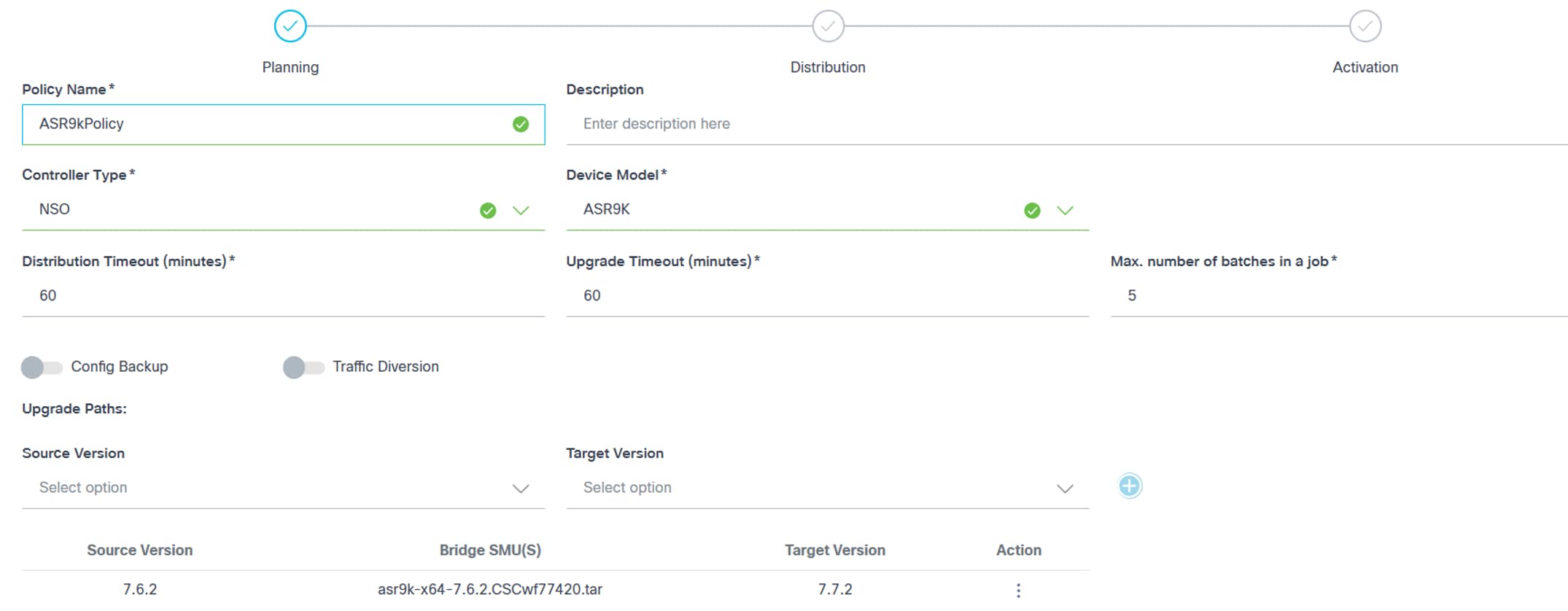
- 7.6.2 - 7.6.2 [Bridge-SMUs]
Dieser Pfad stellt die Aktualisierung des Geräts dar, das unter v7.6.2 ausgeführt wird, mit den Bridge-SMUs.
- 7.6.2 [Bridge-SMUs] - 7.7.2
Dieser Pfad stellt ein Upgrade des Geräts von v7.6.2 auf v7.7.2 dar. In diesem Fall ist die Quellversion des Geräts 7.6.2, einschließlich der darauf angewendeten Bridge-SMUs.
Bearbeiten von Bridge-SMUs

- Wählen Sie im Abschnitt "Upgrade Paths" das Symbol More Options (Weitere Optionen) > Edit Bridge SMUs (Bridge-SMUs bearbeiten). Das Fenster Edit Bridge SMUs wird geöffnet.

- Aktivieren oder deaktivieren Sie die entsprechenden Kontrollkästchen, um die Bridge-SMUs zu aktualisieren.
- Klicken Sie auf OK. Es wird eine Zusammenfassung der Änderungen angezeigt.

- Überprüfen Sie die Zusammenfassung der Änderungen, und klicken Sie auf Weiter.
Bridge-SMUs löschen

- Wählen Sie im Abschnitt "Upgrade Paths" das Symbol More Options (Weitere Optionen) > Edit Bridge SMUs (Bridge-SMUs bearbeiten). Das Fenster Edit Bridge SMUs wird geöffnet.

- Deaktivieren Sie die entsprechenden Kontrollkästchen, um Bridge-SMUs zu entfernen.
- Klicken Sie auf OK. Es wird eine Zusammenfassung der Änderungen angezeigt.

Vertrieb
Die Verteilung nimmt Eingabeparameter in Bezug auf die Bildverteilung (d. h. die Bildkopie) an. Die folgenden Images sind die erforderlichen Eingabeparameter für jeden Upgrade-Pfadtyp.
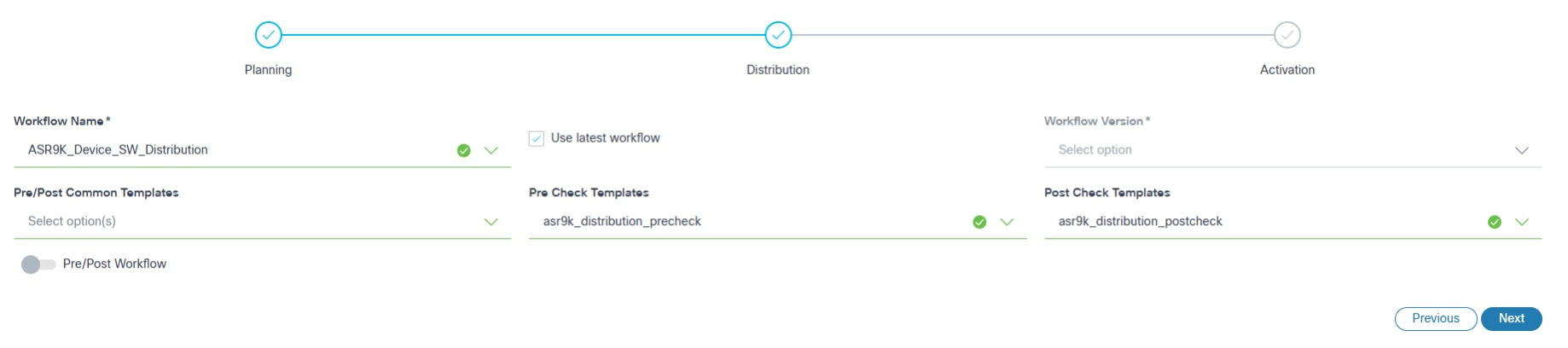
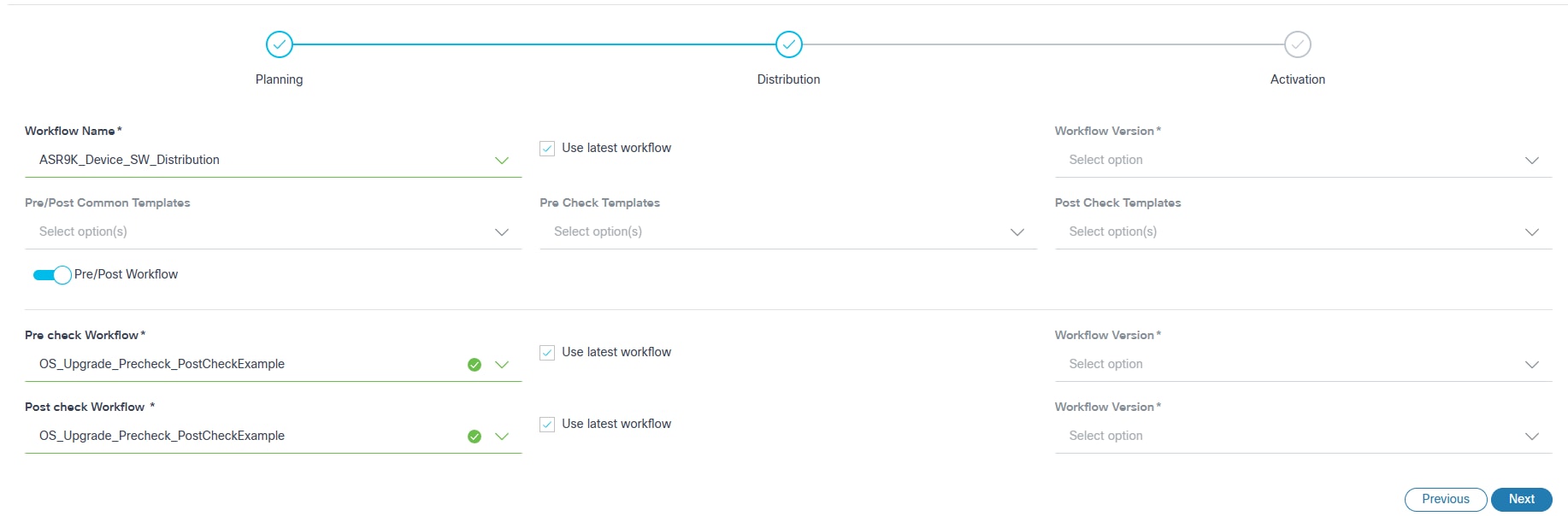
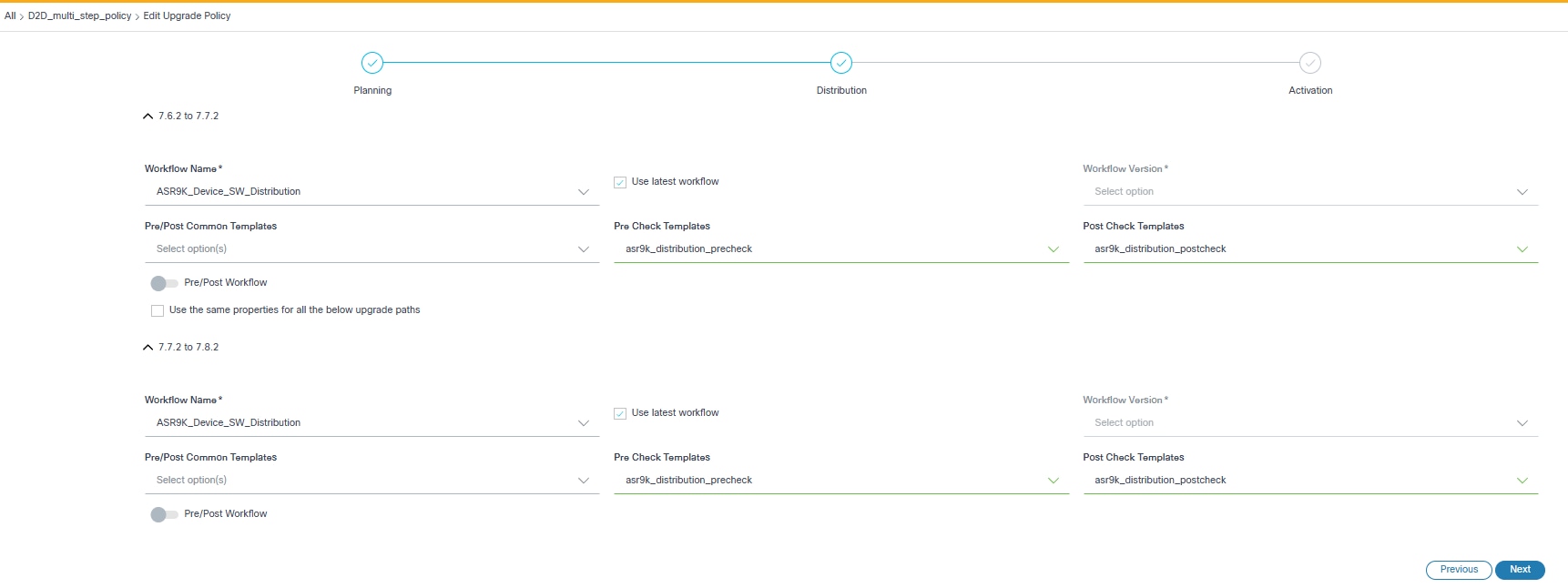
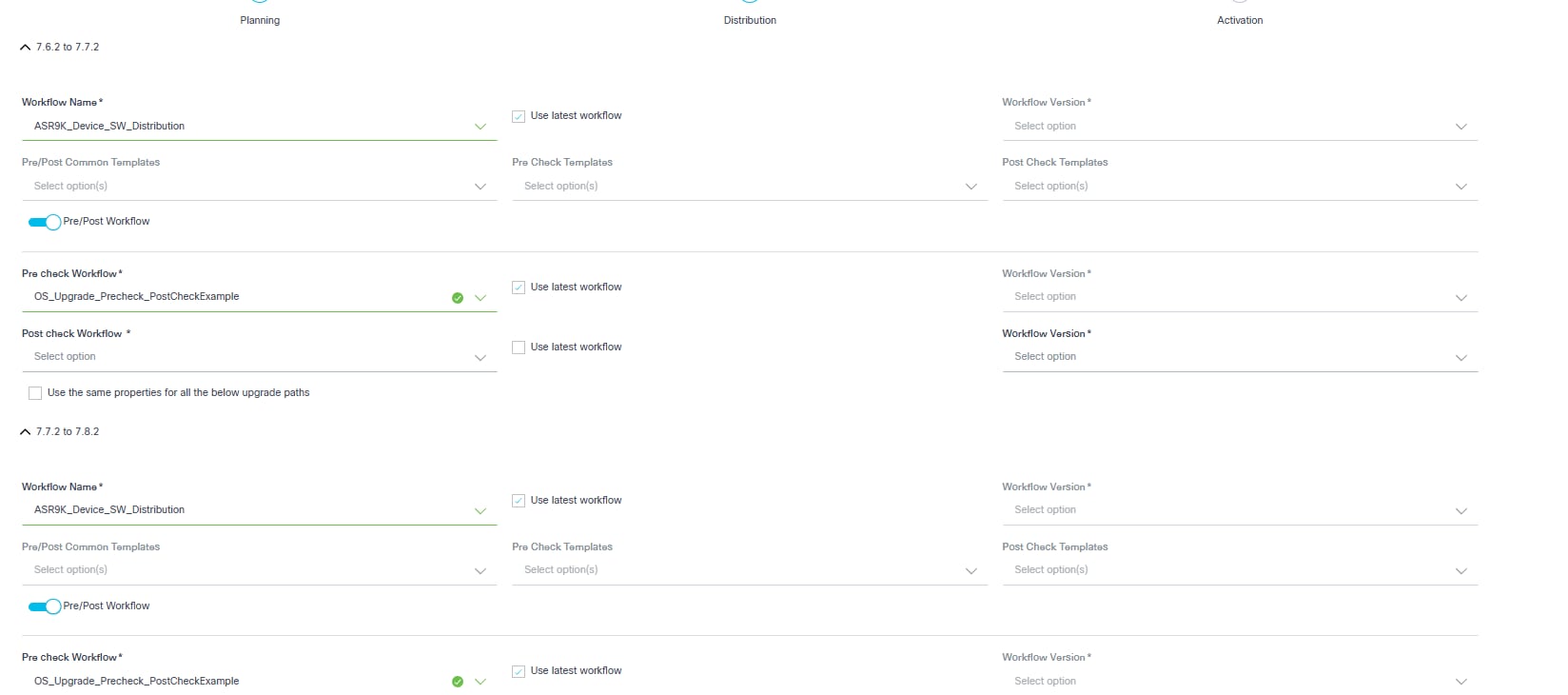
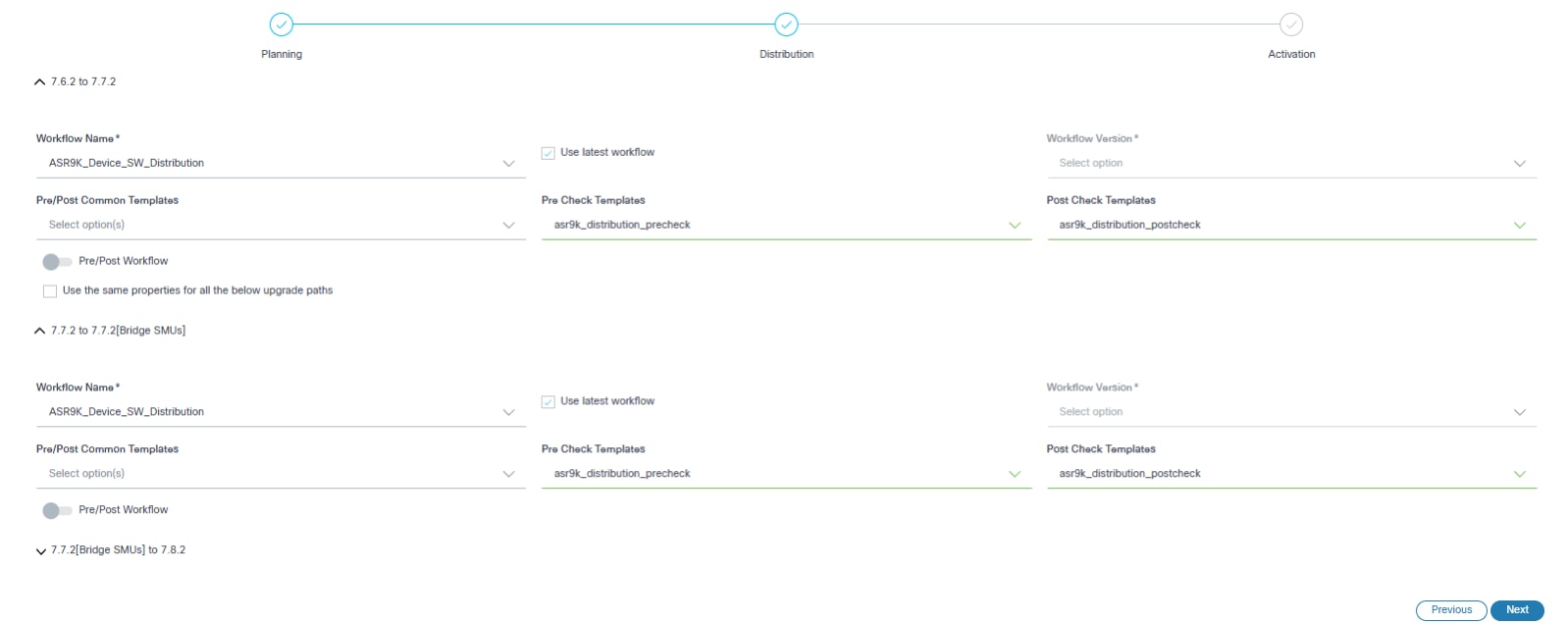
- Konfigurieren Sie die Parameter für die Bildverteilung.
- Die folgende Tabelle enthält eine kurze Beschreibung der einzelnen Felder.
| Feld | Beschreibung |
|---|---|
| Workflow-Name | Der entsprechende Verteilungs-Workflow |
| Neuesten Workflow verwenden | Aktuelle Version des ausgewählten Workflows auswählen |
| Workflowversion | Die benutzerdefinierte Workflowversion. Diese Option kann nur aktiviert werden, wenn das Kontrollkästchen Neuesten Workflow verwenden nicht aktiviert ist. |
| Allgemeine Vorlagen vor/nach dem Einsatz | Die Prozessvorlagen, die in beiden Phasen ausgeführt werden (d. h. Vor- und Nachprüfung) Anmerkung: Die Prüfungen beziehen sich nur auf den Meilenstein der Distribution. Weitere Informationen finden Sie unter Prozessvorlagen |
| Workflow-Wechsel vor/nach | Ermöglicht es Benutzern, die Ausführung von Workflows vor oder nach der Überprüfung im Distribution-Meilenstein auszuwählen. Wenn der Umschalter eingeschaltet ist, können nur Vor- oder Nachprüfungs-Workflows konfiguriert werden. |
| Workflow vor der Prüfung | Beinhaltet die Befehle, die nur während der Phase vor der Prüfung ausgeführt werden.
Anmerkung: Diese Prüfungen sind spezifisch für den Meilenstein der Distribution. |
| Workflow nach der Überprüfung | Der Nachprüfungs-Workflow umfasst die Befehle, die während der Nachprüfungsphase eindeutig ausgeführt werden. Anmerkung: Diese Prüfungen sind spezifisch für den Meilenstein der Distribution. |
| Vorlagen vor dem Überprüfen | die Prozessvorlagen, die exklusive Befehle zur Vorabprüfung enthalten; Templates werden nur während der Pre-Check Phase ausgeführt. Anmerkung: Die Prüfungen beziehen sich nur auf den Meilenstein der Distribution. |
| Vorlagen nach der Prüfung | die Prozessvorlagen, die exklusive Befehle nach der Überprüfung enthalten; -Templates werden nur im Nachprüfungsstadium ausgeführt. Anmerkung: Die Prüfungen beziehen sich nur auf den Meilenstein der Distribution. |
| Verwenden Sie die gleichen Eigenschaften für alle unten aufgeführten Upgrade-Pfade. | Bei Multi-Select-Upgrades werden über alle Upgrade-Pfade hinweg konsistente Eigenschaften angewendet. Anmerkung: Wenn diese Option ausgewählt ist, werden die gleichen Eigenschaften auf alle Upgrade-Pfade bei der Aktualisierung mit Mehrfachauswahl angewendet. |
- Klicken Sie auf Weiter, um mit dem Abschnitt Aktivierung fortzufahren.
Aktivierung
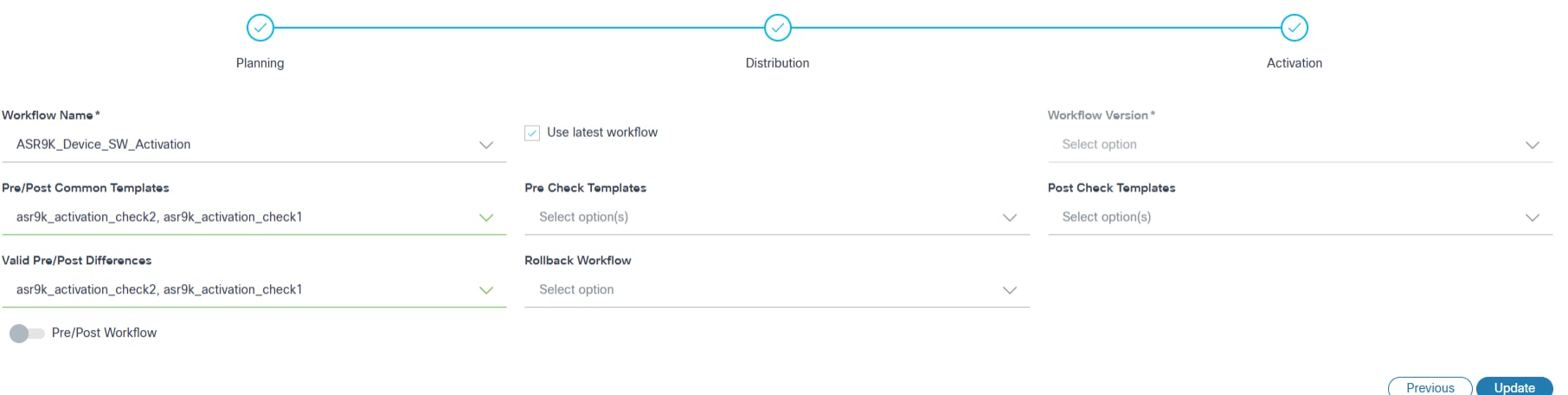
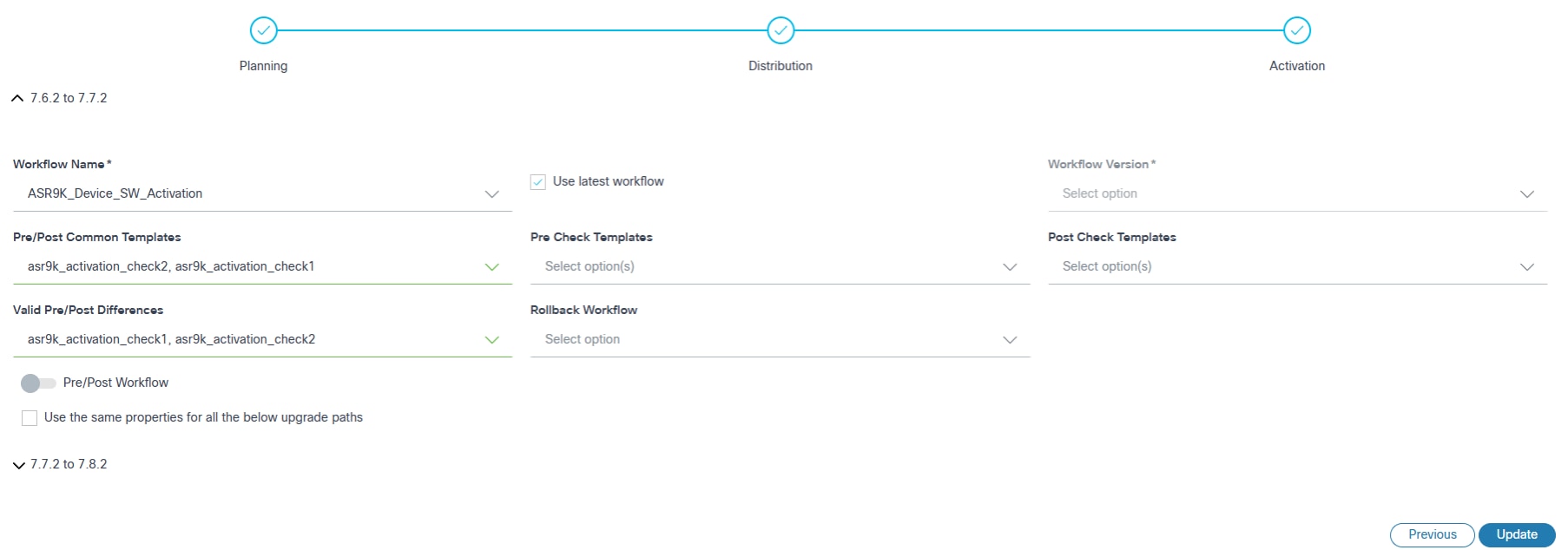
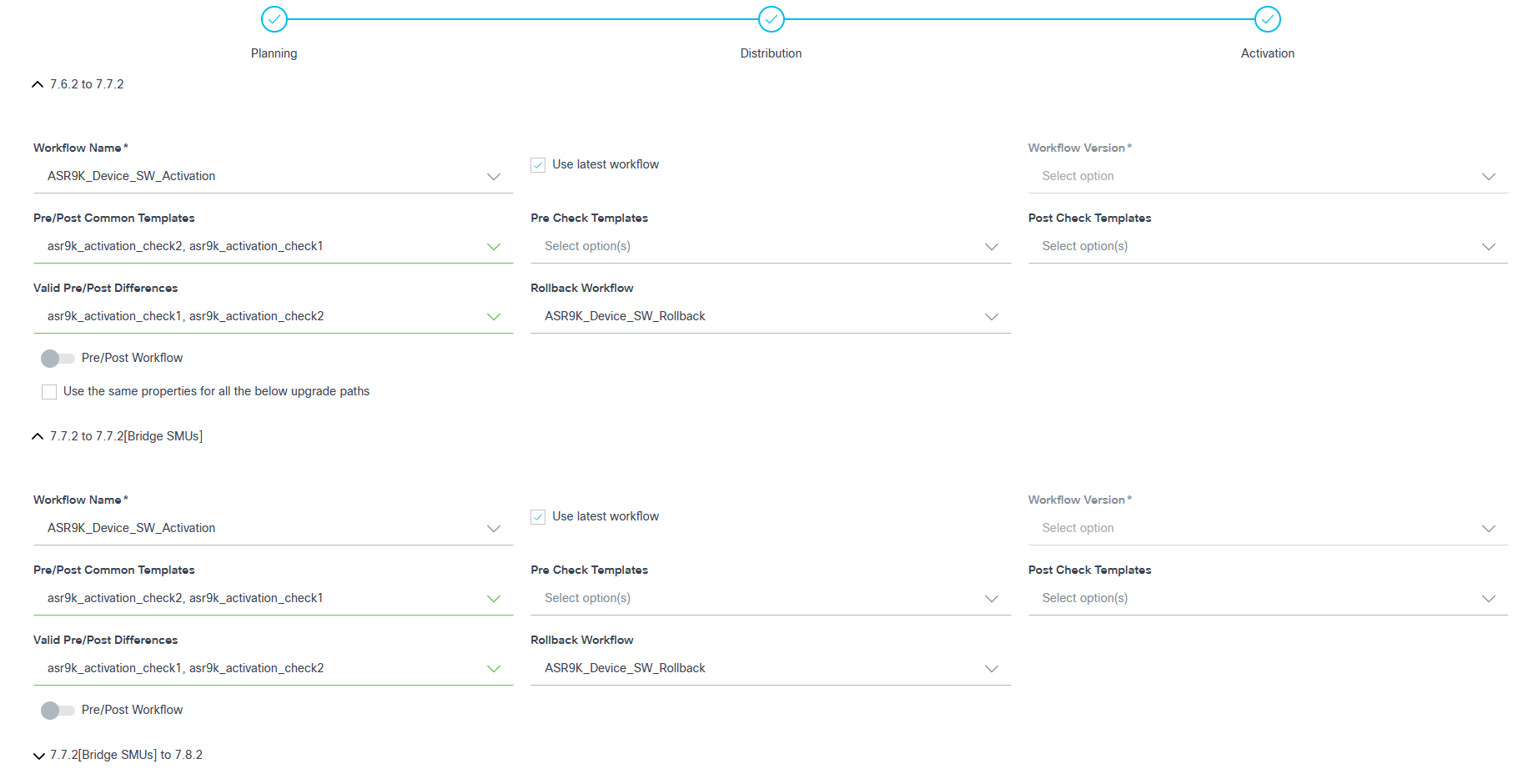
- Konfigurieren Sie die Parameter für die Image-Aktivierung.
- Die folgende Tabelle enthält eine kurze Beschreibung der einzelnen Felder.
| Feld | Beschreibung |
|---|---|
| Workflow-Name | Der entsprechende Aktivierungs-Workflow |
| Neuesten Workflow verwenden | Aktuelle Version des ausgewählten Workflows auswählen |
| Workflowversion | Die benutzerdefinierte Workflowversion. kann nur ausgewählt werden, wenn das Kontrollkästchen Letzten Workflow verwenden nicht aktiviert ist. |
| Allgemeine Vorlagen vor/nach dem Einsatz | Die Prozessvorlagen, die in beiden Phasen ausgeführt werden (d. h. Vor- und Nachprüfung). Anmerkung: Die Prüfungen beziehen sich nur auf den Meilenstein der Aktivierung. Weitere Informationen finden Sie unter Prozessvorlagen |
| Vorlagen vor dem Überprüfen | die Prozessvorlagen, die exklusive Befehle zur Vorabprüfung enthalten; Templates werden nur während der Pre-Check Phase ausgeführt. Anmerkung: Die Prüfungen beziehen sich nur auf den Meilenstein der Aktivierung. |
| Vorlagen für Nachprüfung | die Prozessvorlagen, die exklusive Befehle nach der Überprüfung enthalten; -Templates werden nur im Nachprüfungsstadium ausgeführt. Anmerkung: Die Prüfungen beziehen sich nur auf den Meilenstein der Aktivierung. |
| Gültiger Vor-/Nachunterschied | Die Prozessvorlagen, die zum Ignorieren der Unterschiede ausgewählt wurden. Anmerkung: Die Prüfungen beziehen sich nur auf den Meilenstein der Aktivierung. |
| Rollback-Workflow | Der entsprechende Rollback-Workflow. Anmerkung: Wenn einer der Upgrade-Pfade mit dem Rollback-Workflow bei der Aktualisierung mit mehreren Auswahl ausgewählt ist, werden alle anderen Upgrade-Schritte standardmäßig mit dem Rollback-Workflow ausgewählt. |
| Workflow vor der Prüfung | Dieser benutzerdefinierte Workflow zur Vorabprüfung besteht aus spezifischen Befehlen, deren Ausführungsergebnisse ausgewählt und überprüft werden können. Sie wird nur während der Vorprüfung durchgeführt. Anmerkung: Diese Prüfungen beziehen sich auf den Aktivierungsmeilenstein. |
| Workflow nach der Überprüfung | Dieser benutzerdefinierte Workflow nach der Überprüfung besteht aus bestimmten Befehlen, deren Ausführungsergebnisse ausgewählt und überprüft werden können. Sie erfolgt nur während der Nachkontrolle. Anmerkung: Diese Prüfungen beziehen sich auf den Aktivierungsmeilenstein. |
| Verwenden Sie die gleichen Eigenschaften für alle unten aufgeführten Upgrade-Pfade. | Bei Multi-Select-Upgrades werden über alle Upgrade-Pfade hinweg konsistente Eigenschaften angewendet. Anmerkung: Wenn diese Option ausgewählt ist, werden die gleichen Eigenschaften auf alle Upgrade-Pfade bei der Aktualisierung mit Mehrfachauswahl angewendet. |
- Der erforderliche Algorithmus für öffentliche Schlüssel für Nexus-Geräte muss im NSO konfiguriert werden.
- Konfigurieren Sie die Funktionen von BGP, BFD und HSRP, um Vorlagen vor und nach der Überprüfung auf den Nexus-Geräten auszuführen.
- Klicken Sie auf Erstellen. Es wird eine Zusammenfassung der Felder angezeigt.
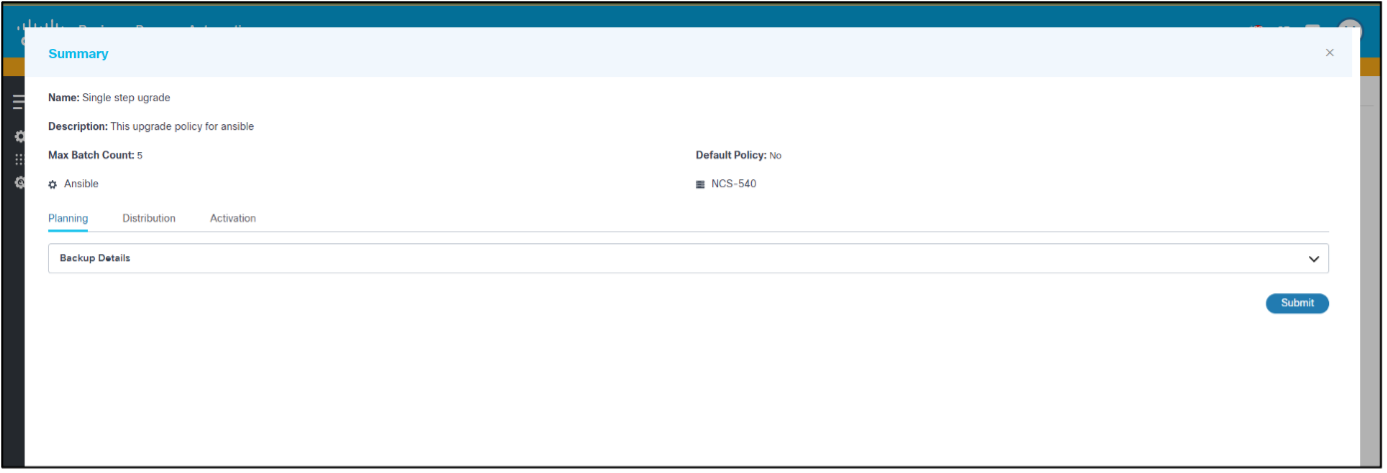
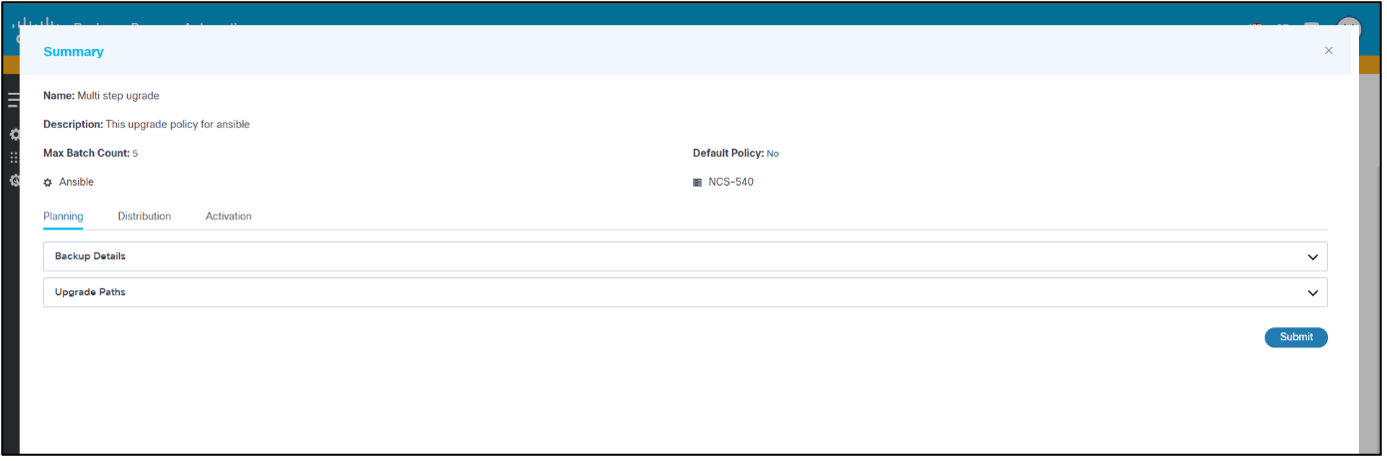
- Überprüfen Sie die Feldübersicht, und klicken Sie auf Senden. Daraufhin wird eine Statusbenachrichtigung und eine Bestätigungsmeldung angezeigt. Die Richtlinien werden bei erfolgreicher Erstellung auf der Seite angezeigt.
Zusätzliche Upgrade-Richtlinien für andere Gerätemodelle können nach Bedarf erstellt werden.
Aktualisierungsrichtlinien bearbeiten

- Suchen Sie auf der Seite "Upgrade Policy" (Aktualisierungsrichtlinie) mithilfe des Felds Search (Suchen) die gewünschte Richtlinie.
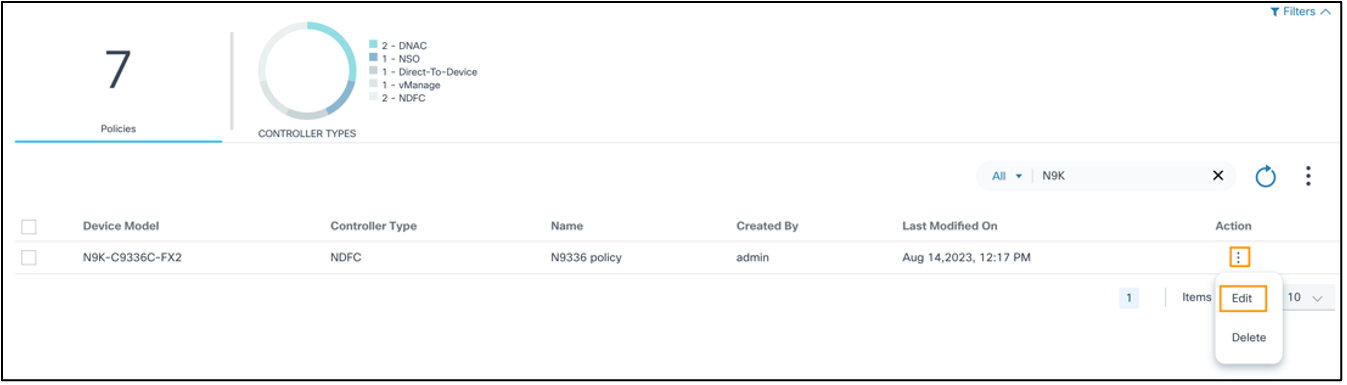
- Wählen Sie in der Spalte "Aktion" der Richtlinie das Symbol Weitere Optionen > Bearbeiten aus.
- Aktualisieren Sie die entsprechenden Felder, und klicken Sie auf Aktualisieren. Es wird eine Zusammenfassung der Änderungen angezeigt.
- Überprüfen Sie die Zusammenfassung der Änderungen, und klicken Sie auf Senden. Statusbenachrichtigungen werden angezeigt, gefolgt von einer Bestätigungsmeldung.
Anzeigen von Aktualisierungsrichtlinien
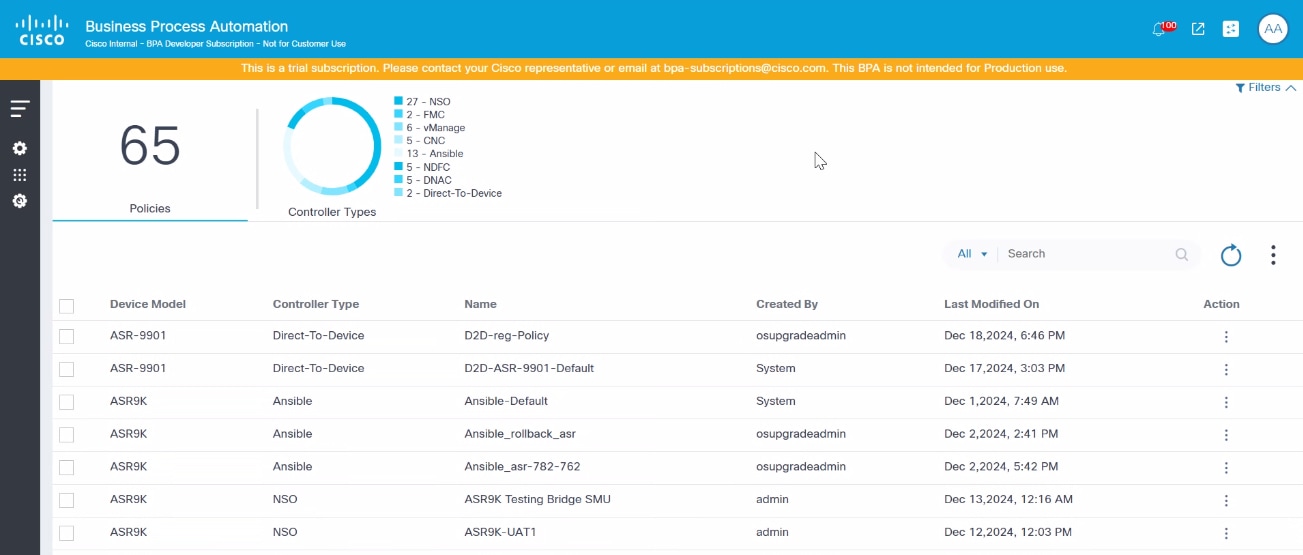
- Wählen Sie auf der Seite Upgrade Policy (Upgrade-Richtlinie) die Zeile der gewünschten Upgrade-Richtlinie aus. Die Detailansicht der Richtlinie wird geöffnet.
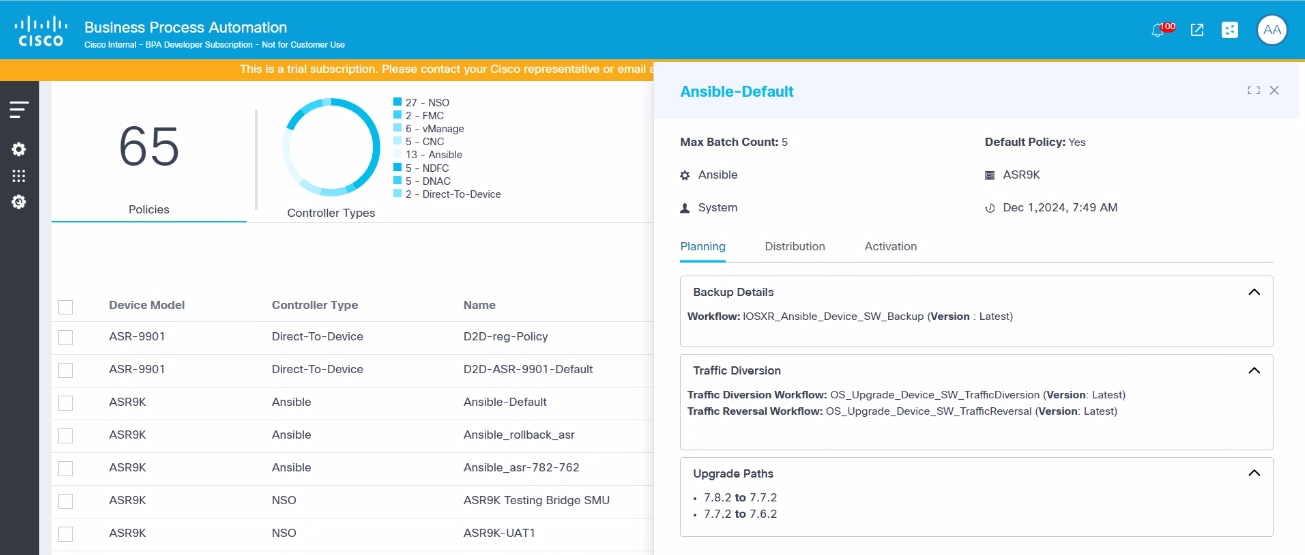
Aktualisierungsrichtlinien werden gelöscht

- Suchen Sie auf der Seite Upgrade Policies (Upgrade-Richtlinien) mithilfe des Felds Search (Suchen)** die gewünschte Richtlinie.
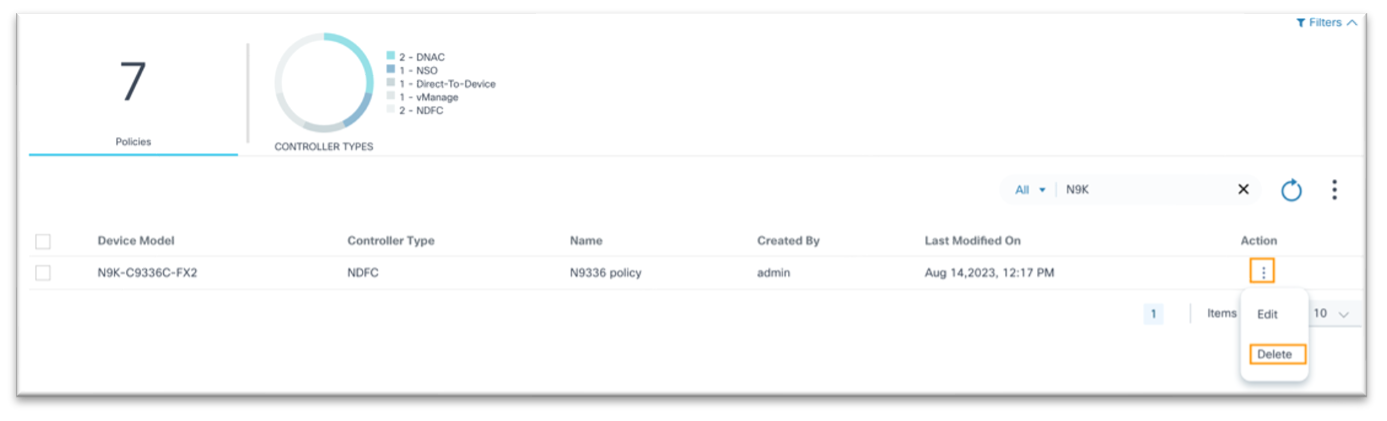
- Wählen Sie in der Spalte "Aktion" der Richtlinie die Option Weitere Optionen > Löschen aus. Ein Bestätigungsfenster wird geöffnet
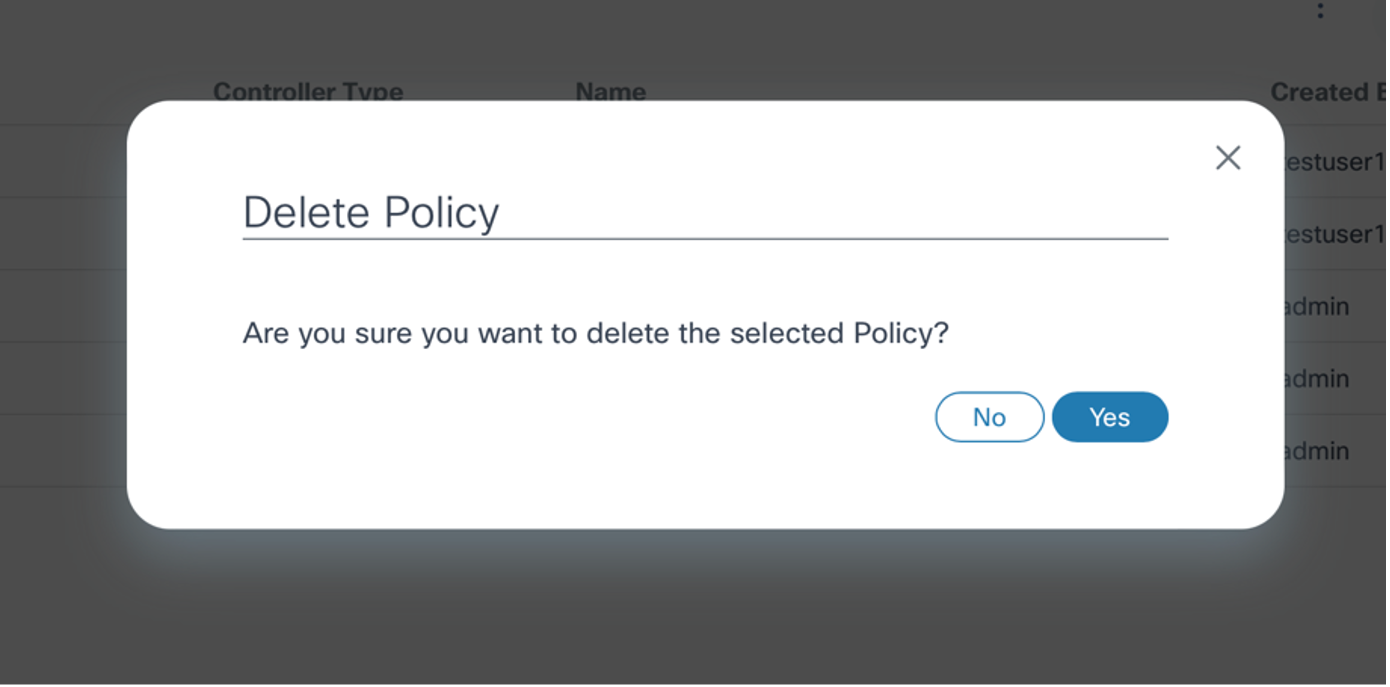
- Klicken Sie auf Ja.
Kontrolle des Zugriffs auf Aktualisierungsrichtlinien
Diese Funktion bietet eine Zugriffskontrolle für Upgrade-Richtlinien und verhindert, dass nicht autorisierte Benutzer die in der Anwendung für Betriebssystem-Upgrades definierten Richtlinien aktualisieren. Administratoren können den Zugriff einschränken, indem sie eine Ressourcengruppe mit zugänglichen Richtlinien definieren.
So erstellen Sie eine Ressourcengruppe:
- Navigieren Sie zu Einstellungen > Ressourcengruppen.
- Erstellen Sie eine Ressourcengruppe mit Richtlinien, auf die Benutzer ohne Administratorrechte zugreifen können. Nicht-Administrator-Benutzer, die zu dieser Benutzergruppe gehören, haben jetzt nur Zugriff auf die Richtlinien, die in dieser Ressourcengruppe verfügbar sind.
- Erstellen Sie eine Zugriffsrichtlinie, um die Ressourcengruppe einer Benutzergruppe zuzuordnen.
Weitere Informationen finden Sie unter Zugriffskontrolle.
- Benutzer können die falschen Workflows für die Verteilung und Aktivierung auswählen, was zu unbeabsichtigtem Verhalten führt. Der Benutzer ist dafür verantwortlich, den Workflow korrekt zuzuordnen und die Anwendbarkeit von Meilensteinen wie Verteilungs-, Aktivierungs-, Rollback- und Gerätemodellen zu überprüfen.
- Workflows und Prozessvorlagen müssen mit dem Tag "Betriebssystem-Upgrade der nächsten Generation" verknüpft werden, damit sie beim Erstellen oder Aktualisieren von Richtlinien ausgewählt werden können.
- Vom Systembenutzer erstellte Standard-OOB-Richtlinien können nicht gelöscht werden. Benutzer können jedoch die Prozessvorlagen und Workflows bearbeiten.
Aufträge aktualisieren
Software-Upgrades werden mit der Anwendung "Upgrade-Job" verwaltet, die aus einem oder mehreren Stapeln besteht, wobei jeder Stapel ein oder mehrere Netzwerkgeräte enthält. Ein Job kann im Entwurfsmodus erstellt und mehrmals gespeichert werden. Upgrades können erst nach der Ausführung des Auftrags erfolgen, sodass die Betreiber Änderungen im Voraus planen können.
Voraussetzungen
- Reserviertes Wartungsfenster für Upgrades
- Vorabgenehmigungen für Upgrade-Änderungsanforderungen
- Der Service für die Konfigurationssicherung und -wiederherstellung muss eingerichtet und ausgeführt werden.
- Der Scheduler Service muss in Betrieb sein
- BPA-Adapter für externe Systeme (z. B. ein Ticketsystem) müssen, falls vorhanden, integriert werden
Anzeigen und Verwalten von Aktualisierungsaufträgen
- Melden Sie sich bei BPA mit Anmeldeinformationen an, die Zugriff auf Upgrade-Jobs haben.
- Wählen Sie Betriebssystem-Upgrade > Upgrade-Jobs aus. Die Seite Upgrade-Auftrag wird angezeigt.
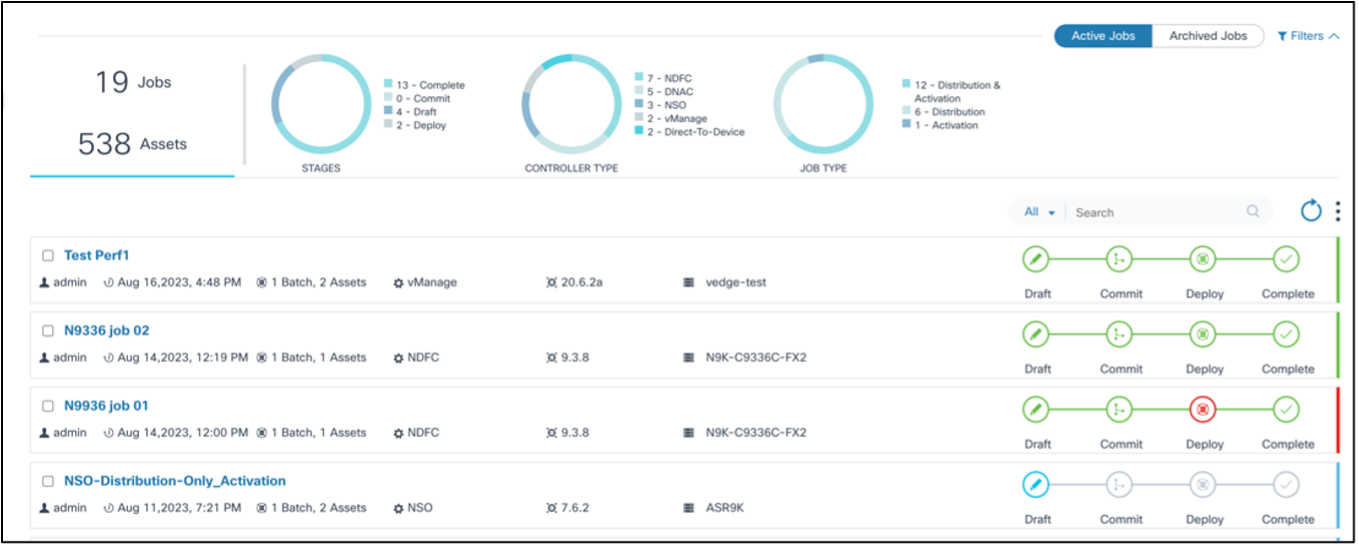
Die Seite Upgrade-Auftrag enthält Folgendes:
- Ein Umschalter für aktive und archivierte Jobs, mit dem zwischen aktiven und archivierten Jobs gewechselt werden kann.
- Ein oben angezeigter Abschnitt zu Analysen bietet folgende Informationen:
- Mit den Jobs verknüpfte Jobs und Assets gesamt
- Stufendiagramm mit folgenden Filtern:
- Entwurf: Job befindet sich im Entwurfsstadium und ist noch nicht festgelegt.
- Zusichern: Job wird mit allen erforderlichen Geräten, Batches oder Zeitplänen übernommen, bis der Zeitplan erreicht ist
- Bereitstellen: Die Aktualisierungsaktivität für einen oder mehrere Stapel wurde gestartet
- Vollständig: Die Aktualisierungsaktivität für alle Geräte, die zu allen Batches gehören, ist abgeschlossen
- Diagramm Controller-Typ: Ermöglicht Job-Filterung nach Cisco Catalyst Center-, vManage-, NSO-, NDFC-, Direct-to-Device-, CNC-, ANSIBLE- und FMC-Controllertypen
- Diagramm der Auftragstypen mit den folgenden Filtern:
- Vertrieb: Aufträge, die das Staging oder Kopieren von Bildern vom Controller auf Geräte ausführen
- Aktivierung: Aufträge, die die Aktivierung oder Aktualisierung der Software eines Geräts durchführen
- Verteilung und Aktivierung: Aufträge, die Staging, Kopieren und Aktivierung oder Upgrade der Software eines Geräts ausführen
- Das Feld Suchen, mit dem eine generische Suche in allen Metadaten oder in den Feldern Jobname und Erstellt von durchgeführt werden kann.
- Das Symbol Aktualisieren, mit dem Sie die Jobübersicht aktualisieren und die Diagrammfilter oder eine benutzerdefinierte Suche im Feld Suchen löschen können.
- Das Symbol More Options (Weitere Optionen) mit Optionen zum Erstellen eines neuen Upgrade-Jobs und zum Archivieren oder Löschen ausgewählter Jobs Benutzer können Alle auswählen oder deaktivieren.
- Jobs werden als Bereiche angezeigt und bieten eine kurze Ansicht der folgenden Informationen:
- Das Symbol User Task (Benutzeraufgabe) wird mit der Anzahl der verfügbaren Benutzeraufgaben angezeigt
- Der Benutzer, der den Auftrag erstellt hat
- Datum der Joberstellung
- Die Anzahl der Stapel und Ressourcen
- Controller-Typ (z. B. Cisco Catalyst Center, vManage, NDFC, Direct-to-Device, CNC, ANSIBLE oder FMC)
- Die Zielversion
- Das entsprechende Gerätemodell
- Eine Meilensteinansicht der Jobphasen (d. h. Entwurf, Übernehmen, Bereitstellen und Abschließen) mit einer Farblegende für jeden Meilenstein:
- Grau: Meilenstein wurde nicht gestartet
- Blau: Meilenstein wird gerade umgesetzt
- Rot: Meilenstein-Ausgabe
- Grün: Meilenstein abgeschlossen
- Eine farbige Legende am Ende der Meilensteine, die den Status des Jobs anzeigt:
- Grün: Auftrag ist abgeschlossen
- Rot: Job hat Probleme
- Blau: Auftrag wird ausgeführt
Planen von Aktualisierungsaufträgen
So erstellen Sie einen Job:
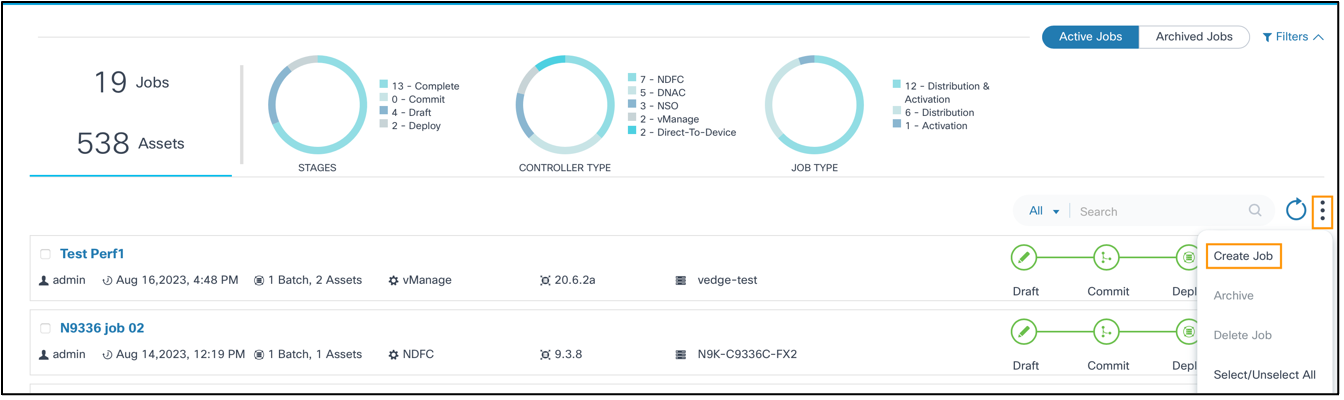
- Wählen Sie auf der Seite "Upgrade-Job" das Symbol Weitere Optionen > Job erstellen aus. Die Seite Upgrade-Auftrag erstellen wird angezeigt.
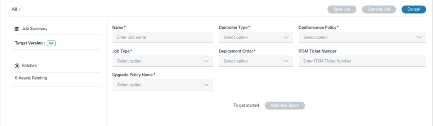
- Geben Sie im Feld Name einen Jobnamen ein.
- Wählen Sie den Controller-Typ aus (z. B. Cisco Catalyst Center, vManage, NDFC, Direct-to-Device, CNC, FMC, ANSIBLE oder NSO).
- Wählen Sie eine Konformitätsrichtlinie mit nicht konformen Geräten aus.
Die folgenden Details werden auf der linken Seite des Formulars Job erstellen unter Jobübersicht angezeigt:
- Betroffene Gerätemodelle
- Zielversion
- Aggregation der vorhandenen Releaseversionen und entsprechende Zählung
- Maximal zulässige Anzahl von Stapeln
- Gesamtzahl der nicht konformen Aktiva
- Option zum Hinzufügen eines Stapels
- Wählen Sie einen der folgenden Upgrade-Auftragstypen aus:
- Vertrieb: Aufträge, die nur über eine Distribution ausgeführt werden, sind nützlich, wenn das Staging des Software-Images vor der eigentlichen Aktivierung stattfindet.
- Aktivierung: Nur-Aktivierungs-Jobs sind hilfreich, um Upgrades von Geräten durchzuführen, deren Verteilung bereits über einen Nur-Verteilungs-Job abgeschlossen ist.
- Verteilung und Aktivierung: Sowohl die Image-Verteilung als auch das Staging und die Aktivierung erfolgen innerhalb desselben Jobs. Dies ist hilfreich in Szenarien, in denen ein reichliches Wartungsfenster zur Verfügung steht, um sowohl das Kopieren von Images auf ein Gerät als auch das Aktualisieren abzudecken.
- Wählen Sie die Upgrade-Bestellung aus. Mehrere Geräte werden gleichzeitig im parallelen Modus verarbeitet, während Geräte einzeln im sequenziellen Modus verarbeitet werden.
- Fügen Sie die Nummer des Änderungsantrags im Feld "Ticketnummer für das IT-Servicemanagement (ITSM)" hinzu.
- Wählen Sie den Namen der Aktualisierungsrichtlinie aus. Je nach Controller-Typ und Gerätemodell für die Konformitätsrichtlinie werden nur anwendbare Upgrade-Richtlinien angezeigt. Benutzer können eine der Upgrade-Richtlinien auswählen. Wenn der Softwarekonformitätsrichtlinie mehr als ein Modell zugeordnet ist, werden alle relevanten Aktualisierungsrichtlinien angezeigt, die den einzelnen Modellen zugeordnet sind. Benutzer sollten sorgfältig die Upgrade-Richtlinie auswählen, die für alle Modelle funktioniert.
- Wählen Sie den Software-Image-Server aus, um anzugeben, welches vManage-Image-Repository (z. B. lokal oder remote) verwendet wird.
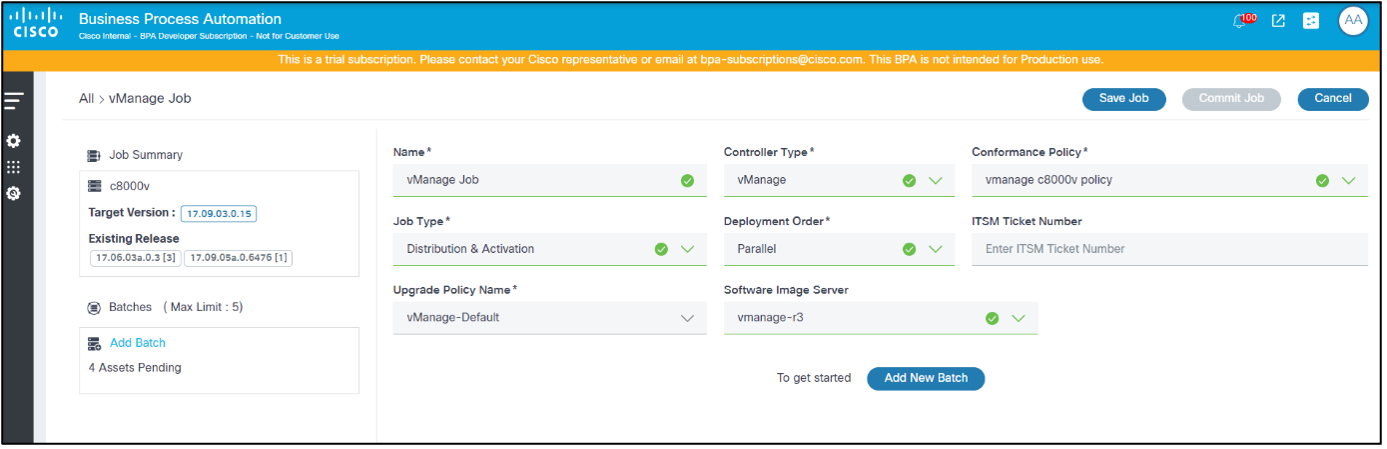
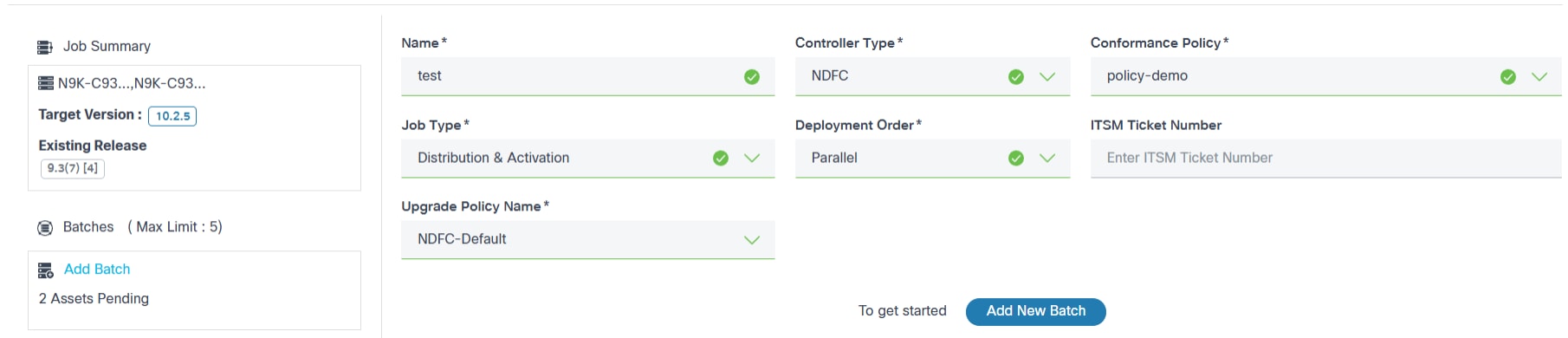
- Klicken Sie auf Auftrag speichern, um den Entwurf zu speichern, bis der Auftrag übernommen werden kann.
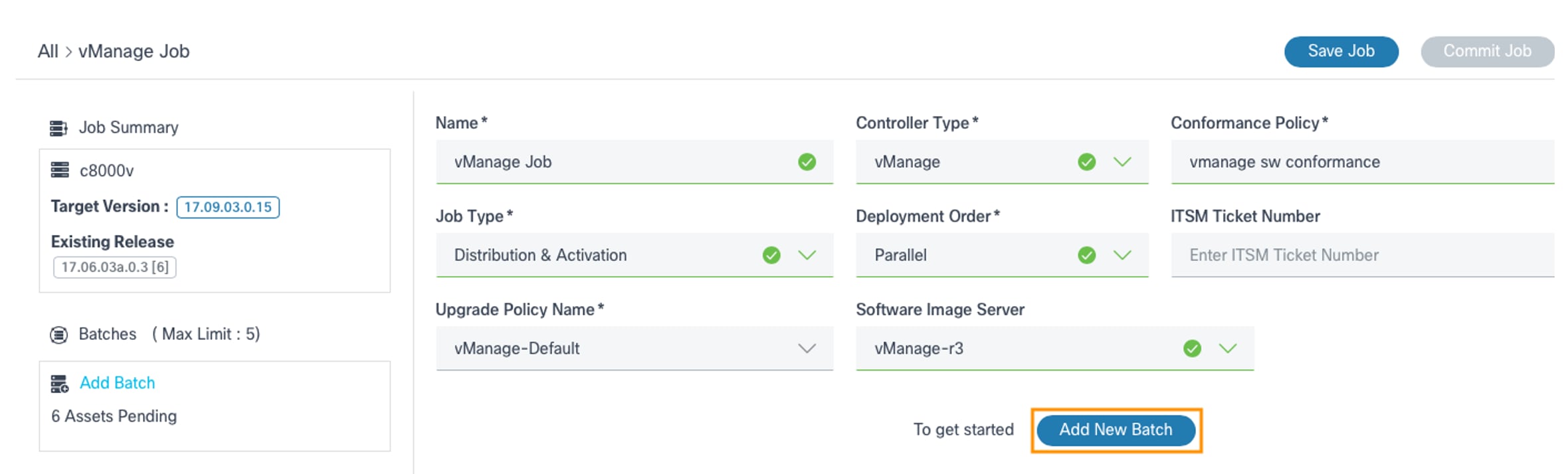
- Zum Hinzufügen eines Stapels klicken Sie auf den Link Stapel hinzufügen oder auf Neuen Stapel hinzufügen. Das Fenster Stapelerstellung wird geöffnet.
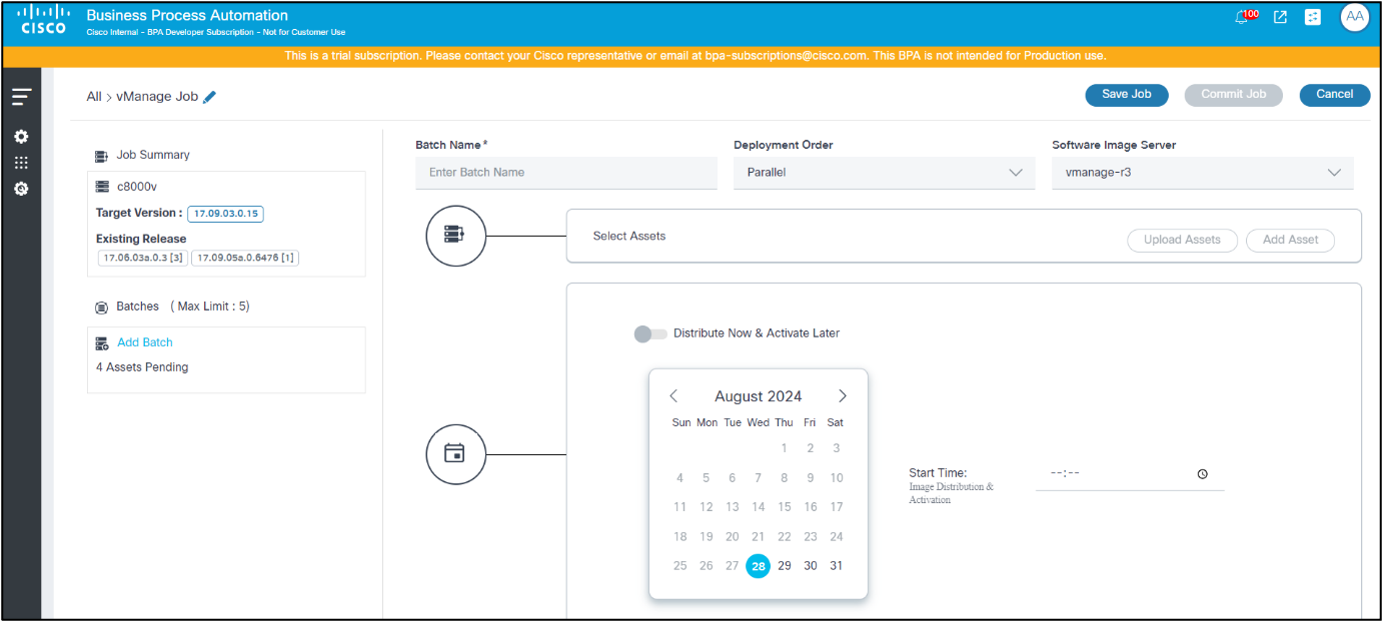
- Geben Sie einen relevanten Stapelnamen ein, und wählen Sie den Bereitstellungsauftrag aus.
- Wählen Sie den Software-Image-Server aus, um anzugeben, welches vManage-Repository (z. B. lokal oder remote) verwendet wird.
- Fügen Sie den Stapeln Ressourcen hinzu. Ressourcen können Chargen auf zwei Arten hinzugefügt werden:

Option 1:
- Klicken Sie auf Ressourcen hochladen. Das Fenster Ressourcen hochladen wird geöffnet.
- Wählen Sie eine CSV-Datei zum Hochladen aus.
- Gerätename: Name des Geräts oder der Ressource
- Seriennummer: Seriennummer des Geräts
- Controller-ID: Name des Controllers, der das Gerät verwaltet
- Sub-Controller-ID: Name der Untercontroller-ID, die das Gerät verwaltet
- Klicken Sie auf Hochladen. Die CSV-Dateidaten werden validiert, und sowohl gültige als auch ungültige Daten werden angezeigt. Der Umschalter Show Invalid Only (Nur ungültige anzeigen) kann verwendet werden, um ungültige Geräte aus den hochgeladenen Ressourcendetails zu filtern.
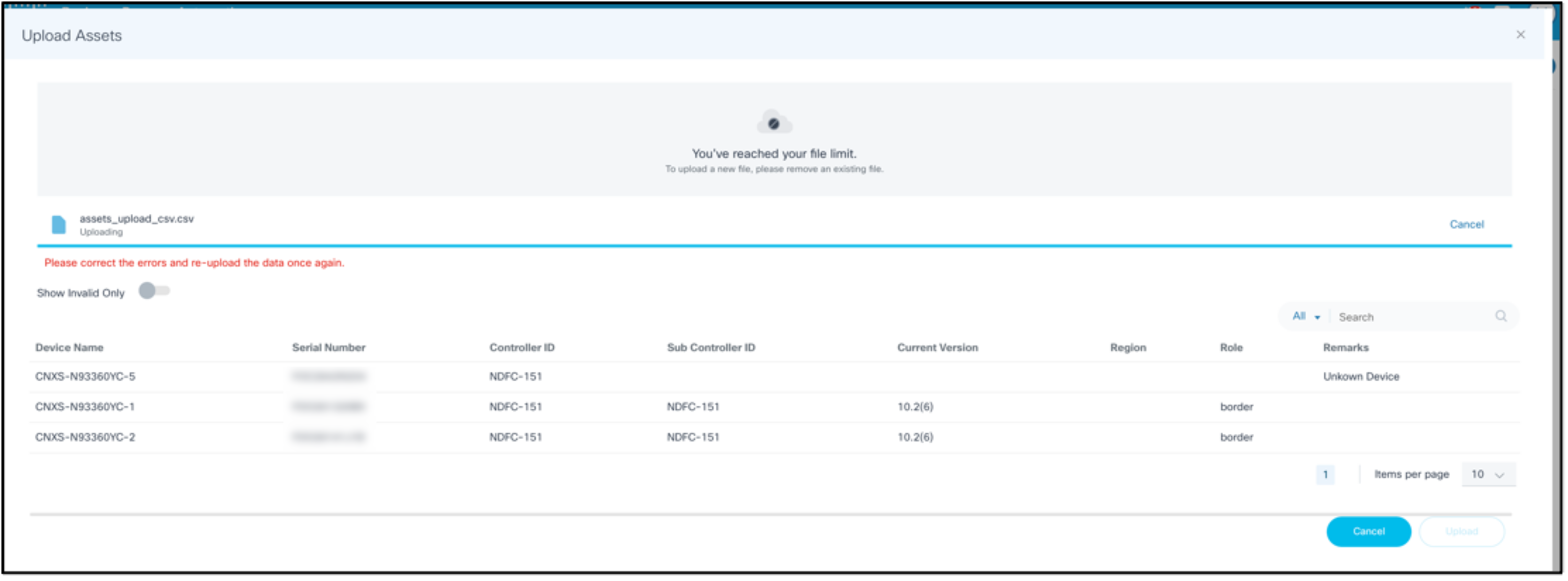
- Wenn die hochgeladene Datei Fehler enthält, korrigieren Sie diese, und laden Sie sie erneut hoch.
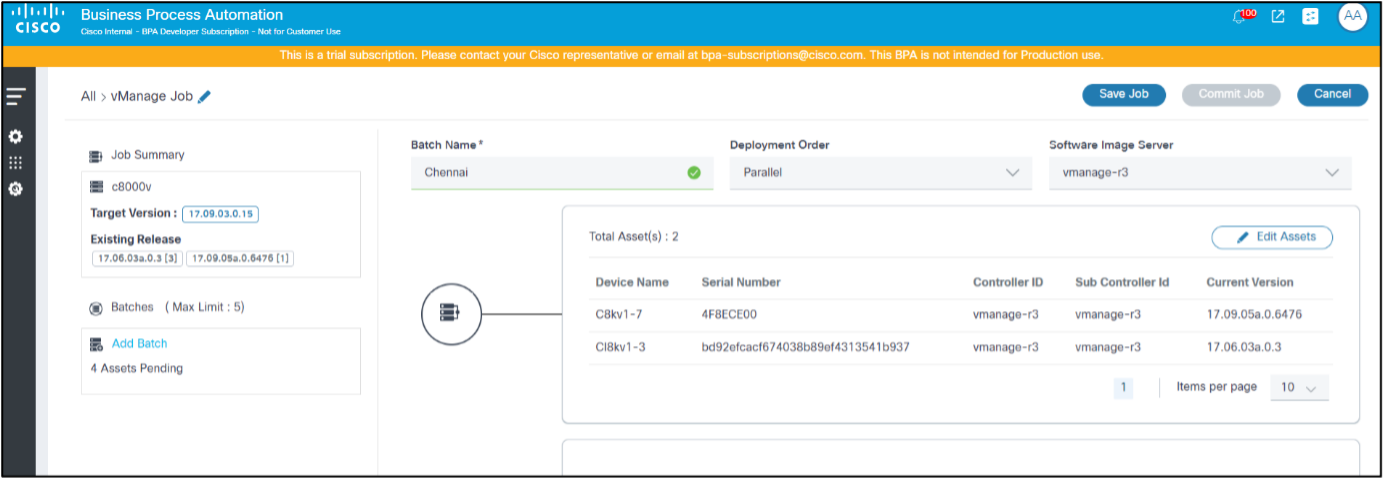
Option 2:
- Klicken Sie auf Ressourcen hinzufügen. Das Fenster Anlagenauswahl wird geöffnet.
- Wählen Sie nur für den FMC-Controller-Typ den Steuerungsknoten oder den eigenständigen Knoten aus, um das Upgrade durchzuführen.
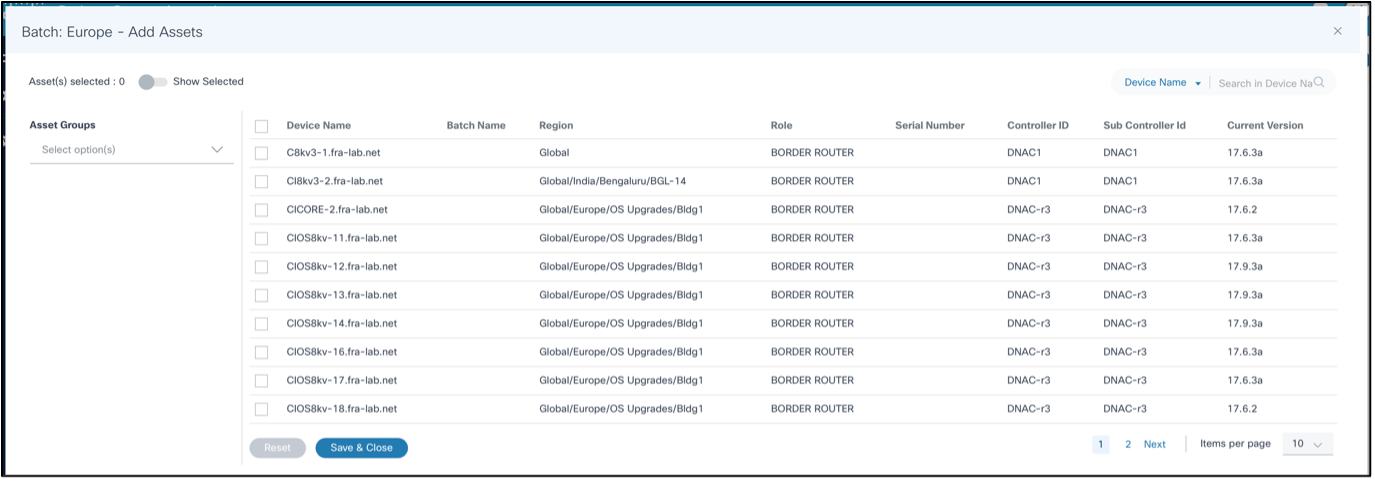
- Wählen Sie die Geräte aus, die dem aktuellen Stapel hinzugefügt werden sollen.
Der Suchfilter kann zum Filtern von Geräten anhand verschiedener Attribute verwendet werden. Alle Geräte, die den Filterkriterien entsprechen, können in großen Mengen ausgewählt werden, indem das Kontrollkästchen in der Spaltenüberschrift Gerätename aktiviert wird. Benutzer haben auch die Möglichkeit, nach Asset-Gruppen zu filtern.
Der Umschalter Auswahl anzeigen kann aktiviert werden, um nur die ausgewählten Ressourcen anzuzeigen.
- Klicken Sie auf Speichern und schließen.
Durch Klicken auf Zurücksetzen werden die ausgewählten Elemente verworfen und der ursprüngliche Status der Ressourcenauswahl beibehalten.
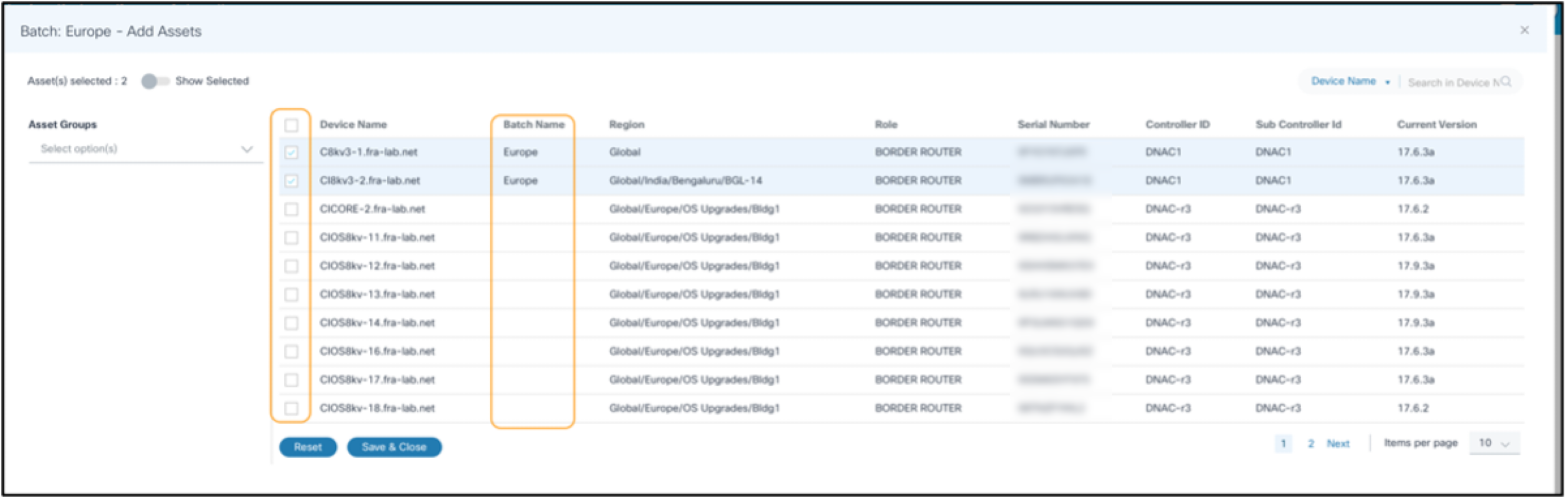
- Wenn die Ressourcenauswahl geändert werden muss, klicken Sie auf Ressourcen bearbeiten.
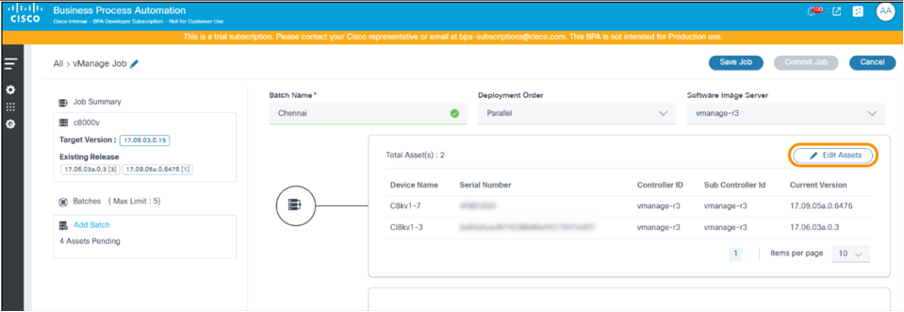
- Wählen oder löschen Sie die Ressourcen, um die erforderlichen Änderungen vorzunehmen, und klicken Sie auf Speichern und schließen. Beim Bearbeiten der Stapelressourcen können derzeit ausgewählte Ressourcen, die Teil eines anderen Auftrags oder Stapels sind, mit Häkchen und dem Stapelnamen in der Spalte Stapelname identifiziert werden.
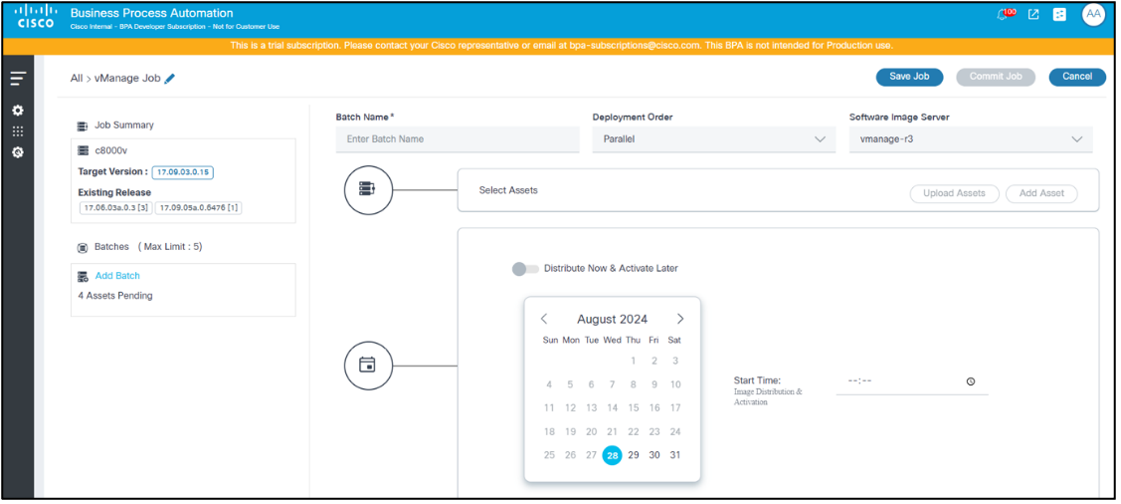
- Wählen Sie ein Datum aus der Datumsauswahl und eine Uhrzeit aus der Zeitauswahl, um eine Zeit zum Auslösen des für den aktuellen Stapel ausgewählten Aktualisierungstyps zu planen.
Folgende Szenarien sind möglich:
| Auftragstyp | Jetzt verteilen, umschalten | Datum und Uhrzeit des Zeitplans | Distributordetails |
|---|---|---|---|
| Vertrieb | Standardmäßig deaktiviert | Aktiv | Die Verteilung erfolgt am angegebenen geplanten Datum und zur angegebenen geplanten Uhrzeit. |
| Vertrieb | Aktiviert | Deaktiviert | Verteilung erfolgt nach der Auftragsbestätigung |
| Aktivierung | – | Aktiv | Die Aktivierung erfolgt am angegebenen Datum und zur angegebenen Uhrzeit. |
| Verteilung und Aktivierung | Standardmäßig deaktiviert | Aktiv | Verteilung und Aktivierung erfolgen zum angegebenen Datum und Zeitpunkt. |
| Verteilung und Aktivierung | Aktiviert | Aktiv | Die Verteilung erfolgt nach dem Commit des Jobs und Aktivierungs-Triggern am angegebenen geplanten Datum und zur angegebenen geplanten Uhrzeit. |
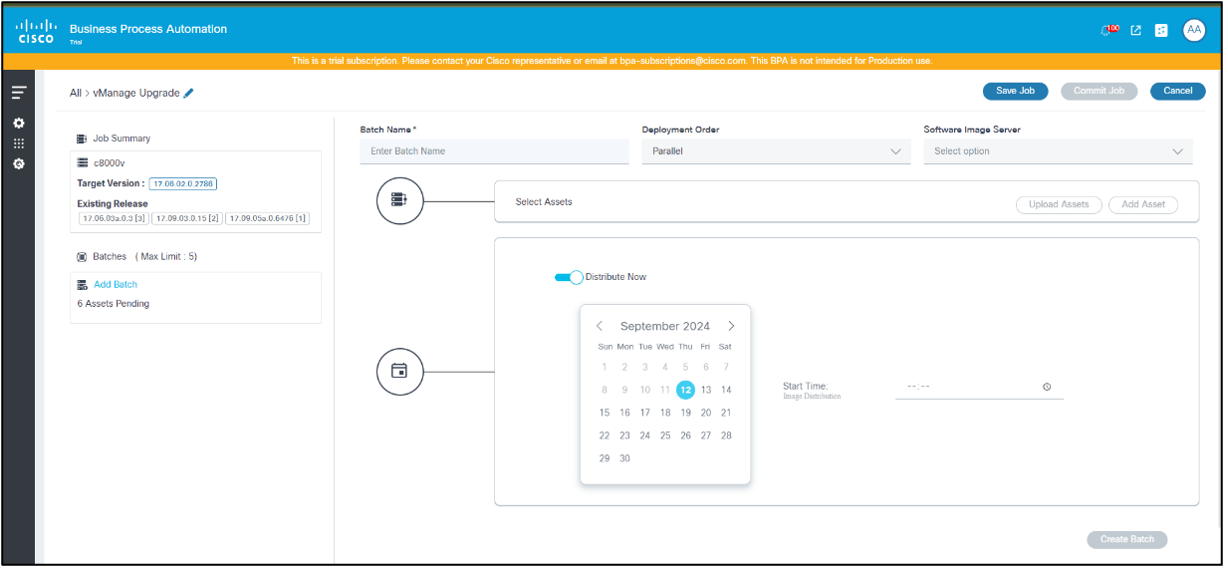
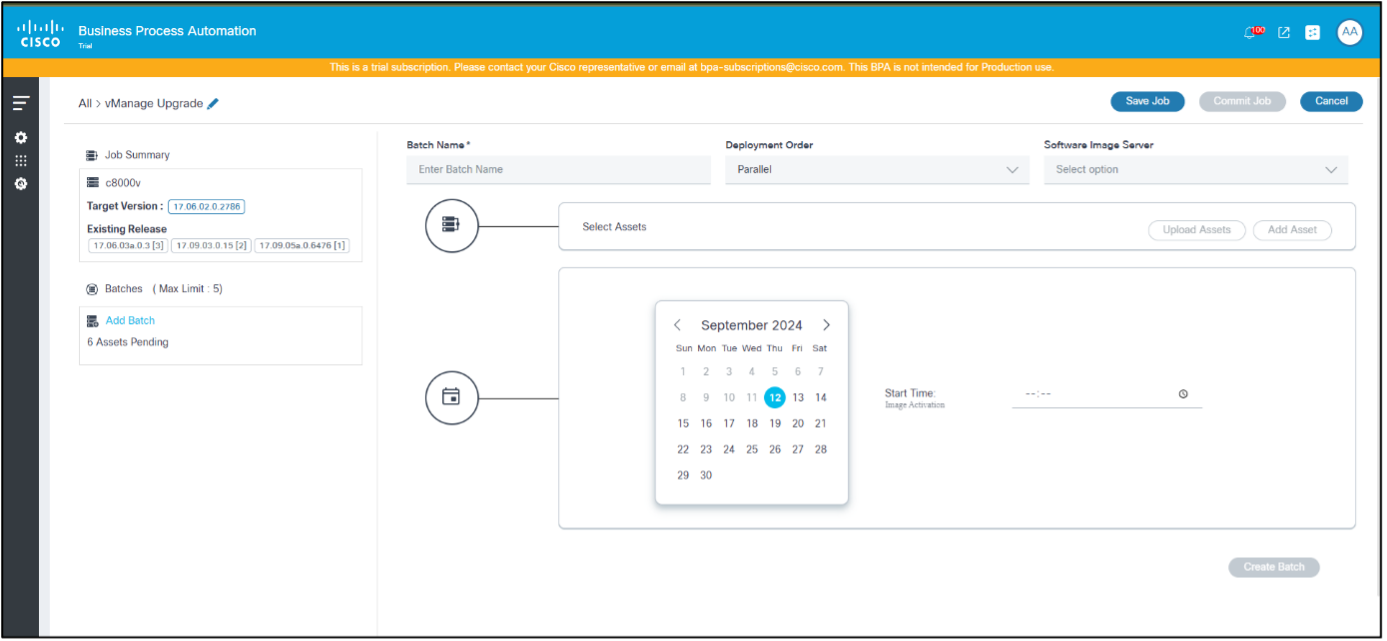
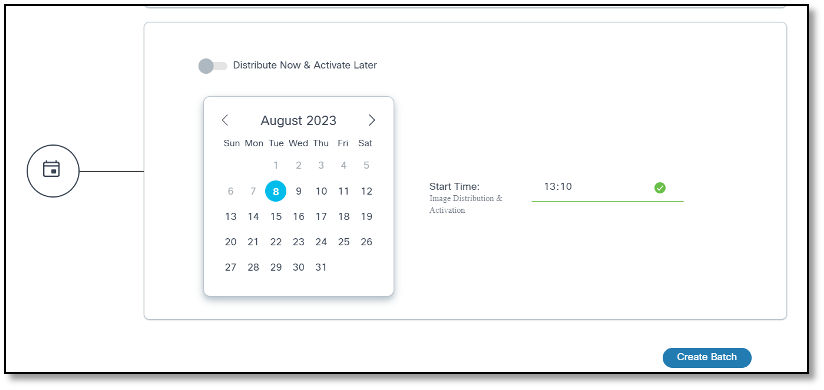
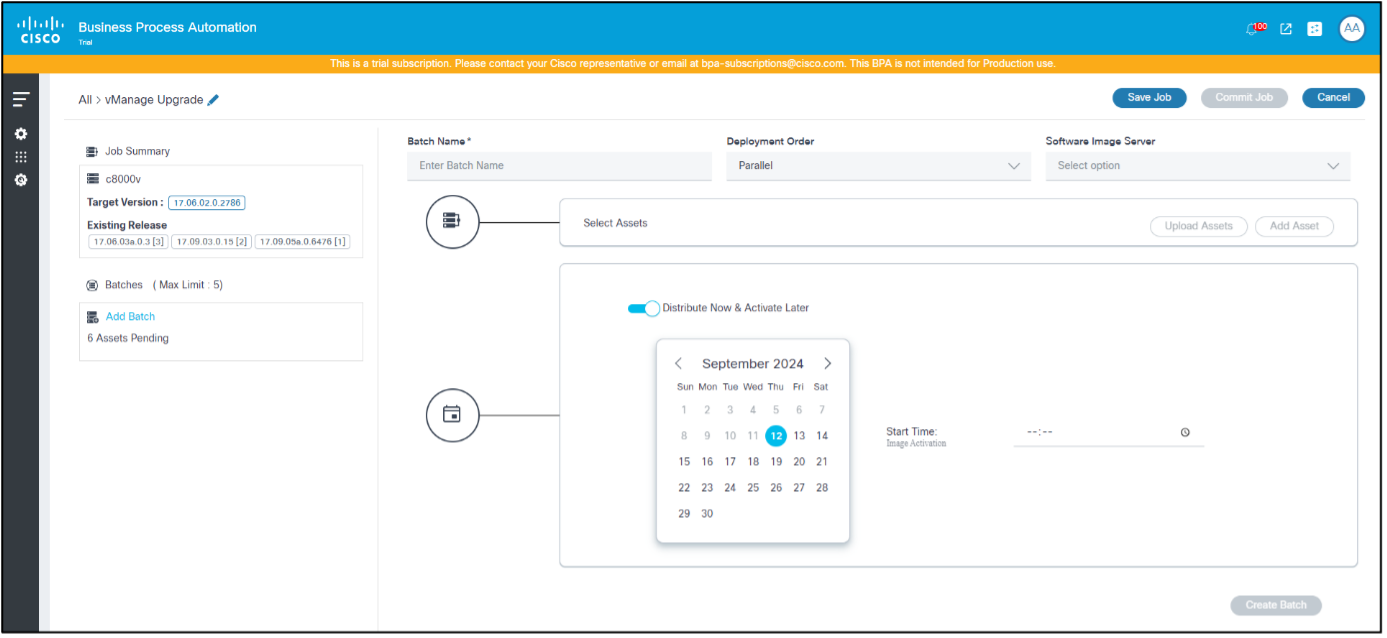
- Wenn Sie mehrere Stapel planen, stellen Sie eine Zeitlücke zwischen den beiden Stapeln bereit, sodass eine Überlastung des Systems vermieden werden kann. Wenn sich mehrere Stapel überlappen, sollten Sie sie einem Stapel hinzufügen.
- Wenn der Umschalter "Jetzt verteilen" und "Später aktivieren" aktiviert ist, stellen Sie eine Zeitlücke zwischen der Auftragsbestätigungszeit und dem Aktivierungszeitplan ein. Andernfalls können Aktivierungs-Workflows Benutzeraufgaben erstellen, die einen manuellen Eingriff erfordern (d. h. Benutzer müssen warten, bis die Verteilung abgeschlossen ist, und dann einen erneuten Versuch starten).
- Klicken Sie auf Stapel erstellen. Der Stapel kann auf der linken Seite angezeigt werden.
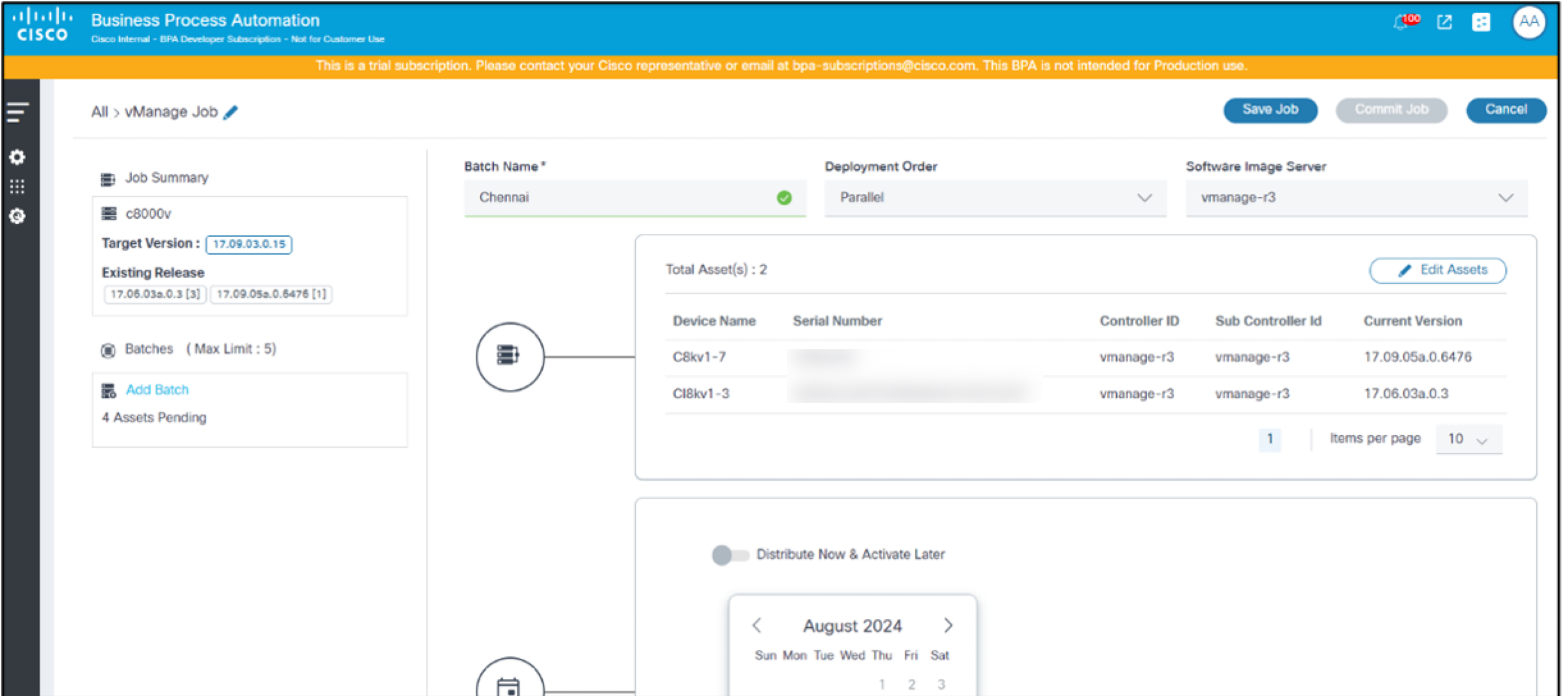
Erstellen Sie so viele Stapel wie erforderlich. Ein Job kann den Status Entwurf haben, bis alle erforderlichen Informationen verfügbar sind.
- Klicken Sie auf Auftrag bestätigen, um die Auftragserstellung abzuschließen. Der Job wechselt in den Bereitstellungsstatus, wenn der Zeitplan für einen der Stapel ausgelöst wird.
Bearbeiten eines Stapels in einem Auftrag
- Wählen Sie den gewünschten Stapel im linken Bereich aus.
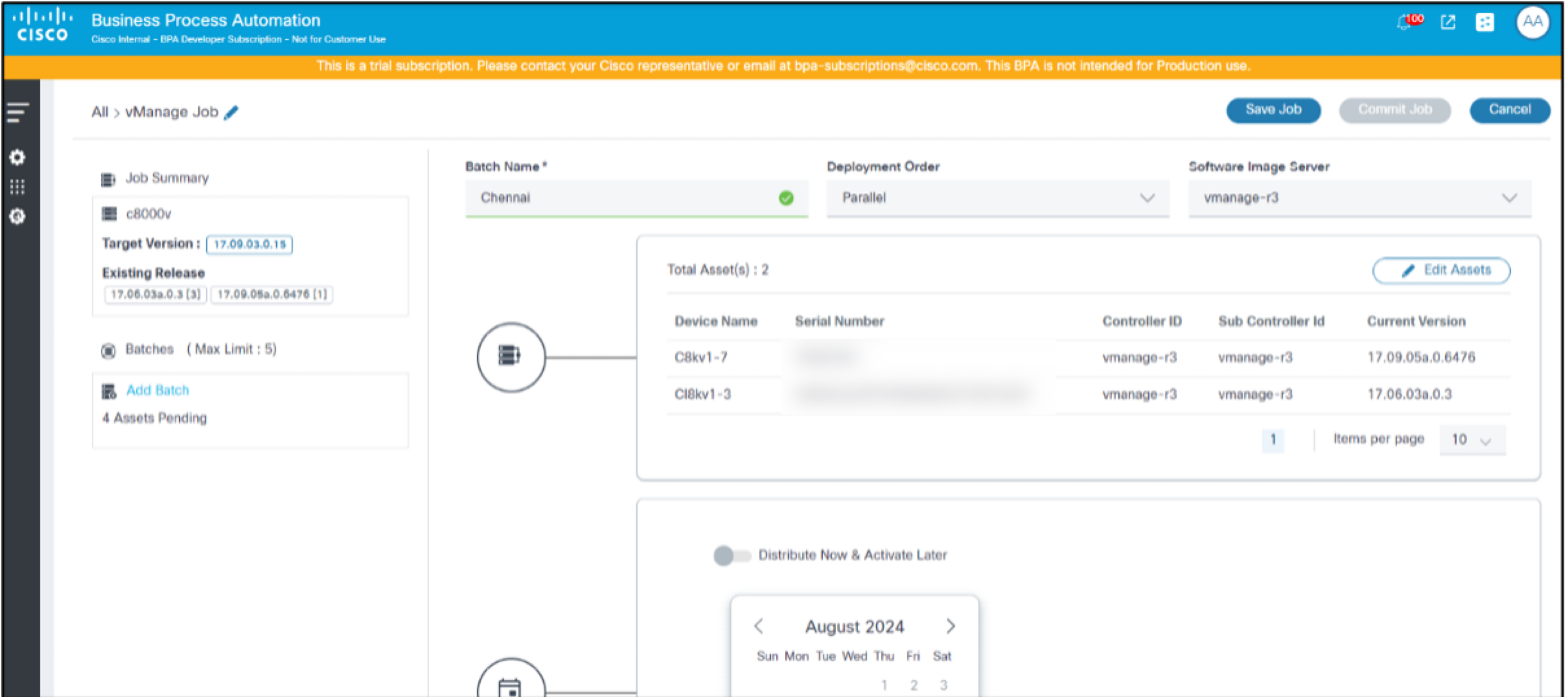
- Klicken Sie auf Ressourcen bearbeiten.
- Nehmen Sie die erforderlichen Änderungen vor, indem Sie Ressourcen unter Anlagen hinzufügen oder Anlagen hochladen auswählen oder löschen oder indem Sie den Stapelzeitplan ändern, indem Sie Änderungen am Datum oder an der Startzeit vornehmen.
- Klicken Sie auf Stapel aktualisieren.
Ausführung von Upgrade-Aufträgen und Überwachung des Fortschritts
- Melden Sie sich bei BPA mit Anmeldeinformationen an, die Zugriff auf Upgrade-Jobs haben.
- Wählen Sie Betriebssystem-Upgrade > Upgrade-Jobs aus. Die Seite Upgrade-Auftrag wird angezeigt.
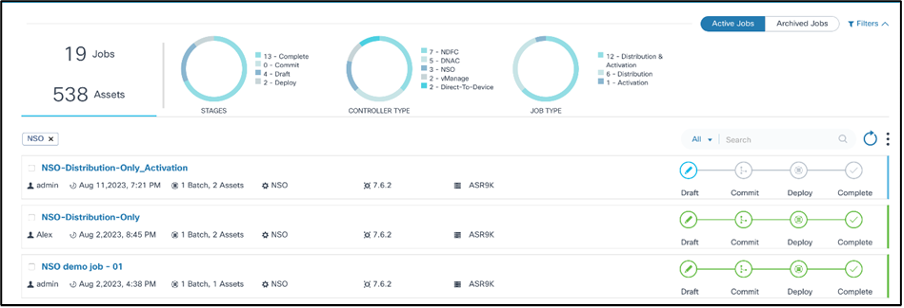
- Verwenden Sie den Suchfilter in Kombination mit verfügbaren Diagrammfiltern, um den Job schnell zu filtern.
- Klicken Sie auf den gewünschten Auftrag. Die Seite "Auftragsübersicht" wird angezeigt.
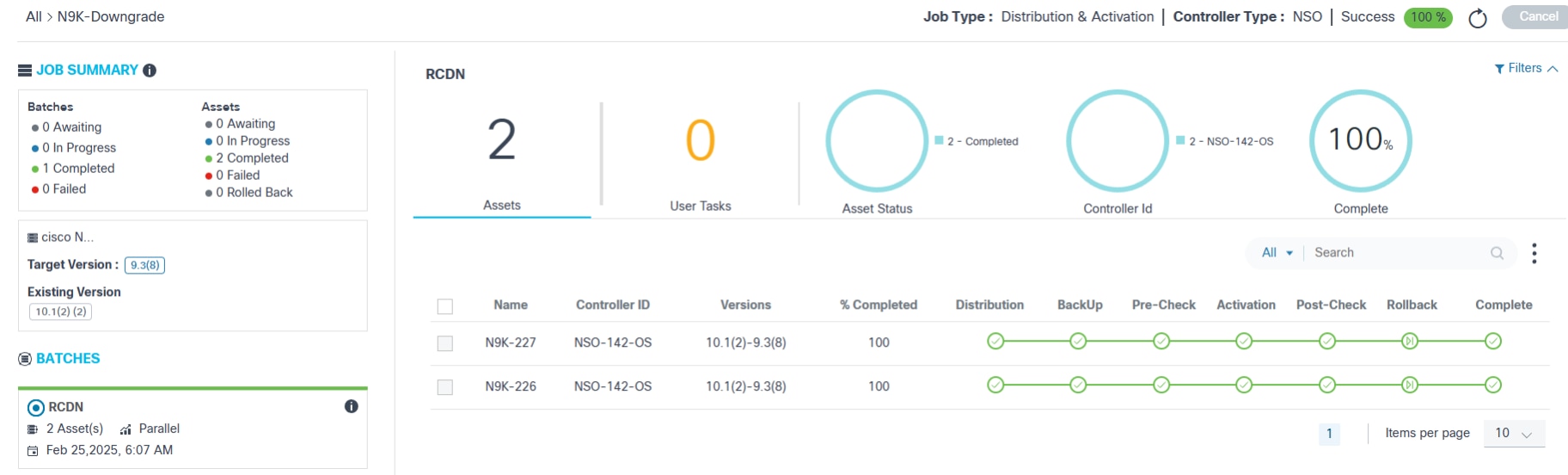
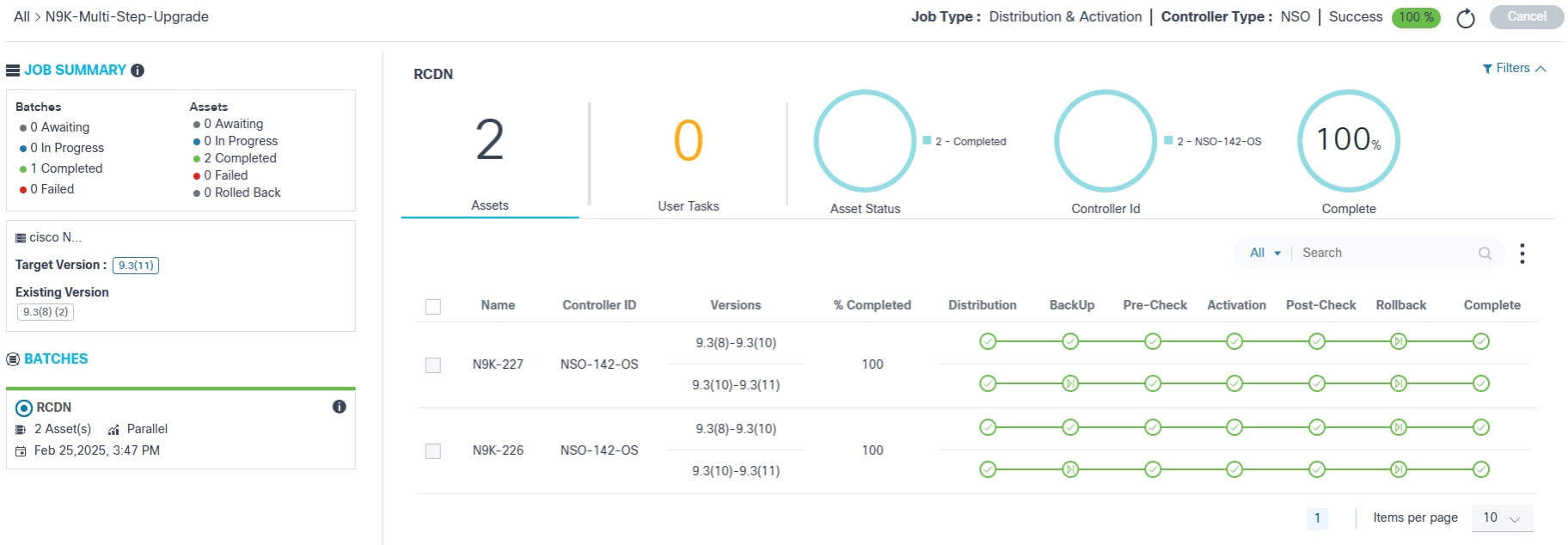
Im linken Bereich finden Sie folgende Informationen:
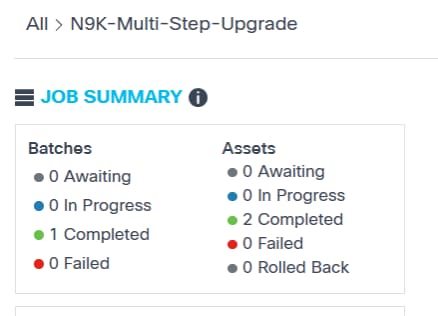
- Kurze Zusammenfassung der Stapel und zugehörigen Ressourcen
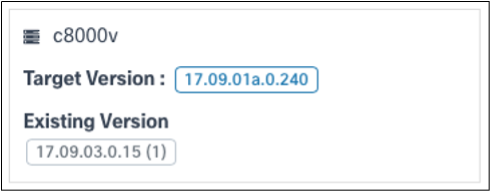
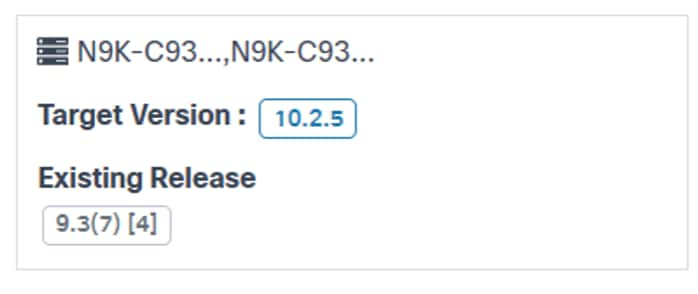
- Betroffenes Gerätemodell des Auftrags, Zielsoftwareversion und vorhandene Release-Version
- Eine Liste der Stapel, die zu diesem Auftrag gehören
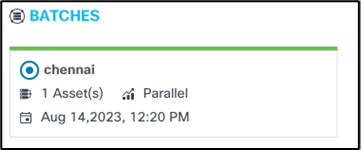
- Chargendetails:
- Der graue obere Rand zeigt an, dass der Stapel auf den Zeitplan wartet.
- Blauer oberer Rand zeigt an, dass die Batch-Bereitstellung in Bearbeitung ist.
- Der grüne obere Rand zeigt an, dass die Batch-Bereitstellung abgeschlossen ist.
Die folgenden Informationen werden oben auf der Seite "Job Summary" angezeigt:

- Die Breadcrumb-Navigation des aktuellen Jobs (z.B. All > vmanage_1_2_e2e). Die Option Alle wechselt zum Jobs Dashboard
- Der Auftragstyp
- Der Controller-Typ
- Auftragsstatus mit Abschlussprozentsatz:
- Erfolg: Upgrade-Auftrag erfolgreich
- Fehlgeschlagen: Fehler beim Upgrade-Auftrag.
- In Bearbeitung: Upgrade-Job wird ausgeführt
- Wartend: Job ist übernommen, wartet aber darauf, dass einer oder mehrere Batch-Zeitpläne erreicht werden
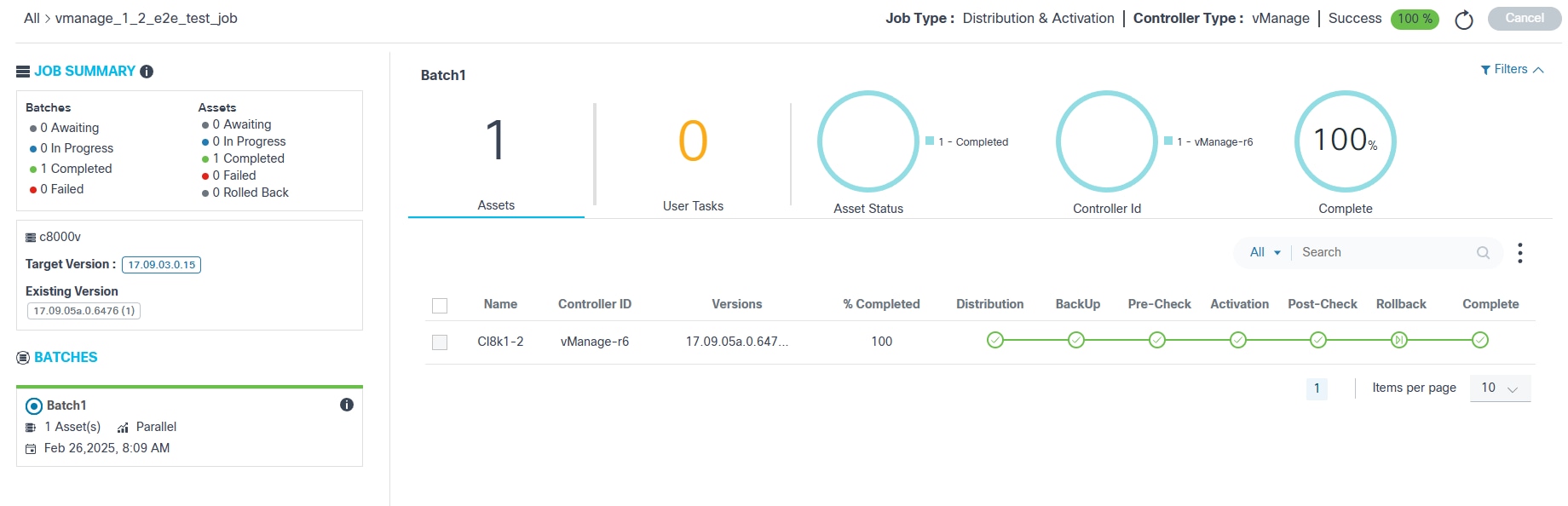
Die folgenden Optionen sind auf der Seite Job Summary (Auftragsübersicht) verfügbar:
- Über das Symbol Aktualisieren können Benutzer Aktualisierungen bei Bedarf abrufen.
- "Abbrechen" wird verwendet, um die Jobs in der Entwurfsstufe und der Commit-Stufe abzubrechen, es sei denn, der Zeitplan für einen Stapel ist erreicht.
- "Aktivieren" erstellt einen neuen Aktivierungsauftrag im Entwurfsstatus mit den gleichen Stapeln und Ressourcen, die Teil des zuvor abgeschlossenen Auftrags waren
- Activate ist nur verfügbar, wenn der Auftragstyp Distribution lautet und erfolgreich abgeschlossen wurde.
- Wenn der Aktivierungsauftrag bereits erstellt wurde und auf Aktivieren geklickt wird, wird eine Meldung mit dem Status des zuvor erstellten Auftrags angezeigt, in der die Option zur Umleitung des bereits erstellten Auftrags angegeben ist. Beim neu erstellten Auftrag können Benutzer Stapel oder Ressourcen bearbeiten oder löschen, aber Auftragstyp, Controllertyp und Konformitätsrichtlinie können nicht bearbeitet werden.
- Eine seitenweise Liste der Ressourcen wird unterhalb des Abschnitts "Analysen" angezeigt.
- Das Feld Suchen ermöglicht die allgemeine und feldspezifische Suche nach Spalten, z. B.:
- Device Name (Gerätename)
- Controller-ID
- Seriennummer
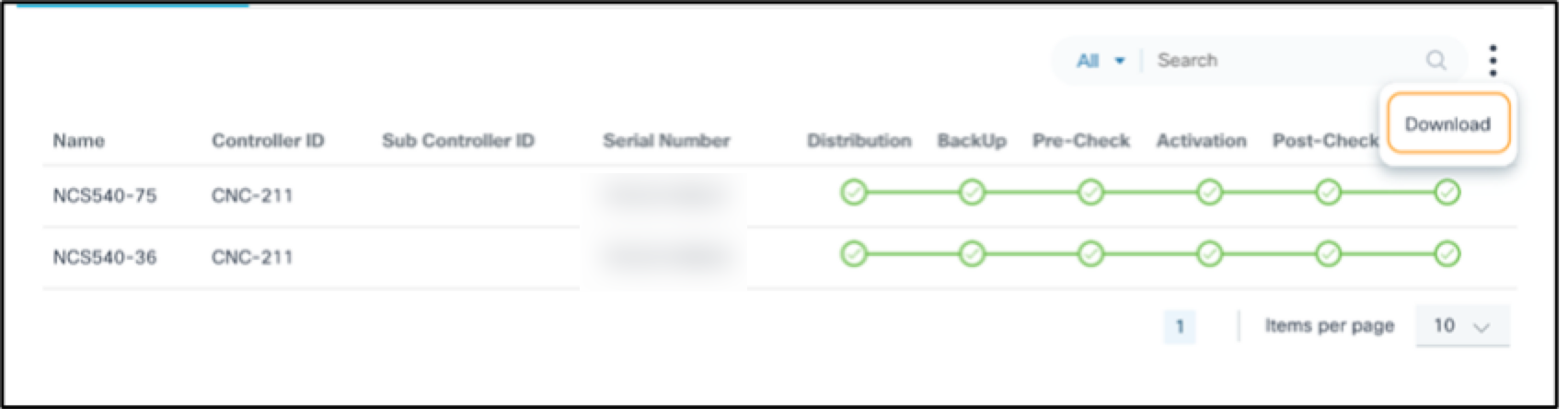
- Die Option zum Herunterladen des Berichts auf Stapelbasis durch Auswahl des Symbols Weitere Optionen > Herunterladen; Der Bericht enthält die Details auf Stapelbasis mit Gerätedetails.


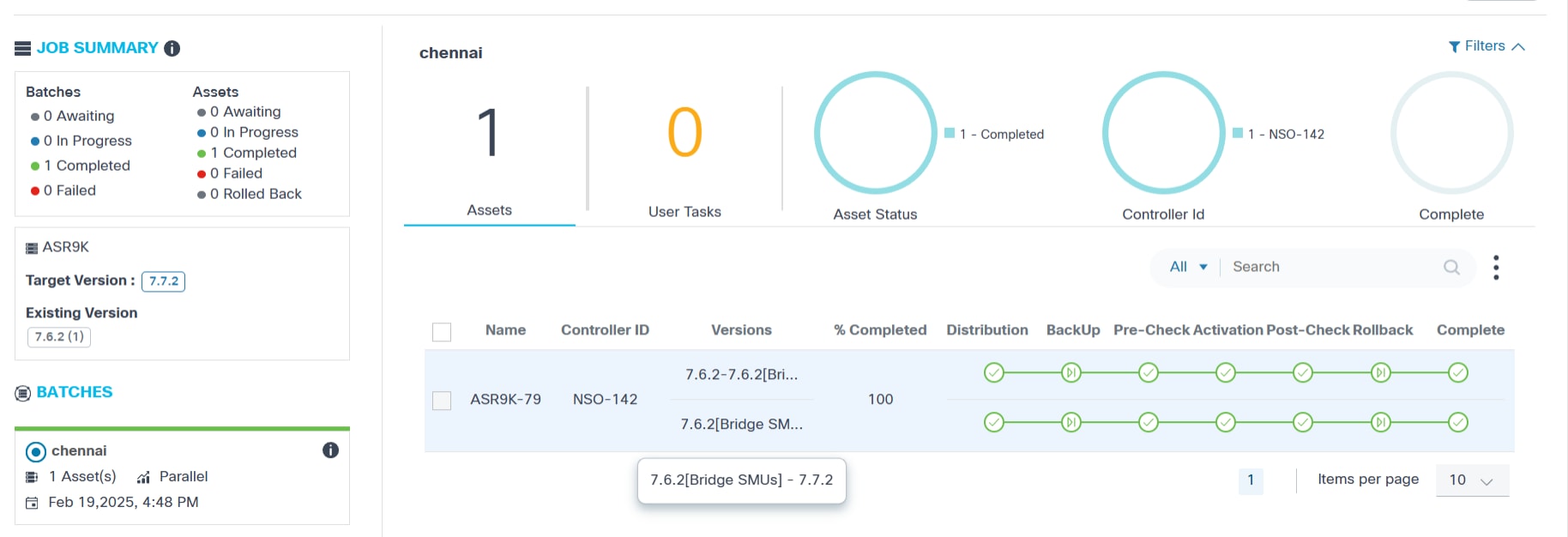
- Die Sortierung kann durch Klicken auf die Spaltennamen erfolgen
- Die folgenden Upgrade-Meilensteine werden für jedes Gerät zusammen mit Name, Controller-ID, Versionen und % Abgeschlossen angezeigt:
- Vertrieb
- Backup
- Vorabprüfung
- Verkehrsumleitung
- Aktivierung
- Nachprüfung
- Verkehrsumkehr
- Rollback
- Abschließen
Unter Sub-Meilensteinen werden auch benutzerdefinierte Meilensteine bezeichnet. Hierbei handelt es sich um die wichtigen Zwischenschritte, die ausgeführt werden und beim Hinzufügen unter dem Standard-Meilenstein angezeigt werden. Weitere Informationen zum Hinzufügen benutzerdefinierter Meilensteine finden Sie im BPA-Entwicklerhandbuch.
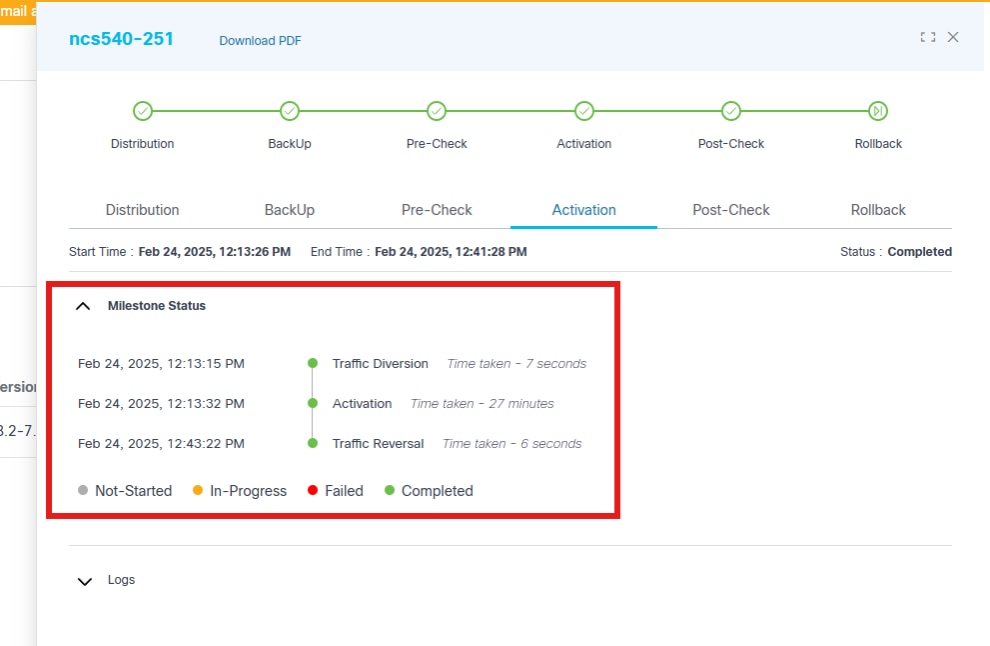
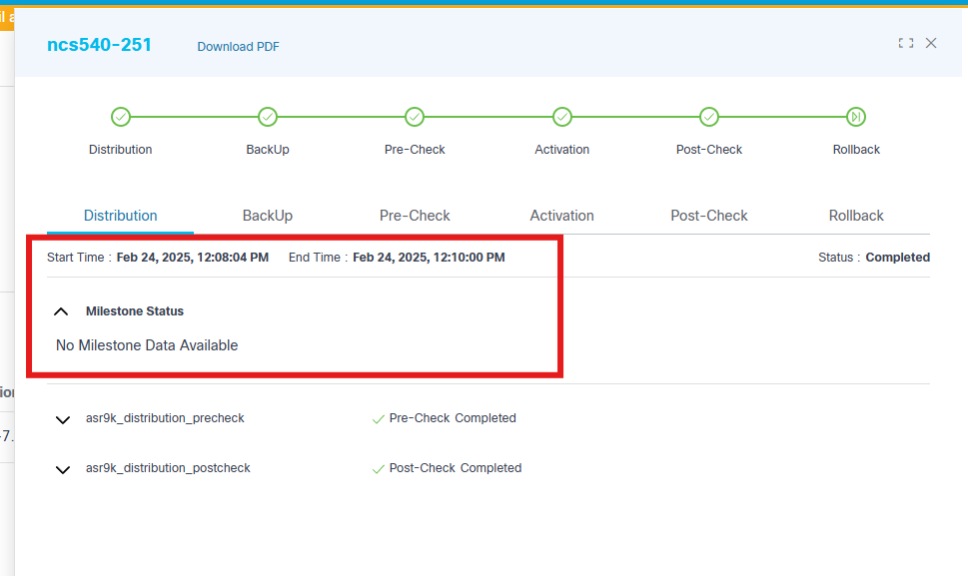
Verkehrsumleitung und Verkehrsumkehr werden im Rahmen des Aktivierungsmeilensteins bewegt.
- Eine Meilenstein-Farblegende, die aus folgenden Elementen besteht:
- Grauer Scheck: Ausstehend
- Blauer Scheck: In Bearbeitung
- Grüne Markierung: Übersprungen
- Grüner Scheck: Completed
- Orange Check: Benutzeraufgabe
- Roter Scheck: Fehler
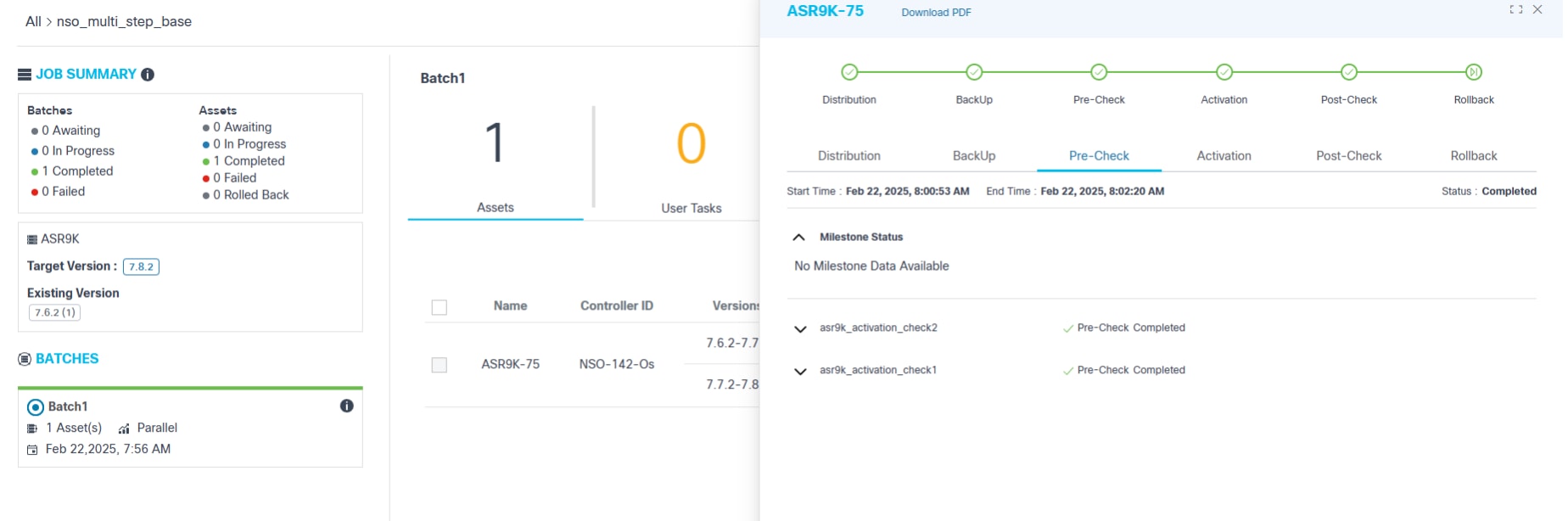
Bei Meilensteinen mit Pre- oder Post-Check-Ausführung können Anwender die vollständige Befehlsausgabe zusammen mit den Validierungsregeln und deren Status für alle in der jeweiligen Prozessvorlage konfigurierten Befehle einsehen.
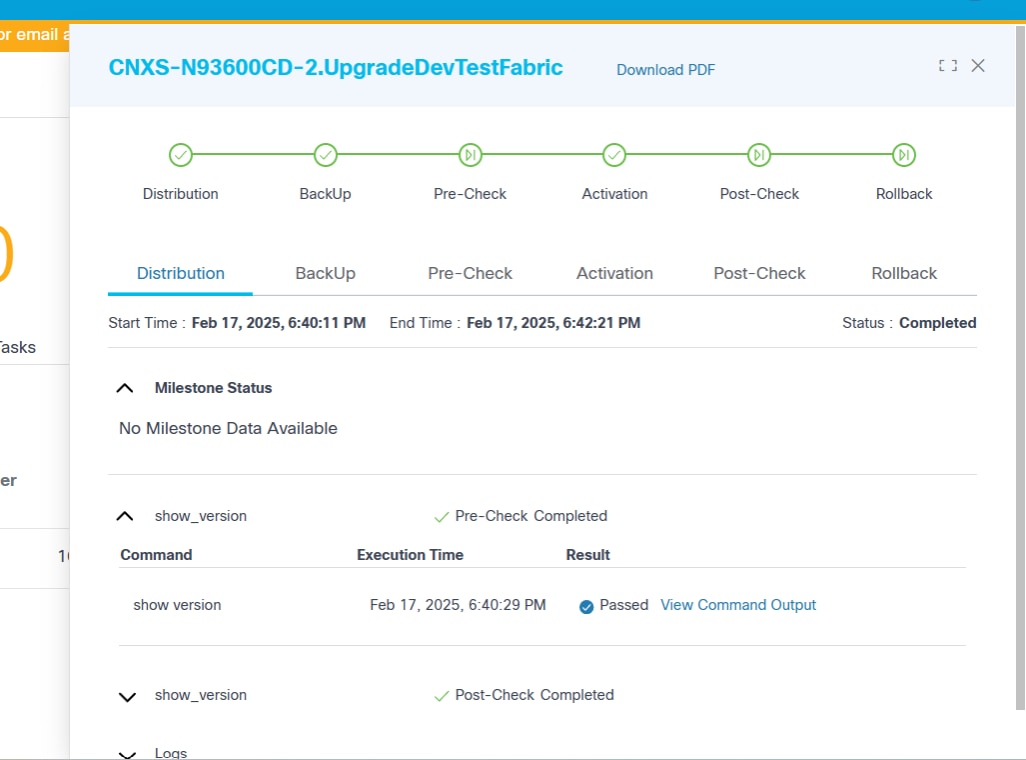
- Klicken Sie auf den Link Befehlsausgabe anzeigen, um die Befehlsausgabe und die Regeln anzuzeigen, die mit den Befehlen vor und nach der Überprüfung verknüpft sind.
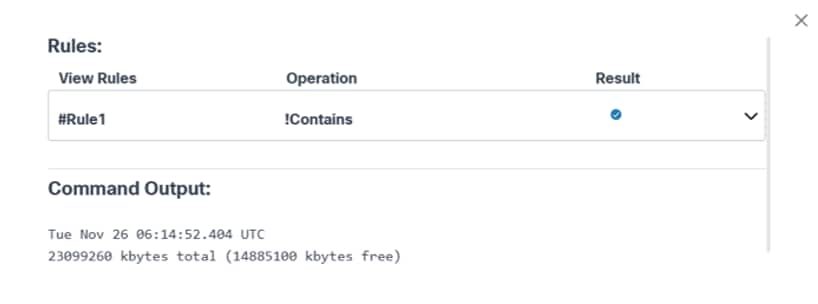
- Klicken Sie auf das Symbol "Erweitern", um vollständige Details zu jeder Regel anzuzeigen.
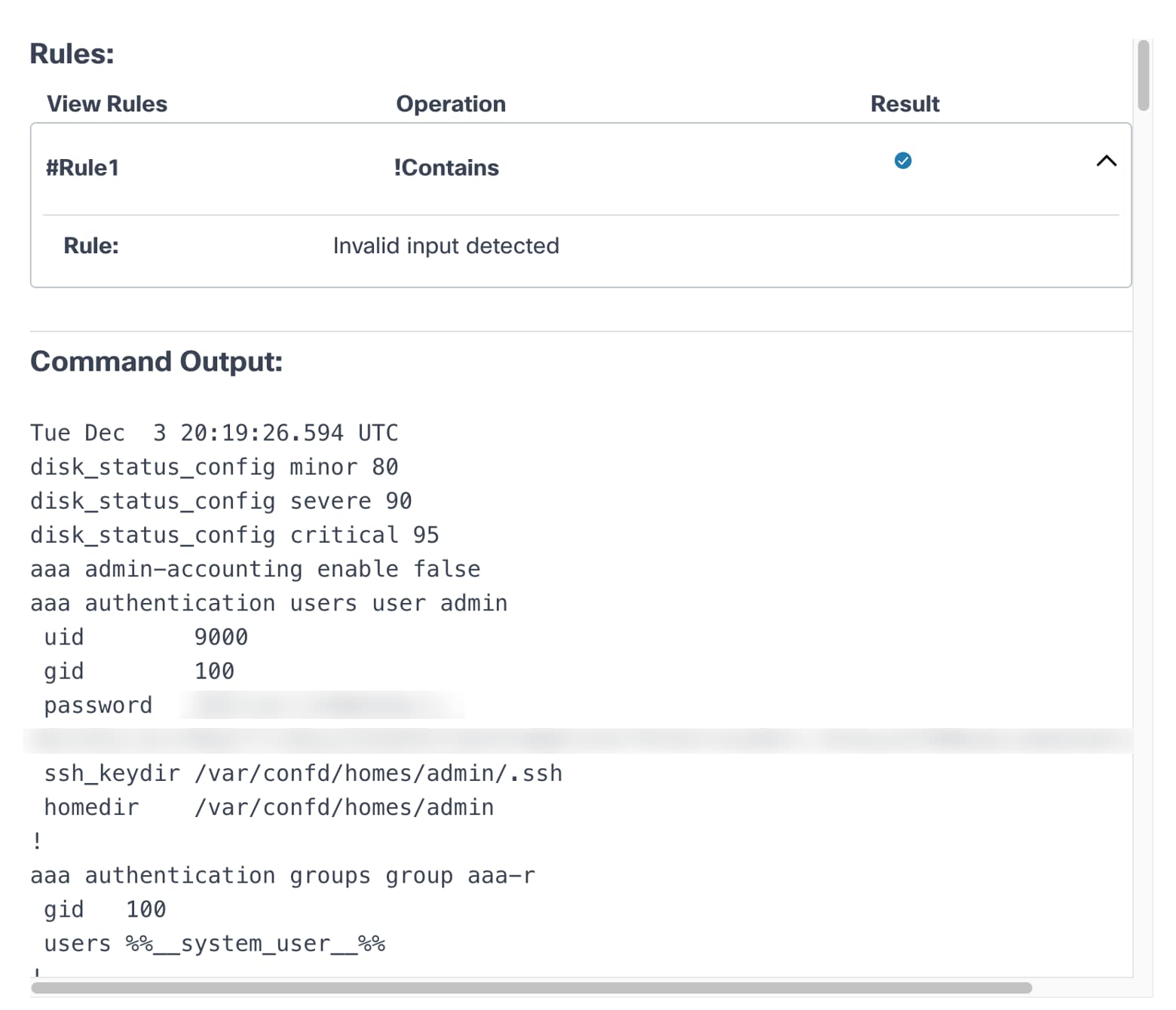
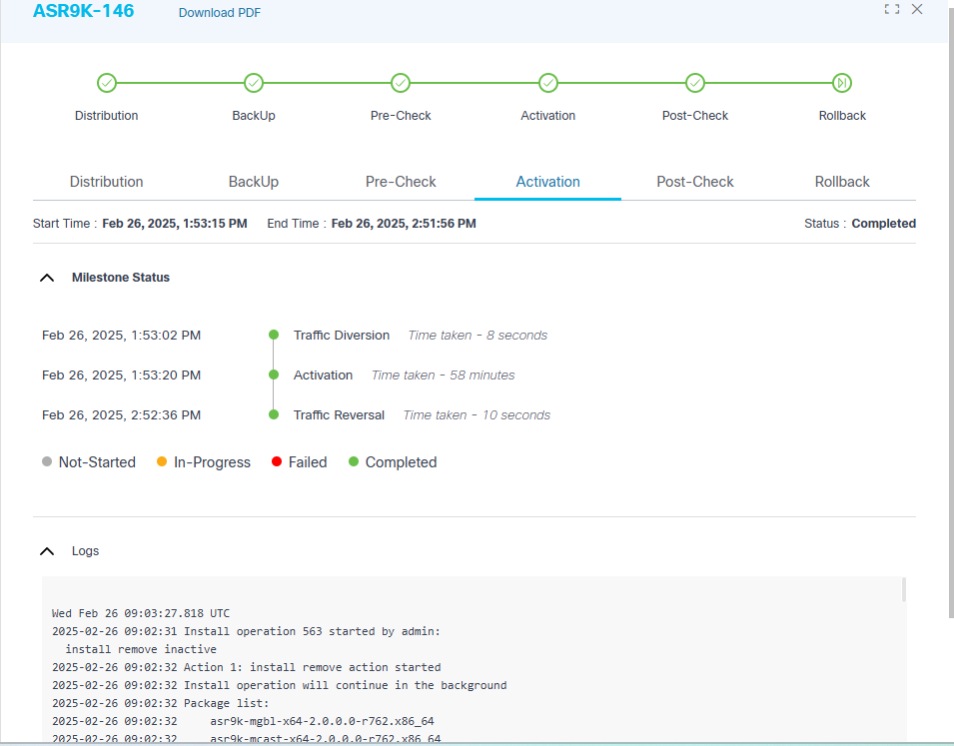
Die obige Abbildung enthält Details zum Aktivierungsmeilenstein. Dieser umfasst Live-Protokolle, die den Fortschritt der Softwareaktivierung eines bestimmten Geräts überwachen.
Wenn ein Meilenstein beginnt oder abgeschlossen wird, werden durch Klicken auf den Meilenstein weitere Informationen angezeigt.

Im Abschnitt "Analysen", der oben auf der Seite "Jobübersicht" angezeigt wird, werden die folgenden Informationen zum aktuell ausgewählten Job angezeigt:
- Der Stapelname (z. B. Asien)
- Filter ^ verkleinert und erweitert den Analysebereich
- Die folgenden Stapeldetails werden der Reihe nach angezeigt:
- Ressourcen: Gesamtzahl der Aktiva
- Benutzeraufgaben: Gesamtanzahl der Benutzeraufgaben, die auf Eingaben des Operations-Benutzers oder des Administrators warten
- Bestandsstatus: Filtert die Stapelgeräte nach ihrem Status. Der Rollback-Filter wurde hinzugefügt, um Geräte zu identifizieren, für die ein Rollback erfolgreich durchgeführt wurde.
- Controller-ID: Filtert die zu der ausgewählten Controller-ID gehörenden Batch-Geräte
- Vollständig: Gesamter Prozentsatz der Chargenabwicklung
Um auf Benutzeraufgaben zu reagieren, klicken Sie auf die Anzahl der Benutzeraufgaben. Das Fenster Benutzeraufgabendetails wird mit folgendem Inhalt geöffnet:
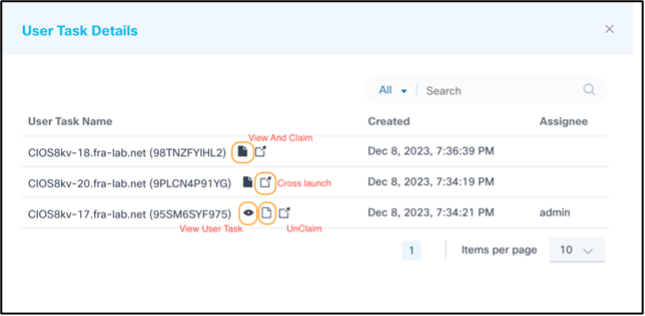
- Eine Liste der Benutzeraufgaben, die den jeweiligen Geräten entsprechen, die Aufmerksamkeit erfordern.
- Die folgenden Symbole für Optionen für Benutzeraufgaben:
- Ansicht und Forderung: Details zu Benutzeraufgaben anzeigen
- Cross-Launch: Anzeigen der BPA-Workflow-Aufgaben in der klassischen Benutzeroberfläche
- Nicht beanspruchen: Benutzeraufgabenzuweisung entfernen
- Benutzeraufgabe anzeigen: Details zu Benutzeraufgaben anzeigen
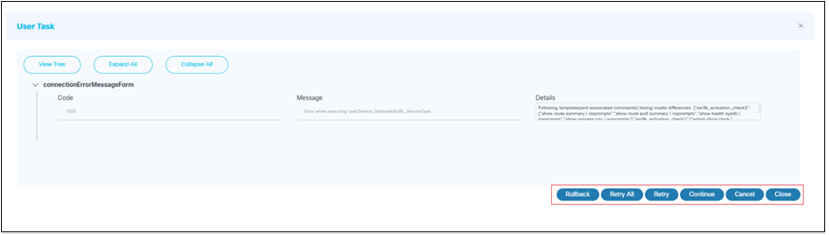
Option "Benutzeraufgabe anzeigen"
- Je nach Aufgabenkontext werden die folgenden Optionen angezeigt:
- Wiederholen: Führt die Aufgabe erneut aus
- Alle wiederholen: Führt alle Vor- und Nachprüfungen erneut aus
- Fortfahren: Fahren Sie mit der nächsten Aufgabe fort.
- Rollback: Wechselt zurück zur vorherigen Version; Diese Option ist verfügbar, wenn die Aktivierung oder Nachprüfung fehlgeschlagen ist oder ungültige Unterschiede zwischen den Vor- und Nachprüfungen festgestellt wurden.
- Abbrechen: Bricht den aktuellen Job ab
- Schließen: Schließt das Fenster Benutzeraufgabe.
- Reagieren Sie ggf. auf die Benutzeraufgaben, und wählen Sie das Symbol Aktualisieren, um die Gesamtanzahl der Benutzeraufgaben zu aktualisieren.
- Gesamter Batch-Fertigstellungsprozentsatz
- Klickbares Diagramm zum Filtern nach Controller-IDs
Bericht zum Software-Upgrade herunterladen
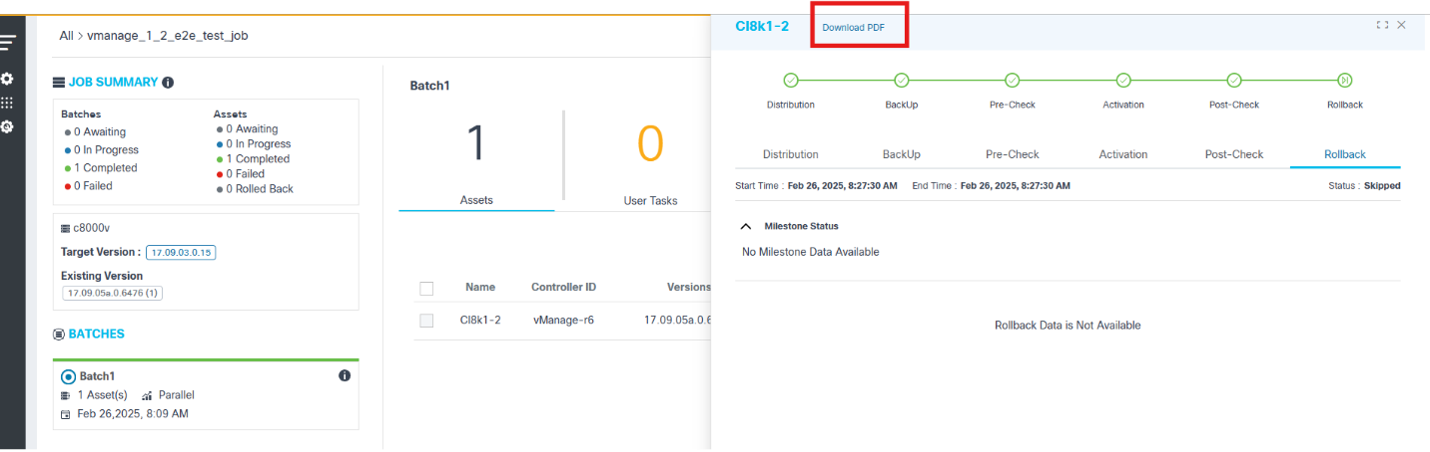
Der Gerätename wird angezeigt, gefolgt von Download PDF in der Kopfzeile der Detailansicht. Benutzer können den Upgrade-Bericht für das aktuell ausgewählte Gerät im PDF-Format erstellen und herunterladen. So laden Sie den Upgrade-Bericht im PDF-Format herunter:
- Klicken Sie auf PDF herunterladen. Das Fenster Download Report Option wird geöffnet.
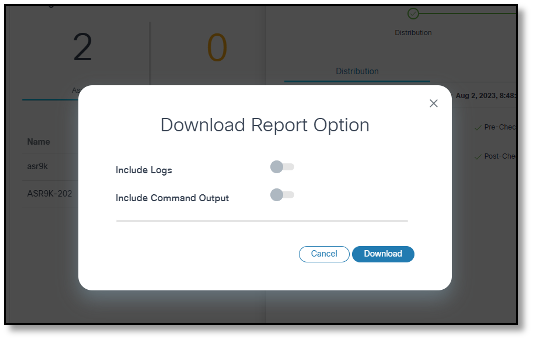
- Aktivieren Sie die Umschalter Protokolle einschließen und Befehlsausgabe einschließen.
- Protokolle einschließen: Umfasst Live-Protokolle (falls vorhanden) im Bericht
- Befehlsausgabe einschließen: Schließt die Befehlsausgabe der Vor- und Nachprüfungen in den Bericht ein; In diesem Fall folgt der Befehl den Regeln.
- Klicken Sie auf Download (Herunterladen). Die Berichterstellung wird gestartet.
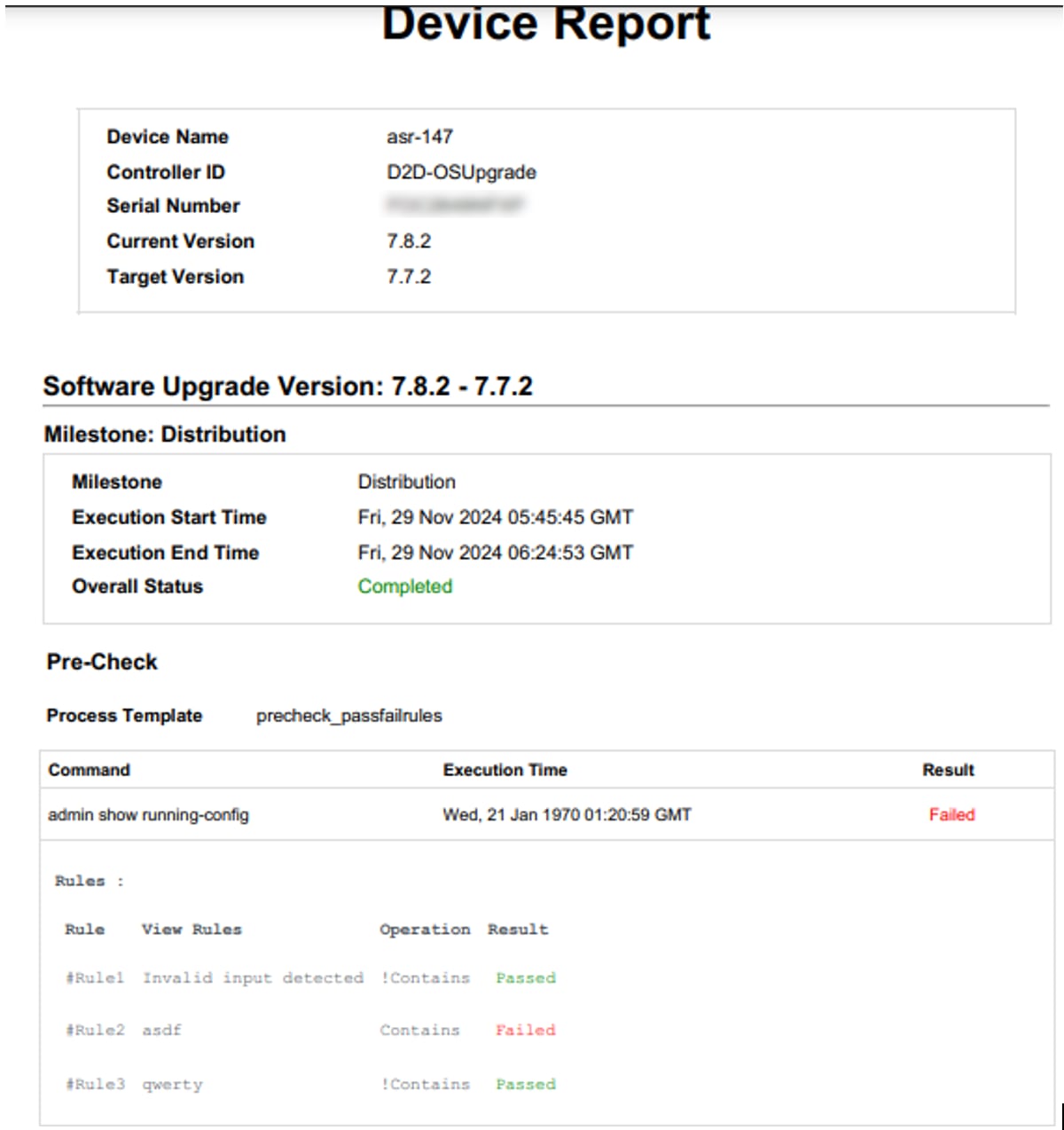
Jobs archivieren
- Melden Sie sich bei BPA mit Anmeldeinformationen an, die über ausreichenden Zugriff auf Upgrade-Jobs verfügen.
- Wählen Sie Betriebssystem-Upgrade > Upgrade-Jobs aus. Die Seite Upgrade-Auftrag wird angezeigt.
- Verwenden Sie den Suchfilter in Kombination mit verfügbaren Diagrammfiltern, um die Jobs zu filtern.
- Wählen Sie einen oder mehrere Jobs aus.

- Wählen Sie das Symbol Weitere Optionen > Archivieren aus.
Löschen von Jobs
- Melden Sie sich bei BPA mit Anmeldeinformationen an, die über ausreichenden Zugriff auf Upgrade-Jobs verfügen.
- Wählen Sie Betriebssystem-Upgrade > Upgrade-Jobs aus. Die Seite Upgrade-Auftrag wird angezeigt.
- Verwenden Sie den Suchfilter in Kombination mit verfügbaren Diagrammfiltern, um die Jobs zu filtern.
- Wählen Sie einen oder mehrere Jobs aus.

- Wählen Sie das Symbol Weitere Optionen > Job löschen aus.
Löschen von Stapeln in Jobs
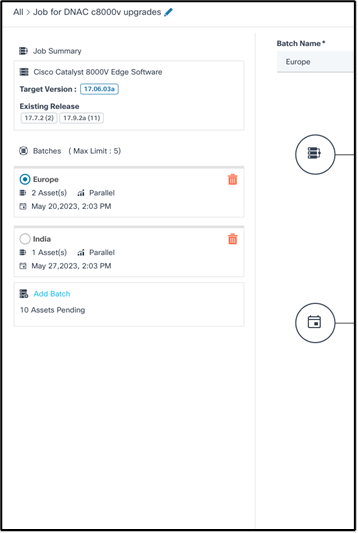
- Klicken Sie im Seitenbereich auf das Symbol Löschen des gewünschten Stapels. Ein Bestätigungsfenster wird geöffnet.
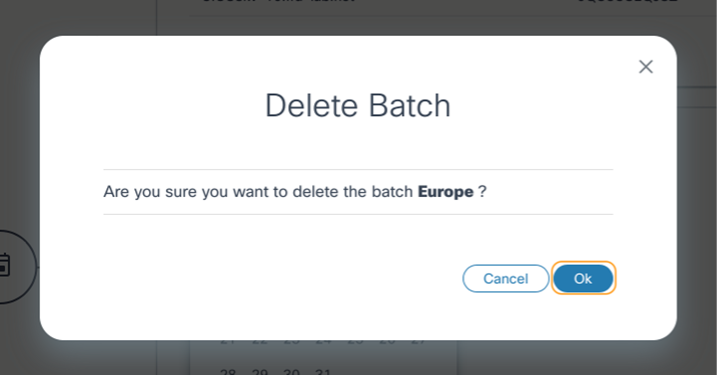
- Klicken Sie auf OK.
Mit dem gelöschten Stapel verknüpfte Ressourcen werden in den Pool ausstehender Ressourcen zurückgeführt und können in neuen oder vorhandenen Stapeln ausgewählt werden.
Jobs abbrechen
- Melden Sie sich bei BPA mit Anmeldeinformationen an, die über ausreichenden Zugriff auf Upgrade-Jobs verfügen.
- Wählen Sie Betriebssystem-Upgrade > Upgrade-Jobs aus. Die Seite Upgrade-Auftrag wird angezeigt.
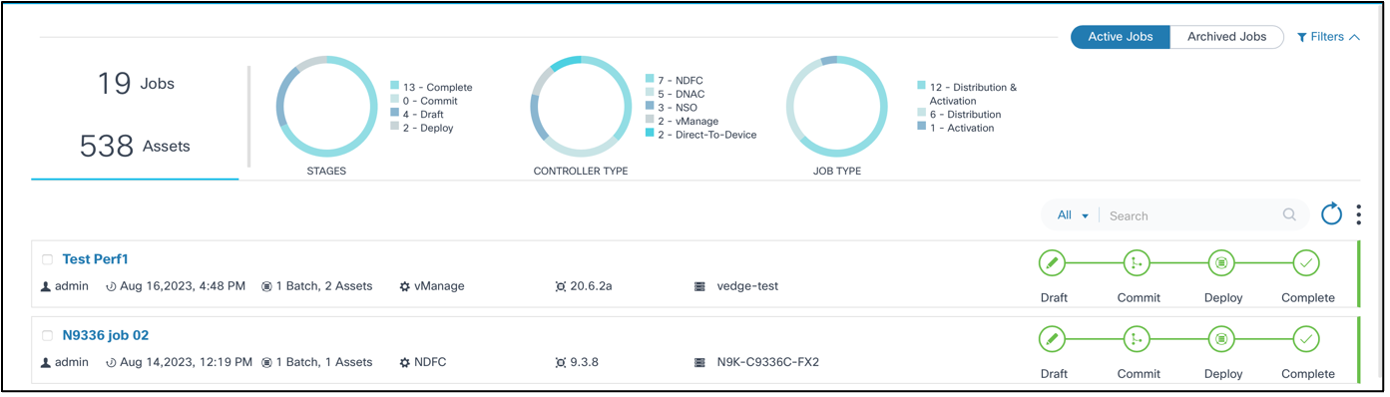
- Verwenden Sie den Suchfilter in Kombination mit verfügbaren Diagrammfiltern, um den gewünschten Job zu filtern.
- Klicken Sie auf den gewünschten Auftrag. Die Seite "Auftragsübersicht" wird angezeigt.

- Klicken Sie auf Abbrechen.
Rollback abgeschlossener Jobs oder Upgrades
- Melden Sie sich bei BPA mit Anmeldeinformationen an, die über ausreichenden Zugriff auf Upgrade-Jobs verfügen.
- Wählen Sie Betriebssystem-Upgrade > Upgrade-Jobs aus. Die Seite Upgrade-Auftrag wird angezeigt.
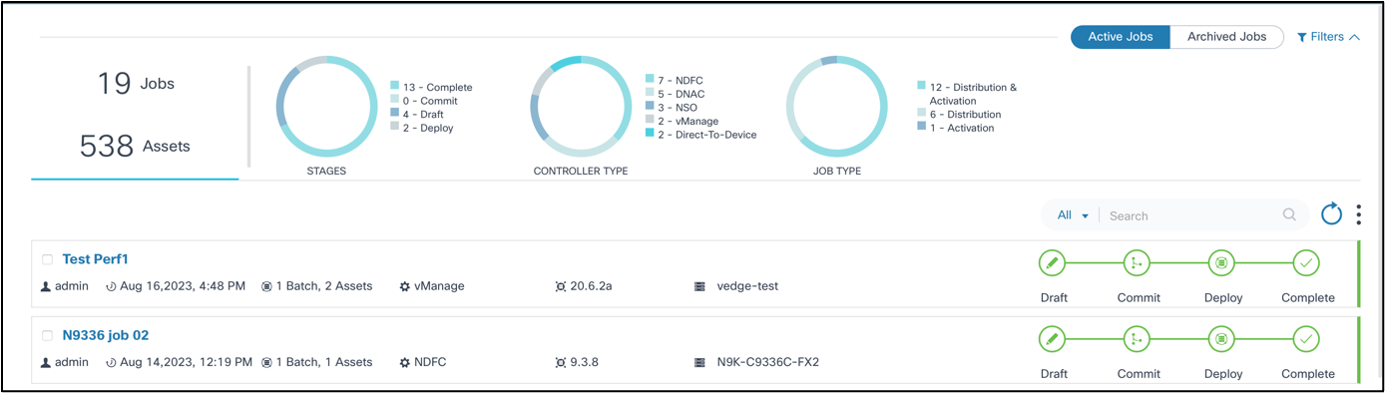
- Verwenden Sie den Suchfilter in Kombination mit verfügbaren Diagrammfiltern, um den gewünschten Job zu filtern.
- Klicken Sie auf den gewünschten Auftrag. Die Seite "Auftragsübersicht" wird angezeigt. Wählen Sie den gewünschten Stapel im linken Fensterbereich aus, und wählen Sie die gewünschten Geräte aus, für die im rechten Fensterbereich eine vollständige Bestätigung bzw. ein Rollback erforderlich ist.
- Wählen Sie das Symbol More Options (Weitere Optionen) aus, und klicken Sie je nach Anforderung entweder auf Rollback (Rollback) oder auf Complete (Abschließen).
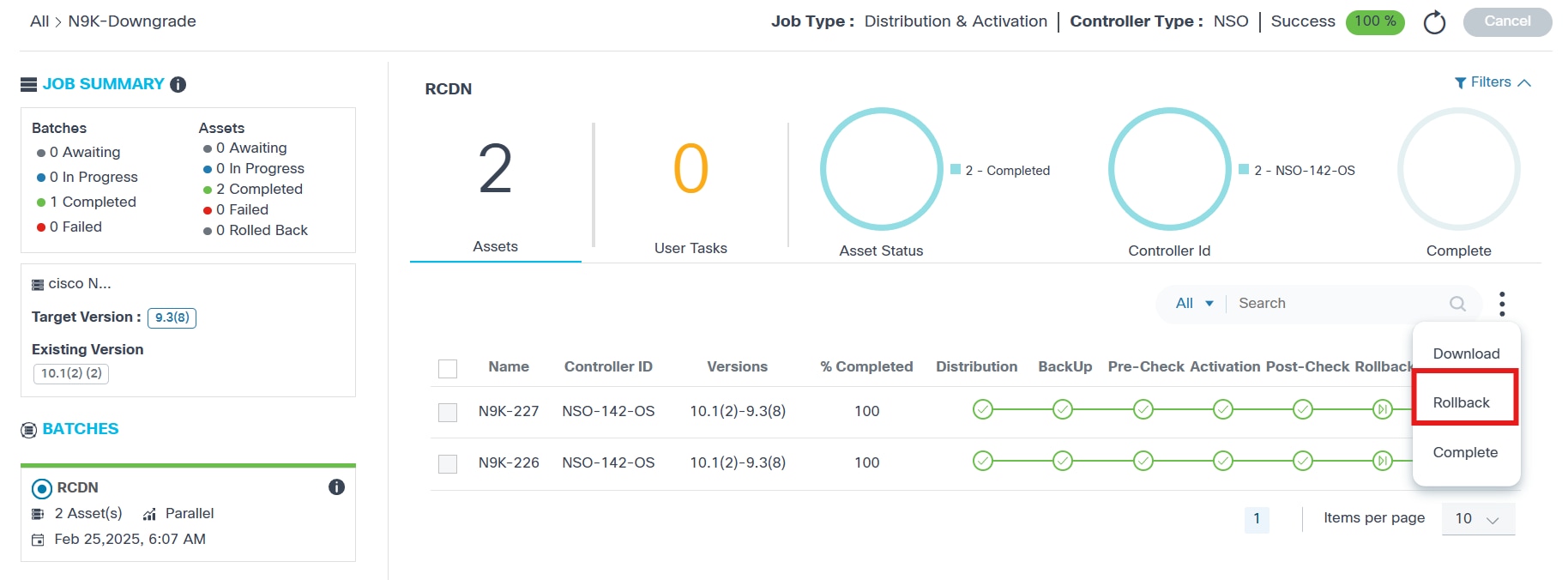
- Die Einstellungen müssen so konfiguriert werden, dass die Rollback-Option eines abgeschlossenen aktualisierten Jobs aktiviert wird. Weitere Informationen finden Sie unter Einstellungen.
- Wenn innerhalb der vorgegebenen Zeit keine Maßnahmen ergriffen werden, werden die Geräte automatisch in den Status "Abgeschlossen" versetzt
- Für die Aktion "Rollback bei Bedarf" sind Geräte verfügbar, wenn das Rollback zuvor abgeschlossen wurde oder der Meilenstein für das Rollback den Status "Wartend" aufweist.
Einstellungen
Die Einstellungen für die Betriebssystemaktualisierung stellen einen Platzhalter für allgemeine Einstellungen bereit, die für andere Komponenten der Anwendung für die Betriebssystemaktualisierung verwendet werden.
So greifen Sie auf die Seite Einstellungen zu:
- Melden Sie sich bei BPA mit Anmeldeinformationen an, die den Zugriff auf die Einstellungen verwalten.
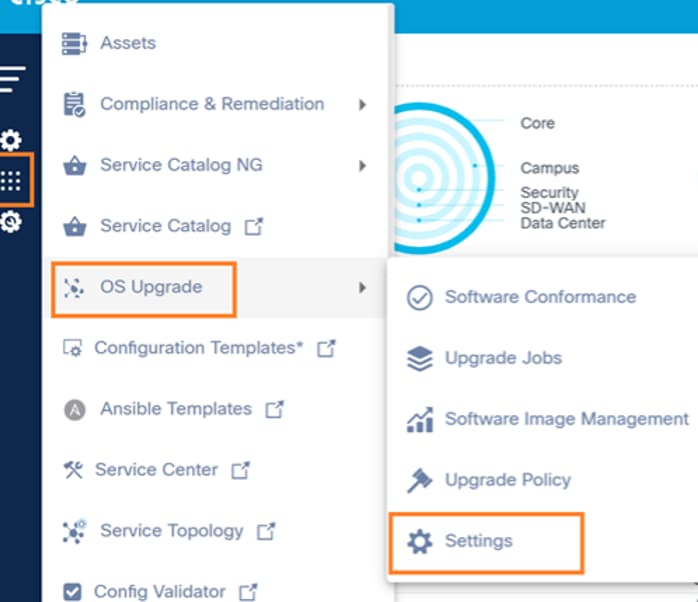
- Wählen Sie Betriebssystem-Upgrade > Einstellungen aus. Die Seite Einstellungen wird geöffnet.
Die Seite Einstellungen hat die beiden folgenden Register:
- Softwarekonformität: Auf dieser Registerkarte können Konfigurationen aktualisiert werden, die automatische Zeitpläne für die Konformitätsausführung zulassen.
- Rollback: Auf dieser Registerkarte können Konfigurationen aktualisiert werden, die ein Rollback für ein vollständiges Geräte-Upgrade ermöglichen.
Softwarekonformität
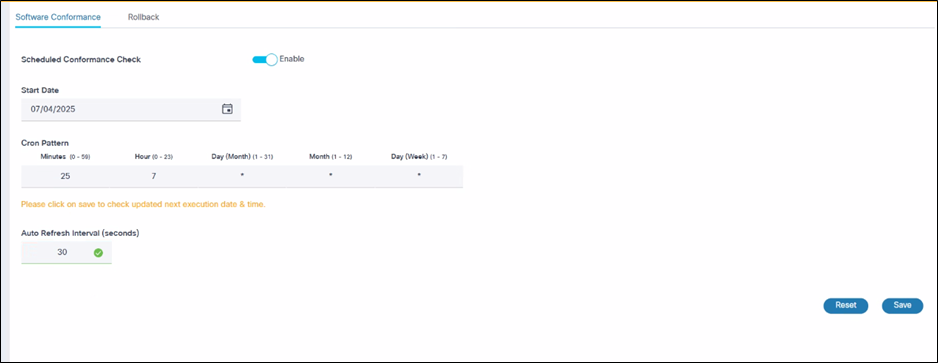
Die Registerkarte "Softwarekonformität" enthält folgende Informationen:
- Geplante Konformitätsprüfung: Aktivieren oder Deaktivieren des Zeitplans
- Startdatum: Wählen Sie MM/TT/JJJJ
- Cron-Muster: Machen Sie folgende Angaben:
- Minuten (0-59)
- Stunde (0-23)
- Tag (Monat) (1-31)
- Monat (1-12)
- Tag (Woche) (1-7)
- Intervall für automatische Aktualisierung hinzufügen: Der Standardwert ist 30 Sekunden.
- Speichern: Änderungen speichern
Rollback
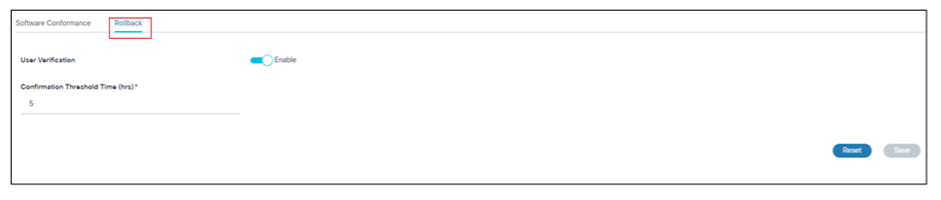
Die Registerkarte Rollback bietet folgende Informationen:
- Umschalter für Benutzerüberprüfung: Benutzerüberprüfung aktivieren oder deaktivieren
- Aktivierungsstatus: Die Geräte im Upgrade-Job warten auf die Bestätigung des Benutzers, den Rollback durchzuführen, oder das Upgrade abzuschließen, bis die unter "Configuration Threshold Time" (Konfigurationsschwellenwert-Zeit) konfigurierte Schwellenzeit erreicht ist. Wenn sie erreicht sind, wechseln die Geräte automatisch in den Status "Abgeschlossen".
- Deaktivierter Status: Geräte im Upgrade-Job schließen das Upgrade automatisch ab, ohne auf die Bestätigung durch den Benutzer zu warten.
- Zeit für Bestätigungsschwellenwert: Hinzufügen einer bestimmten Wartezeit in Stunden
- Speichern: Änderungen speichern
Bereitstellungskonfiguration
- Standardzeitpläne für die Konformitätsprüfung und die SWIM-Metadaten werden täglich um 7:25 Uhr Ortszeit konfiguriert.
- Um die Standardzeitpläne für die Synchronisierung der SWIM-Bildmetadaten zu ändern, navigieren Sie zum installierten BPA-Verzeichnis "<BPA-Installationsverzeichnis>/conf/@cisco-bpa-platform/mw-osupgrade-nxtgen/config.json" und aktualisieren Sie die Eigenschaft "schedule.swimSchedule" mit dem Cron-Ausdruck. Zeitpläne können nach der Bereitstellung aktualisiert werden. Weitere Informationen finden Sie unter Softwarekonformität.
- So erhöhen oder verringern Sie die maximale Anzahl von Geräten, die für verschiedene Controllertypen im Parallelmodus verarbeitet werden:
- Aktualisieren Sie die folgenden Dateien:
- Cisco Catalyst Center-Datei: "<BPA_INSTALL_DIRECTORY>/conf/@cisco-bpa-platform/mw-dnac-agent/config.json"
- vManage-Datei: "<BPA_INSTALL_DIRECTORY>/conf/@cisco-bpa-platform/mw-vmanage-agent/config.json"
- NDFC-Datei: "<BPA_INSTALL_DIRECTORY>/conf/@cisco-bpa-platform/mw-ndfc-agent/config.json"
- FMC-Datei: "<BPA_INSTALL_DIRECTORY>/conf/@cisco-bpa-platform/mw-fmc-agent/config.json"
- Navigieren Sie zu Update Throttle > Capabilities > Image-Activation, Image-distribute, um die gleichzeitige Aktivierungs- oder Verteilungsgrenze zu erhöhen.
Zugriffskontrolle
Rollenbasierte Zugriffskontrolle
BPA unterstützt die rollenbasierte Zugriffskontrolle (RBAC). Im RBAC-Modell kapselt eine Rolle einen Satz von Berechtigungen (d. h. Aktionen), die ein Benutzer ausführen kann. Für die Zugriffskontrolle können Administratoren Benutzergruppen entweder vordefinierte Rollen oder neu erstellte Rollen mit Berechtigungen zuweisen. Ein Benutzer kann einer oder mehreren Benutzergruppen angehören, und jede Benutzergruppe kann einer oder mehreren Rollen zugewiesen werden, die den Benutzern in dieser Gruppe bestimmte Zugriffsberechtigungen zuweisen.
In der folgenden Tabelle sind die OOB-Betriebssystem-Upgrade-Rollen und die zugehörigen Berechtigungen aufgeführt.
| Service | Gruppe | Absicht | Super-Administrator | Ticket-Administrator verwenden | Schreibgeschützter Benutzer (Anwendungsfall für Betriebssystem-Upgrade Schreibgeschützter Benutzer) | Operator |
|---|---|---|---|---|---|---|
| OSUpgradeService | ui_app | Anwendung für Aktualisierungsaufträge anzeigen oder ausblenden | Ja | Ja | Ja | Ja |
| OSUpgradeService | ui_app | Softwarekonformitätsanwendung anzeigen oder ausblenden | Ja | Ja | Ja | Ja |
| OSUpgradeService | ui_app | SWIM-Anwendung ein- oder ausblenden | Ja | Ja | Ja | Ja |
| OSUpgradeService | ui_app | Software-Upgraderichtlinien anzeigen oder ausblenden | Ja | Ja | Ja | Ja |
| OSUpgradeService | ui_app | Software-Upgrade-Einstellungen anzeigen oder ausblenden | Ja | Ja | Ja | Ja |
| OSUpgradeService | Aufträge aktualisieren | Verwaltung von Upgrade-Jobs (z. B. Erstellen, Aktualisieren, Löschen und Übertragen) | Ja | Ja | Nein | Ja |
| OSUpgradeService | Aufträge aktualisieren | Upgrade-Jobs abbrechen | Ja | Ja | Nein | Ja |
| OSUpgradeService | Aufträge aktualisieren | On-Demand-Archivierung der Jobs | Ja | Ja | Nein | Ja |
| OSUpgradeService | Aufträge aktualisieren | Manuelle Genehmigung | Ja | Ja | Nein | Ja |
| OSUpgradeService | Software-Konformitätsrichtlinie | Software-Konformitätsrichtlinien und Ausführungsergebnisse anzeigen | Ja | Ja | Ja | Ja |
| OSUpgradeService | Software-Konformitätsrichtlinie | Erstellen, Aktualisieren und Löschen von Software-Konformitätsrichtlinien | Ja | Ja | Nein | Nein |
| OSUpgradeService | Software-Konformitätsrichtlinie | On-Demand-Ausführung von Software-Konformitätsrichtlinien | Ja | Ja | Nein | Ja |
| OSUpgradeService | Upgrade-Richtlinie | Betriebssystem-Upgrade-Richtlinien anzeigen | Ja | Ja | Ja | Ja |
| OSUpgradeService | Upgrade-Richtlinie | Richtlinien für Betriebssystem-Upgrades verwalten | Ja | Ja | Nein | Nein |
| OSUpgradeService | Swim-Image-Management | Software-Images erstellen, aktualisieren und löschen | Ja | Ja | Nein | Ja |
| OSUpgradeService | Swim-Image-Management | SWIM anzeigen | Ja | Ja | Ja | Ja |
| OSUpgradeService | Swim-Image-Management | Synchronisierung von Software-Images | Ja | Ja | Nein | Ja |
| OSUpgradeService | Software-Empfehlungen | Metadaten für Softwareempfehlungen synchronisieren | Ja | Ja | Nein | Nein |
| OSUpgradeService | Software-Empfehlungen | Anzeigen von Ratgebern oder Einblicken | Ja | Ja | Ja | Ja |
| OSUpgradeService | Software-Empfehlungen | Verwaltung der Konformitätsrichtlinie | Ja | Ja | Nein | Nein |
| OSUpgradeService | Softwarekonformität | Software-Konformitätseinstellungen anzeigen | Ja | Ja | Ja | Ja |
| OSUpgradeService | Softwarekonformität | Verwalten von Softwarekonformitätseinstellungen | Ja | Ja | Nein | Nein |
Ressourcengruppen
Diese Funktion bietet eine präzise Zugriffskontrolle für BPA-Ressourcen, z. B. für Upgrade-Richtlinien, sodass nicht autorisierte Benutzer die in der Anwendung für Betriebssystem-Upgrades definierten Richtlinien nicht aktualisieren können. Administratoren können den Zugriff einschränken, indem sie eine Ressourcengruppe mit zugänglichen Richtlinien definieren.
So erstellen Sie eine Ressourcengruppe:
- Navigieren Sie zu Einstellungen > Ressourcengruppen.
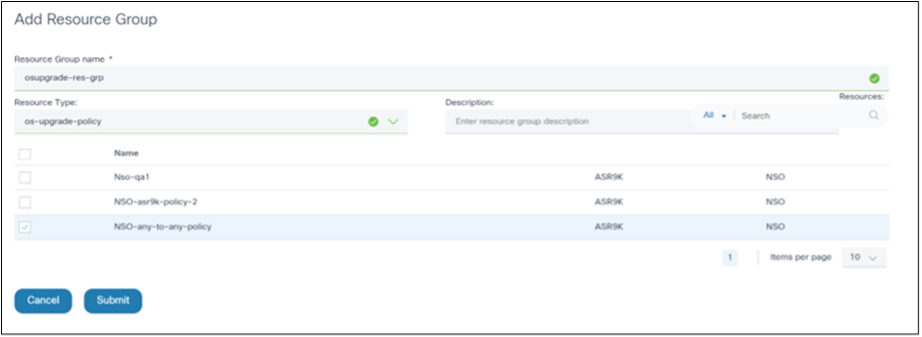
- Erstellen Sie eine Ressourcengruppe mit Richtlinien, auf die Benutzer ohne Administratorrechte zugreifen können.
- Wählen Sie os-upgrade-policy als Ressourcentyp aus. Die entsprechenden Ressourcen werden angezeigt.
- Wählen Sie die erforderlichen Upgrade-Richtlinien aus.
- Klicken Sie auf Senden. Nicht-Administrator-Benutzer, die zu dieser Benutzergruppe gehören, haben jetzt nur Zugriff auf die Richtlinien, die in der ausgewählten Ressourcengruppe verfügbar sind.
Um die Ressourcengruppe einer Benutzergruppe zuzuordnen, erstellen Sie eine Zugriffsrichtlinie.
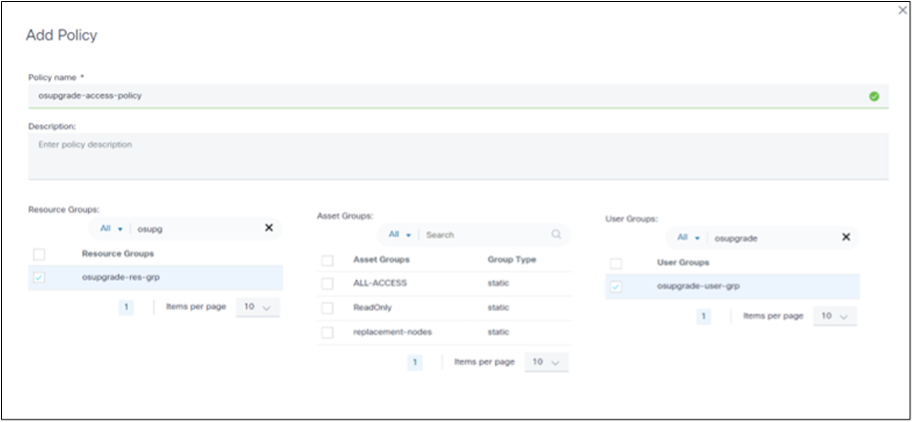
- Benutzer
- Rollen
- Benutzergruppen
- Zugriffsrichtlinien
- Ressourcengruppen
- Ressourcengruppen
Das nachfolgende Beispiel zeigt einen Benutzer ohne Administratorrechte, der Zugriff auf beschränkte Ressourcen hat:
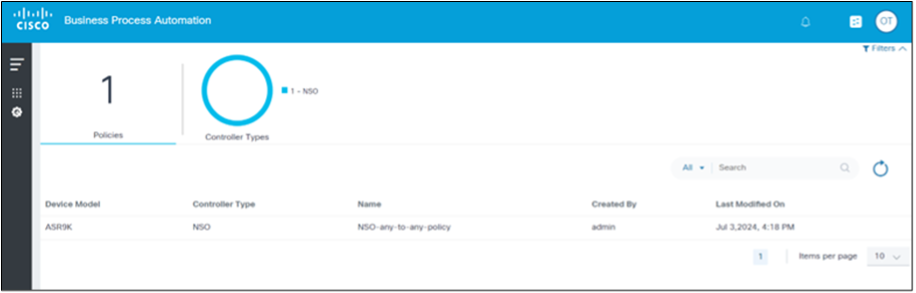
Einstellung des Kennzeichens "Keine Vertrauenswürdigkeit"
Der Zugriff auf Ressourcen durch einen Benutzer kann je nach Einstellung des "Zero-Trust"-Flags variieren. Das Null-Trust-Flag kann auf true oder false festgelegt werden. In der folgenden Tabelle sind die Ressourcenzugriffsmöglichkeiten auf Basis der Einstellung für das Flag "Zero-Trust" zusammengefasst.
| Benutzer | Benutzergruppe | Zugriffsrichtlinie | Ressourcengruppe | Ressourcen | Ohne Vertrauen | Aktiviert |
|---|---|---|---|---|---|---|
| Benutzer 1 | UG1 | AP1 | RG1 | 2 Ressourcen | 2 Ressourcen | 2 Ressourcen |
| Benutzer 1 | UG1 | AP2 | RG2 | 0 Ressourcen | 0 Ressourcen | 0 Ressourcen |
| Benutzer 1 | UG1 | AP3 | Nil | 0 Ressourcen | Alle Ressourcen | |
| Benutzer 1 | UG1 | Nil | Nil | 0 Ressourcen | Alle Ressourcen |
So aktivieren oder deaktivieren Sie das Flag "Zero Trust":
- Navigieren Sie zum folgenden Konfigurationspfad:
cd /opt/bpa/bpa-helm-chart-/charts/cisco-bpa-platform-mw-auth/public_conf/config.json - Ändern Sie den Wert zeroTrustPolicies.
- Navigieren Sie zum folgenden Core-Paket:
cd /opt/bpa/bpa-helm-chart- - Führen Sie den folgenden Befehl aus, um den Core Helm zu löschen:
helm delete bpa-rel -n bpa-ns - Führen Sie den folgenden Befehl aus, um den Status der PODs zu überprüfen.
kubectl get pods -n bpa-ns - Führen Sie den folgenden Befehl aus, um den Core Helm zu installieren, nachdem alle PODs beendet wurden:
helm install bpa-rel --create-namespace --namespace bpa-ns - Führen Sie den folgenden Befehl aus, um den Status der PODs zu überprüfen:
kubectl get pods -n bpa-ns
Fehlerbehebung bei Betriebssystem-Upgrades
Dieser Abschnitt enthält Tipps zur Fehlerbehebung bei Problemen mit der Anwendung "Betriebssystem-Upgrade" in BPA.
Zielgerätemodell kann beim Erstellen einer Konformitätsrichtlinie nicht angezeigt werden
Stellen Sie sicher, dass die entsprechenden Image-Metadaten in den Software-Images unter SWIM verfügbar sind. Wenn sie nicht gefunden werden, führen Sie eine der folgenden Optionen aus:
- Synchronisieren von Bildern, um Bildmetadaten von Controllern wie Cisco Catalyst Center, NDFC, vManage und FMC abzurufen
- Erstellen der erforderlichen Image-Metadaten für Controller wie NSO, CNC, Direct-to-Device und ANSIBLE
Softwarekonformität zeigt Betriebsausfall an
Dies kann aus folgenden Gründen der Fall sein:
- Bei der Erstellung der Software-Konformitätsrichtlinie wurden keine Ressourcen mit dem ausgewählten Modell gefunden.
- Der Name des Modells in SWIM stimmt nicht mit dem Modell des Konformitätsgeräts im Gerätebestand für alle Geräte überein.
- Wenn die SMU als Teil der Softwarekonformitätserstellung ausgewählt wurde und die SMU-Erkennung für alle Geräte fehlgeschlagen ist
- Die für die Ausführung der Compliance-Prüfvorlage ausgewählte Prozessvorlage ist fehlgeschlagen oder wurde nicht gefunden.
- Die Seriennummer oder die aktuelle Version ist beim Erstellen der Softwarekonformität nicht für alle Geräte im ausgewählten Modell verfügbar
Der Status des Ergebnisses der Softwarekonformität bestimmter Geräte ist unbekannt
Dies kann aus folgenden Gründen der Fall sein:
- Der Name des Modells in SWIM stimmt nicht mit dem Modell des Konformitätsgeräts im Gerätebestand überein.
- Wenn die SMU als Teil der Softwarekonformitätserstellung ausgewählt wurde und die SMU-Erkennung für ein Gerät fehlschlug
- Die für die Ausführung der Compliance-Prüfvorlage ausgewählte Prozessvorlage ist fehlgeschlagen oder wurde nicht gefunden.
- Die Seriennummer oder die aktuelle Version ist für die Geräte nicht verfügbar.
Prozentsatz des Abschlusses des Aktualisierungsauftrags
Wenn der Fortschritt des Aktualisierungsauftrags trotz abgeschlossener Aktualisierung unter 100 % liegt, stellen Sie sicher, dass die Einstellungen "Auf Rollback warten" (Wait for Rollback) unter Betriebssystem-Upgrade > Einstellungen > Rollback aktiviert sind und dass die Option "Benutzerverifizierung" aktiviert ist. Wenn der Gesamtprozentsatz der Fertigstellung unter 100 bleibt, wählen Sie Rollback oder Complete (Abschließen).
Zeitplan erreicht, Geräte im Wartezustand
Wenn sich die Geräte nach der Initiierung des geplanten Auftrags im Wartezustand befinden, versuchen Sie, die Mikrodienste Kafka, Camunda, Scheduler und Betriebssystem-Upgrade neu zu starten.
Revisionsverlauf
| Überarbeitung | Veröffentlichungsdatum | Kommentare |
|---|---|---|
1.0 |
24-Sep-2025
|
Erstveröffentlichung |
 Feedback
Feedback